Page 1
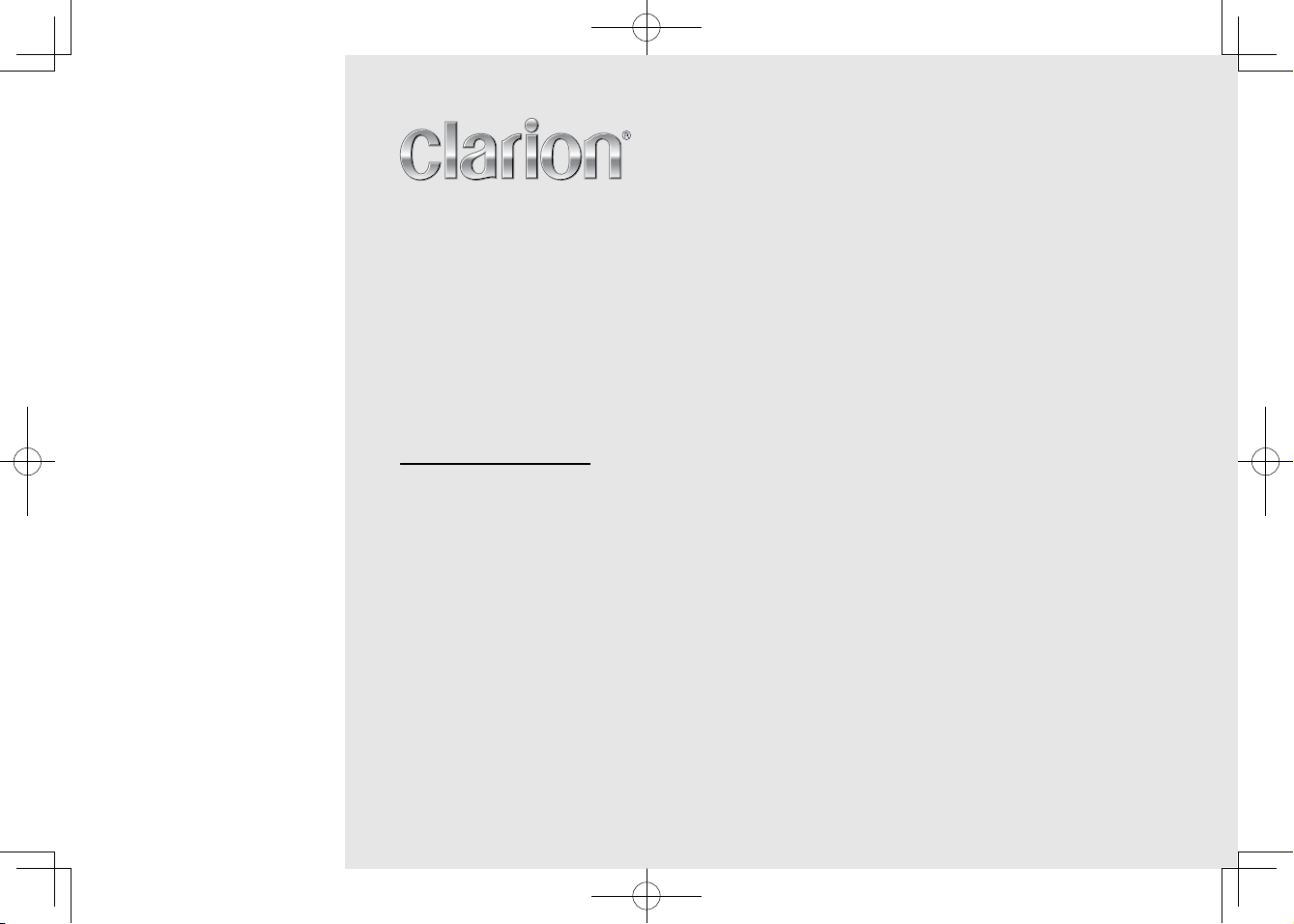
Owner's manual & Installation manual
Mode d'emploi et manuel d'installation
Manual de instrucciones y de instalación
M303
MARINE Bluetooth® CD/USB/MP3/WMA RECEIVER
LECTEUR MARINE Bluetooth® CD/USB/MP3/WMA
RECEPTOR MARINO Bluetooth® CD/USB/MP3/WMA
Page 2
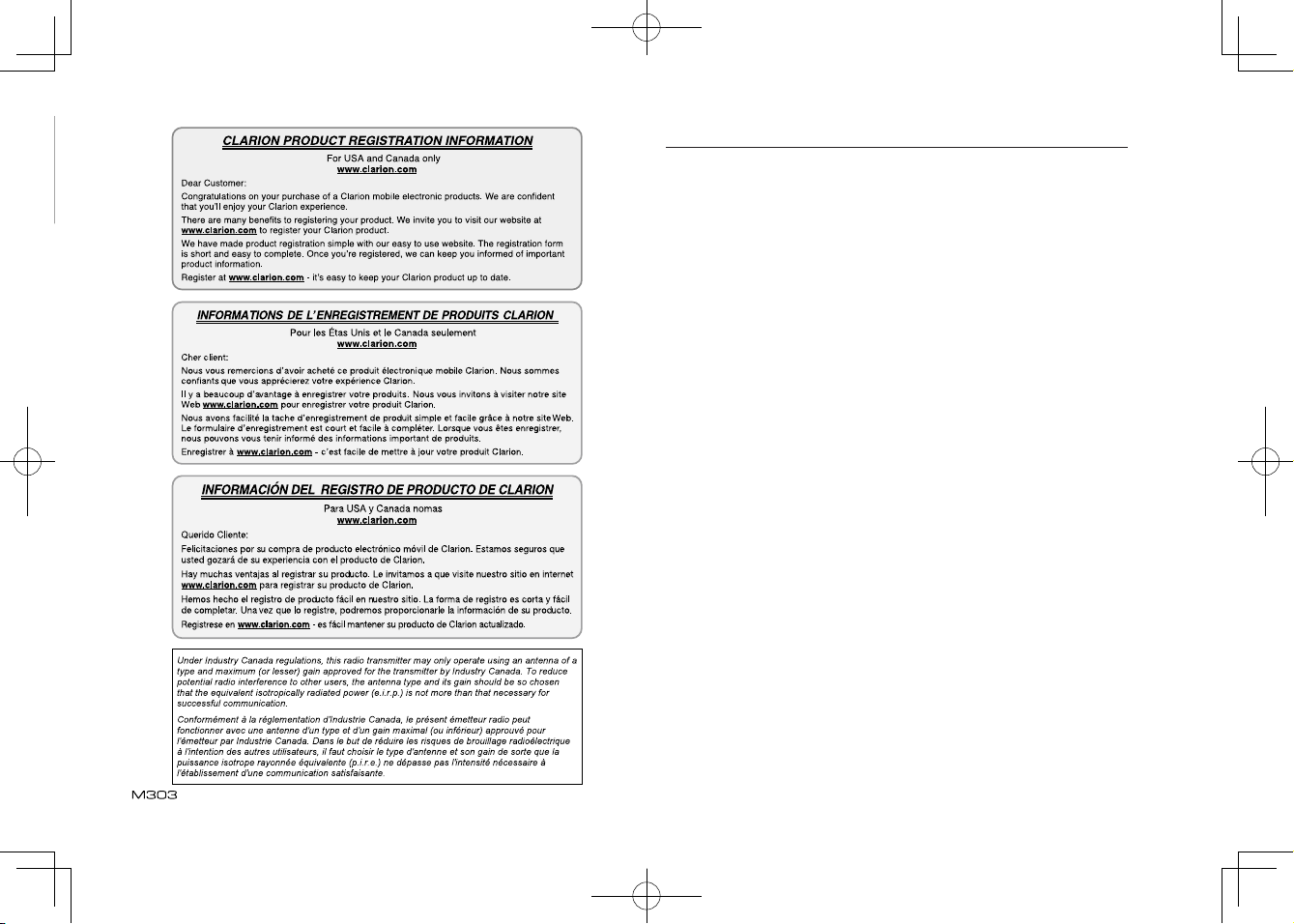
English
Contents
Thank you for purchasing this Clarion product.
• Please fully read this owner’s manual before operating this equipment.
• Check the contents of the enclosed warranty card and store it in a safe place with this manual.
1. FEATURES .......................................................................................................................3
2. PRECAUTIONS ................................................................................................................ 3
Front Panel / Generalities .............................................................................................. 5
USB Port ........................................................................................................................5
Remove the DCP ...........................................................................................................5
Attach the DCP .............................................................................................................. 5
Storing the DCP in the DCP Case ................................................................................. 5
3. CONTROLS ...................................................................................................................... 6
Operational Panel .......................................................................................................... 6
Names of Buttons ........................................................................................................... 6
Notes for use of Optional Remote Control .....................................................................6
Remote Control (RCX001: Sold separately) ..................................................................7
Optional Wired Remote Control Unit Operations ...........................................................7
4. CAUTIONS ON HANDLING ............................................................................................. 8
Handling Discs ...............................................................................................................8
5. OPERATIONS ................................................................................................................... 9
Basic Operations ............................................................................................................ 9
System Setup ................................................................................................................. 9
Audio Setup .................................................................................................................. 10
Radio Operations .........................................................................................................10
SiriusXM Satallite Radio Operations ............................................................................ 11
CD/MP3/WMA Operations ...........................................................................................12
USB Operations ...........................................................................................................13
iPod & iPhone Operations ............................................................................................ 14
Bluetooth Operations ................................................................................................... 15
AUX Operations ...........................................................................................................16
6. TROUBLE SHOOTING ................................................................................................... 17
7. ERROR DISPLAYS......................................................................................................... 18
8. SPECIFICATIONS .......................................................................................................... 18
9. INSTALLATION / WIRE CONNECTION GUIDE ............................................................19
2
Page 3
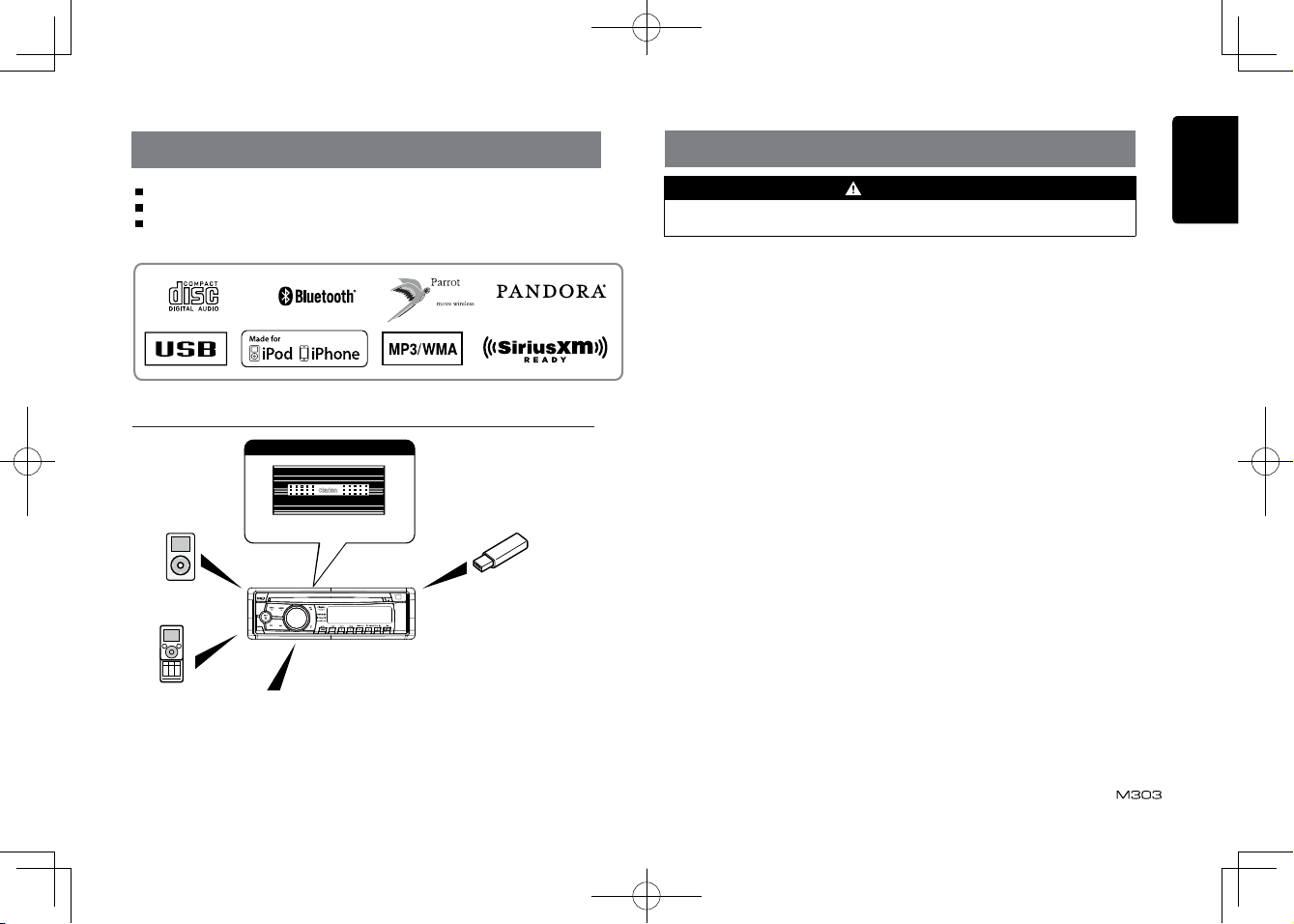
1. FEATURES
2. PRECAUTIONS
English
Compatible with iPod® / iPhone® with Pandora® internet radio App
Built-in Parrot Bluetooth® Handsfree (HFP) and Audio Streaming (A2DP & AVRCP)
SiriusXM-Ready™ with iTunes® Tagging
Expanding Systems
Expanding audio features
4 Channel Amplier
iPod/iPhone
(Connect via USB)
®
Bluetooth
cellular phone
Note:
• The items listed only show connectivity options and are not included with the unit.
• CCA-750 : Sold separately.
SiriusXM-Connect™
Vehicle Tuner
USB Memory
WARNING
For your safety, the driver should not operate the controls while driving.
Also, while driving, keep the volume to a level at which external sounds can be heard.
1. When the interior of the boat is extremely
cold and the player is used soon after
switching on the heater, moisture may
form on the disc or the optical parts of the
player and proper playback may not be
possible. If moisture forms on the disc,
wipe it off with a soft cloth. If moisture
forms on the optical parts of the player,
do not use the player for about one hour.
The condensation will disappear naturally
allowing normal operation.
2. Driving on extremely bumpy surface can
cause the disc to skip during playback.
3. This unit uses precision parts and
components for its operation. In the event
that trouble arises, never open the case,
disassemble the unit, or lubricate the
rotating parts. Contact your Clarion dealer
or service center.
4. FCC STATEMENT
4.1. This device complies with Part 15 of the
FCC Rules. Operation is subjec t to the
following two conditions:
(1) Thi s dev ice m ay n ot ca use harmful
interference.
(2) T hi s de vi ce mu st a cc ep t a ny
in ter fer enc e rec eiv ed , inc lud ing
i n te rf e re n ce th at ma y c au s e
undesired operation.
4.2. Changes or modica tions not expressly
ap pro ve d by th e pa rt y res pon si bl e
for c ompli ance c ould void t he user ’s
authority to operate the equipment.
NOTE:
This equipment h as bee n test ed and found
to comply with the limits for a Class B digital
de vic e, pur sua nt to Part 15 of the FCC
Rules. These li mits are designed to provide
re as ona ble pro tec tio n ag ain st har mfu l
interference in a residential installation.
Thi s equip ment g ener ates us es a nd can
radia te r adio frequency energy and, if n ot
instal led and used in acc ordance with the
instructions, may cause harmful interference
to radio communi catio ns. However, th ere
is no guara ntee that interf erenc e will not
oc cur i n a par tic ula r inst all ati on. If thi s
equipment does cause harmful interference
to radio or tel evision reception , which c an
be dete rmined by t urni ng the equip ment
off and on, the user is encouraged to try to
correct the interferen ce by one or mo re of
the following measures:
• Re ori en t or r el oc at e th e re cei vi ng
antenna.
• Inc rea se the s epa rat ion b etwee n t he
equipment and receiver.
• Connect th e equipment into an outlet on
a circuit different from that to w hich the
receiver is connected.
• Cons ult the dealer or a n expe rien ced
radio/TV technician for help.
FCC Radiation Exposure Statement
This equipment complies with FCC radiation
exposure limit s set forth for an uncontrolled
env ironm ent . Thi s equ ipme nt shou ld be
in sta lle d and o per ate d wit h min imu m
distance 20cm between the radiator & your
body
5. “Made for iP od,” a nd “Made fo r iPho ne”
mean that an el ectroni c a ccessor y h as
been designed to conn ect speci cally to
iPod , o r iPhon e, respe ctively, and h as
been certified by the developer to meet
Apple performance standards.
Apple is not responsible for the operation
of this device or its compliance with safety
3
Page 4
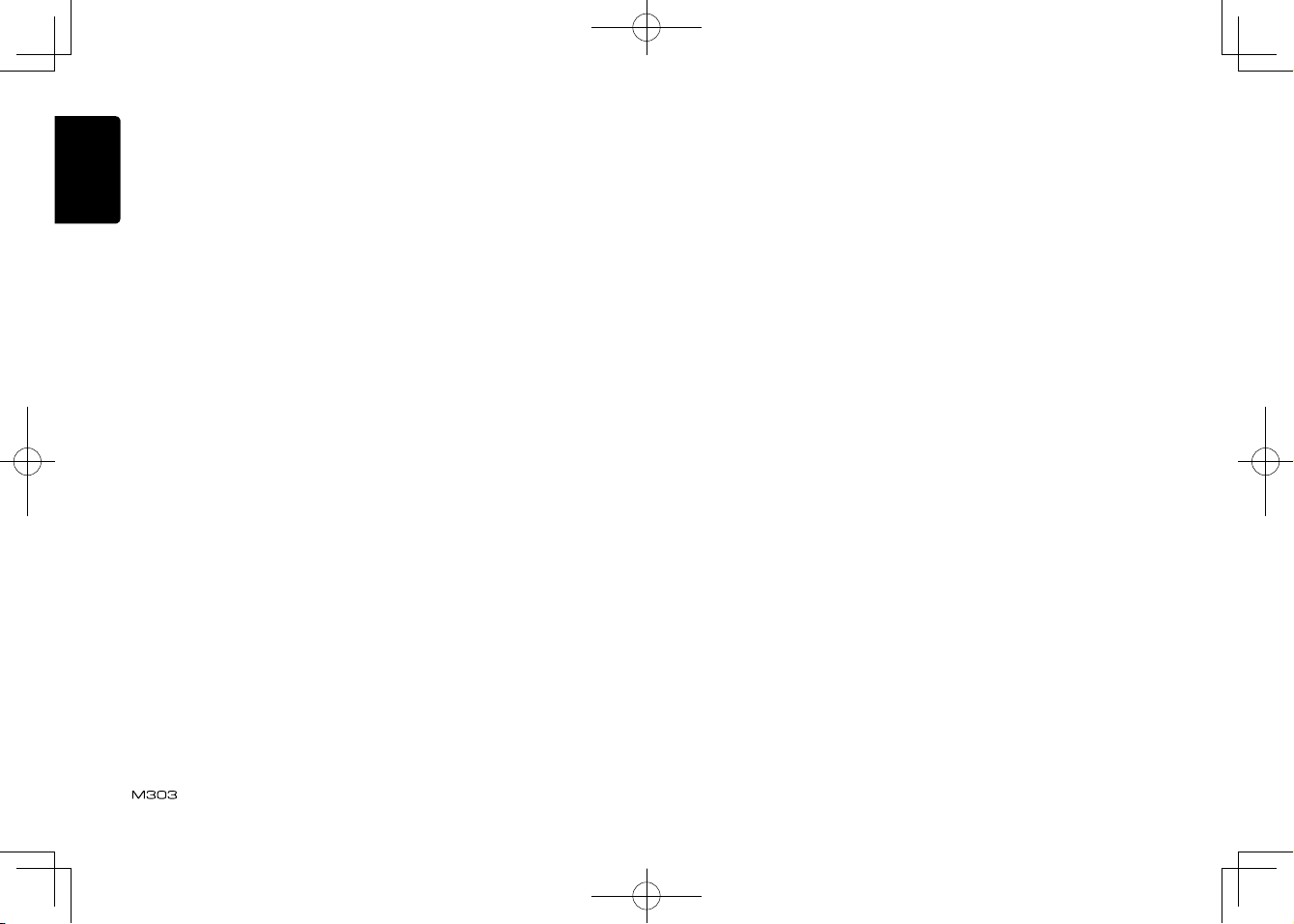
and r egula tory s tand ards . P lease note
English
that the use of this accessory with iPod or
iPhone may affect wireless performance.
iPhone, iPod and iTu nes are tradema rks
of Apple Inc., registered in the U.S. an d
other countries.
6. Pand ora, the P andor a l ogo a nd othe r
Pa nd or a m ar ks ar e tr ad ema rk s or
registered trademarks of Pandora Media,
Inc. or its subsidiaries worldwide.
“If you have any issues with the Pandora
application on your mobile phone, please
direct them to pandora-support@pandora.
com.”
7. The B luetooth word mark and logos are
owned by the Bluetooth SIG, Inc. and any
use of suc h marks by Clarion Co. ,Ltd. is
under license.
Other tr ademar ks and trade names ar e
those of their respective owners.
8. SiriusXM and all related marks and logos
are trademarks of SiriusXM Radio, Inc. All
rights reserved.
9. - English:
Th is de vi ce c om pl ie s wi th In du st ry
Canada licence-exempt RSS standard(s).
Op era tio n is subj ect to the f ollo win g
two conditio ns: (1) this d evice may n ot
cause in terfer ence, and (2) this device
must accept any interfe rence, including
inte rferen ce that may cause un desire d
operation of the device.
- French:
Le prése nt appar eil est confo rme aux
CN R d’In dus trie C anad a appl icab les
aux appareils radio exem pts de licence.
L’e xploi tatio n est auto ris ée aux deu x
cond ition s s uivan tes : (1 ) l ’appa reil ne
doi t pas produ ire de brouil lage , et (2)
l’utilisateur de l’appareil doit accepter tout
bro uill age radi oéle ctri que subi , même
si le br oui llag e est s usc epti ble d’ en
compromettre le fonctionnement.
4
Page 5
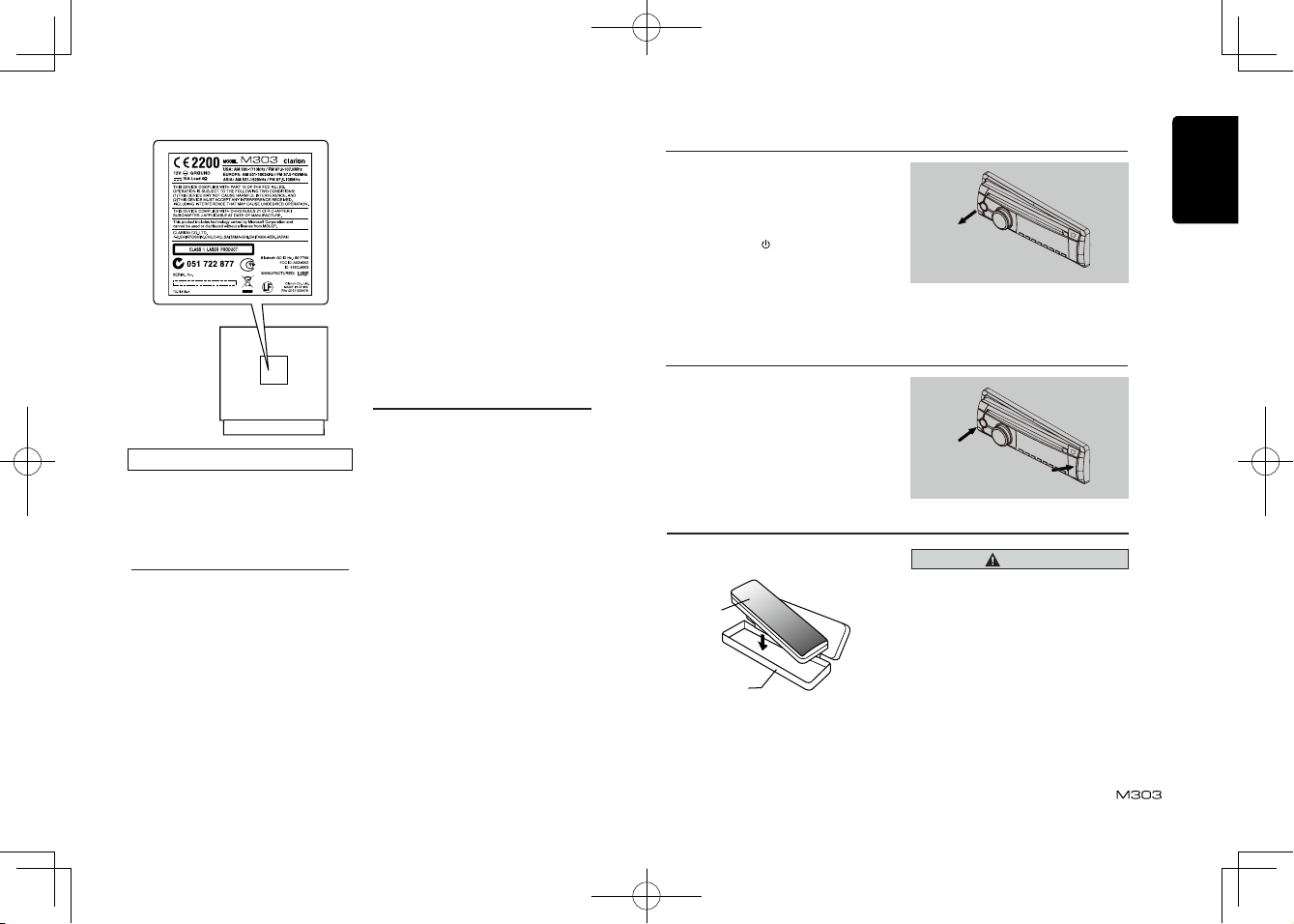
INFORMATION FOR USERS:
Cha nges o r modi ficati ons to this prod uct
unapproved by the manufacturer will void the
warranty and will violate FCC approval.
Front Panel / Generalities
For a longer service life, be sure to read the
following cautions.
• Do not allow any liquids on the unit from
drinks, umbrellas, etc. Doing so may
damage the internal circuitry.
• Do not disassemble or modify the unit in
any way. Doing so may result in damage.
• Do not let cigarettes burn the display.
Doing so may damage or deform the
body.
• If a problem should occur, have the unit
inspected at your store of purchase.
• The remote control unit may not work if
the remote control sensor is exposed to
direct sunlight.
Cleaning the body
• Use a soft, dry cloth and gently wipe off
any dirt or dust.
• For tough dirt, apply some neutral
detergent diluted in water to a soft cloth,
wipe off the dirt gently, then wipe again
with a dry cloth.
• Do not use benzene, thinner, boat cleaner,
etc., as these substances may damage
the body or cause the paint to peel. Also,
leaving rubber or plastic products in
contact with the body for long periods of
time may cause stains.
USB Port
• Th e U SB m em or y s ti ck s m us t b e
recognized as “USB mass storage class”
to work properly. Some mod els may not
operate correctly.
When t he memor ized d ata is lost or
damaged by any chance, Clarion shall
not be liable for any damage.
When using the USB memor y s tick, we
reco mmend that you backup y our data
st or ed on it be for e us ing a per son al
computer etc.
• Data les may be broken when using USB
memory sti cks in th e fo llowing situation :
Whe n disco nnec tin g the USB m emor y
st ic k or tur ning t he p owe r off dur ing
reading data.
Whe n affe cted by sta tic el ectr ici ty or
electric noise.
Connect/disconnect the USB memory stick
when it is not accessed.
• Con nec tin g wit h the com pute r is no t
covered.
Remove the DCP
The control panel can be detached to prevent
theft. When detaching the control panel, keep
it in the safety place and prevent scratches.
W e r e co m m e n d t a k i n g t h e D C P
(DETACHABLE CONTROL PANEL) with you
when leaving the boat.
1. Press the [SRC / ] button (1 sec.) to turn
off the power.
2. Deeply push i n [OPEN] button to unlock
the DCP.
3. Hold t he side p opped o ut, remov e t he
DCP.
Attach the DCP
1. Hold t he DC P and ensu re th at t he pa nel
faces towards you. Set the right side of the
DCP into the DCP bracket.
2. Press the left side of the DCP until it locks.
Storing the DCP in the DCP Case
Hold the DCP, as shown in the gure below,
and put it into the supplied DCP case.
DCP
DCP case
Note:
If the DCP is dirty, wipe off the dirt with a soft,
dry cloth only.
• The DCP can easily be da maged by sh ocks.
CAUTION
After remo ving it, be carefully not to drop it or
subject it to strong shocks.
• Once the [OPEN] button is pressed and DCP
is unlocked, vibrations can cause the DCP to
fall.
• Th e conne ctor for t he mai n unit and D CP
is ext rem ely im por tan t. Be car efu l not to
damag e i t b y pr essing on it with fingernai ls,
screwdrivers, etc.
English
5
Page 6
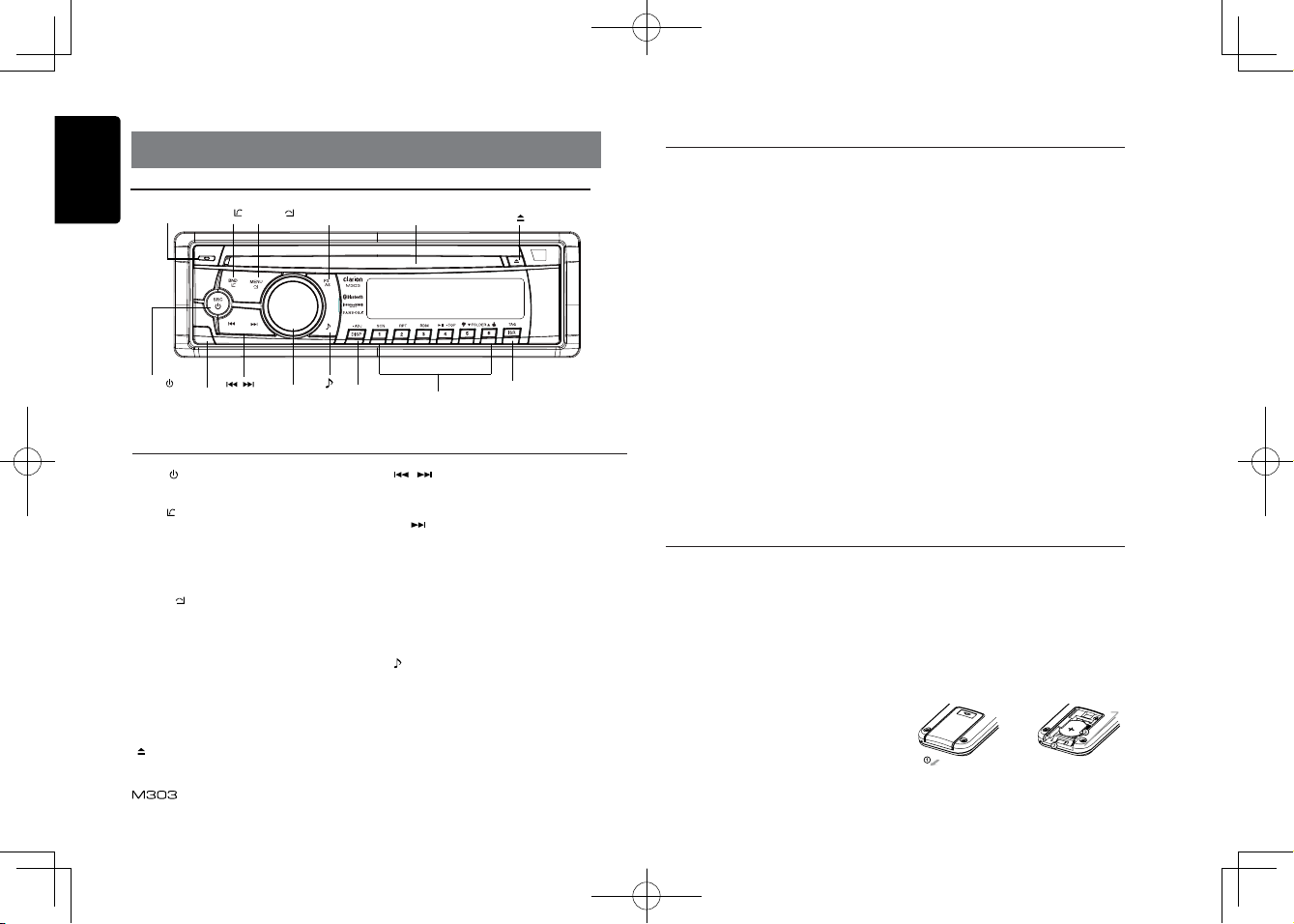
English
[MENU / ]
[BND / ]
3. CONTROLS
Operational Panel
[MIC]
[ SRC / ]
Names of Buttons
[ SRC / ] Button
• Power / Toggle the audio source
[BND /
• RADIO mode – Select tuner band
• BT mode – Dial / Answer / Transfer call / Redial
(long press)
• SiriusXM mode – Select tuner band / Sel ect
category (long press)
[MENU /
• MP3/WMA mode – Search function.
• CD mode – No function.
• RADIO mode – No function.
• AUX mode – No function.
• USB mode – Search function
• iPod mode – iPod menu
• Pandora mode – Station select
• BT mode – Terminate call
• SiriusXM mode – Replay mode / Direct select,
Alert list, MyMusic list (long press)
] Button
[
• Press to eject disc.
6
[OPEN]
] Button
] Button
[ / ]
[VOLUME]
[PS/AS]
Disc Slot
[DISP]
[1~6]
, ] Buttons
[
• Previous / next track
• Search (long press)
• Pandora mode – Station up-down / skip track
] long press)
([
[Open] Button
• Unlock the front panel.
[PS / AS] Button
• Scan play / Preset scan
• Auto memory store (long press)
• Sirius XM mode – Channe l scan (in current
category) / Preset scan (long press)
] Button
[
• Sound effect setting
[VOLUME] Knob
• Adjust volume level / Conrm (press)
• Pandora mode – Bookmark track / Artist-(long
press)
• SiriusXM m ode – Add Artist Alert / Add Song
Alert (long press)
[ ]
[ISR]
Names of Buttons
[ISR] Button
• Recall ISR statio n st ored in m emory and
store current station in ISR mem ory ( long
press)
• iTun es Tag ging ( When c onne cte d with
Sir ius XM-C onnec t™ Vehi cle T une r and
displa yed “TAG” on di splay at Sir iusXM mode.)
[1~6] Buttons
• [1] Button: Scan p lay / Pr eset stati on 1 /
• [2] Button: Repeat play / Preset station 2.
• [3] Button: Random play / Preset station 3.
• [4] Button: Pla y / P ause / T op play (long
• [5] Button: Previous folder / Preset stati on
10 tra cks do wn (l on g pre ss
• [6] Button: Next folder / Preset station 6.
10 tr ac ks up (l on g pr es s) /
Pan dora mo de - C reat e n ew
station by Artist / by Track (long
press)
press) / Preset station 4.
5.
Thumbs down(Pandora mode)
Thumbs up (Pandora mode)
[DISP] Button
• Display switch
• System setup (long press)
[ MIC ] Hole
• Internal microphone
Notes for use of Optional Remote Control
1. Aim the remote control at the remote sensor
on the unit.
2. Remove the battery from the remote control
or insert a battery insulator if the battery has
not been used for a month or longer.
3. DO NOT stor e the remot e co ntro l unde r
di rec t sun lig ht or i n hig h tem per atu re
environment, or it may not function properly.
4. Us e “b ut ton sh ap ed ” li th iu m ba tt ery
“CR2025” (3V) only.
5. DO NO T su bj ec t ba tte ry to r ech ar ge ,
di sas sem ble , heat o r d ispo se in fire or
water.
6. Ins ert t he ba tte ry in p rop er di rec tio n
according to the (+) and (-) polarities.
7. Store the battery in a place where children
cannot reach to avoid the risk of accident.
Inserting the Battery
1. Slide remote control unit’s rear co ver in
the direction shown.
2. Inse rt batt ery ( CR202 5) int o ins erti on
guides with printed side (+) up.
3. Press battery into compartment as shown.
4. Replace and slide cover until it clicks into
place.
Insertion guide
Page 7
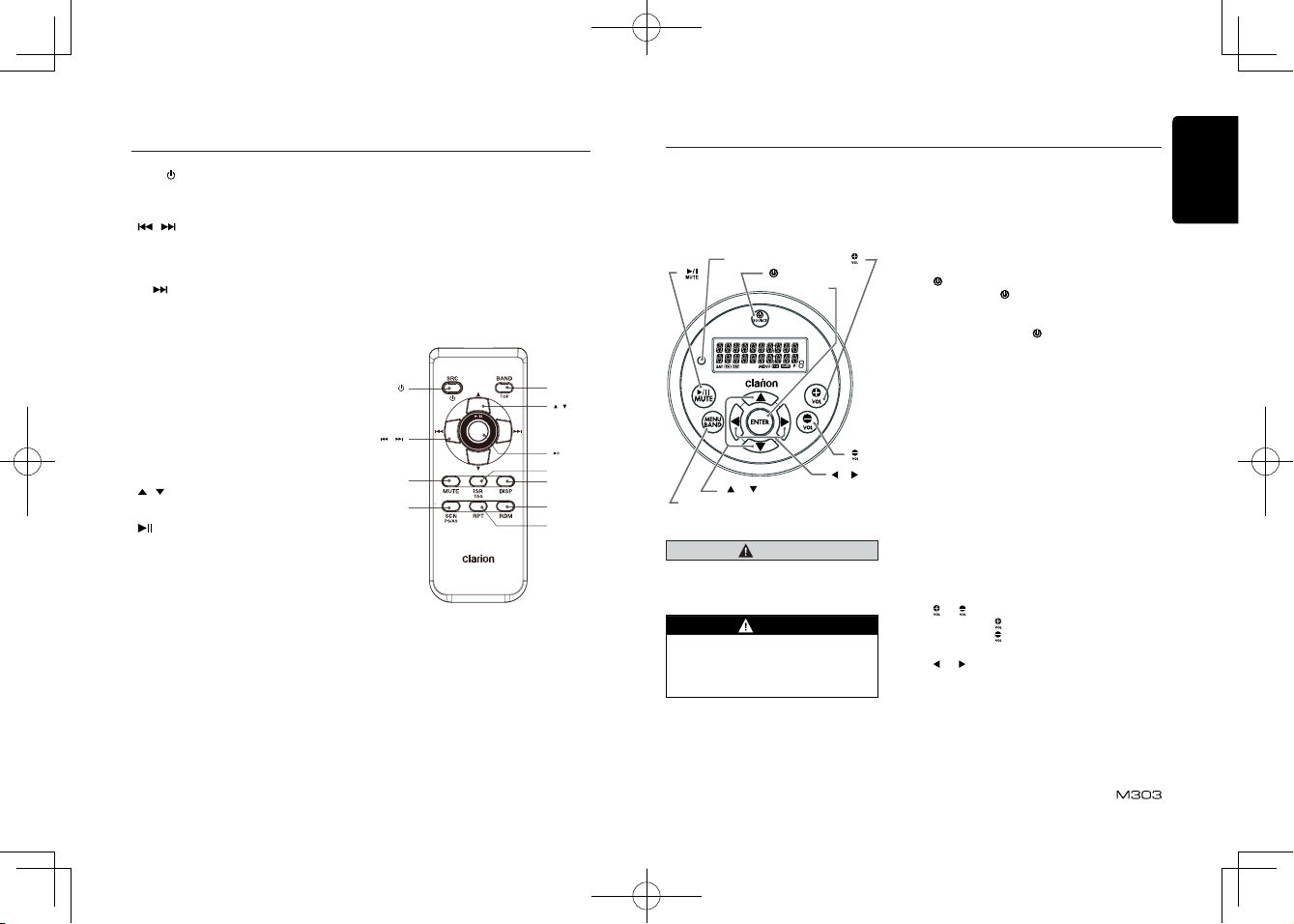
Remote Control (RCX001: Sold separately)
[SRC / ] Button
• Toggle the audio source
• Power on / Power off (long press)
, ] Buttons
[
• Preset station up / down
• Previous / next track
• Search (long press)
• Pandora mode – Station up-down / skip track
] long press)
([
[SCN/PS/AS] Button
• Scan play / Preset scan
• Auto memory store (long press)
• Pandora mode – Thumbs down
• Siriu sXM mode– Channel scan (in current
category) / Preset scan (long press)
[BAND/TOP] Button
• CD/MP3/WMA/USB mode – Top play
• RADIO mode – Select tuner band
• Siri usXM mo de – Se lect tuner b and, quit
Replay (Replay mode) / Select category (long
press)
, ] Buttons
[
• Volume up / down
[
] Button
• Play / Pause
• SirusXM mode – Replay mode
[ISR] Button
• Recal l ISR stati on stored i n m emor y and
stor e c urrent st ation in ISR memor y ( long
press)
• iT une s Tag gi ng ( Whe n con nec te d wit h
SiriusXM Vehicle Tuner and displayed “TAG”
on display at SiriusXM - mode.)
[DISP] Button
• Display switch
[RDM] Button
• Random play
• Pandora mode – Thumbs up
[RPT] Button
• Repeat play
• Pandora mode – Bookmark trac k / Artist
(long press)
[MUTE] Button
• Mute the volume
[SRC / ]
[ , ]
[MUTE]
[SCN/
PS/AS]
[BAND/TOP]
[ , ]
[ ]
[ISR]
[DISP]
[RDM
]
][RPT
Optional Wired Remote Control Unit Operations
Following operations are enabled by remote control with the separately sold Wired Remote Control Unit
MW1 (shown below) or MW4.
Note:
If t he remote control is connected with this unit while the power on, please restart this unit again to
conrm the normal display.
IR-Receiver
[ [ /SOURCE]]
[
ENTER]
[ ], [ ]
[
MENU/BAND]
CAUTION
Lower the volume level before powering
th e sour ce unit o ff. The sou rce u nit
stores the last volume setting.
WARNING
EX PO SI NG T HE U NI T TO W AT ER
W IT H TH E FR ON T PA NE L OP EN
W IL L CA US E DA MA GE OR UN IT
MALFUNCTION!
[ ], [ ]
[ ]
[ ]
[
/SOURCE] button
• Press the [ /SOURCE] button to t urn th e
power on and pr ess and hold i t (1 se c.) to
turn the power off.
• Eac h tim e the [ /SO URC E] but ton is
pressed, the mode switches.
Note:
• If the a bove eq uipm ent is n ot con nect ed,
correspondingmodecannotbeselected.
[ENTER] button
• ALL mode – An swer (incomin g) / Tr ansfer
call (During talking -> press)
• RADIO mode – No function
• USB mode – Conrm (in Menu mode)
• iPod mode – Conrm (in Menu mode)
• AUX mode – No function
• Pandora mode – Bookmark track / Artist (long
press) / Conrm (in Menu mode)
• SiriusXM mode – Jump to Alert ch / Conrm
ch (in Search mode)
• BT m ode – A nswer (incoming) / Cal l ( from
CALL LIS T) / Transfer call (During talking ->
press)
[
], [ ] buttons
• Press the [ ] button to increase the volume.
• Press the [
[ ], [ ] buttons
• RADIO mode – Station up - down /Seek up -
down (long press)
• USB mode – Prev ious - n ext track / F ast
forward-reverse (long press)
• iPod mode – Pr evio us - ne xt track / Fast
forward-reverse (long press)
• AUX mode – No function
] button to decrease the volume.
English
7
Page 8
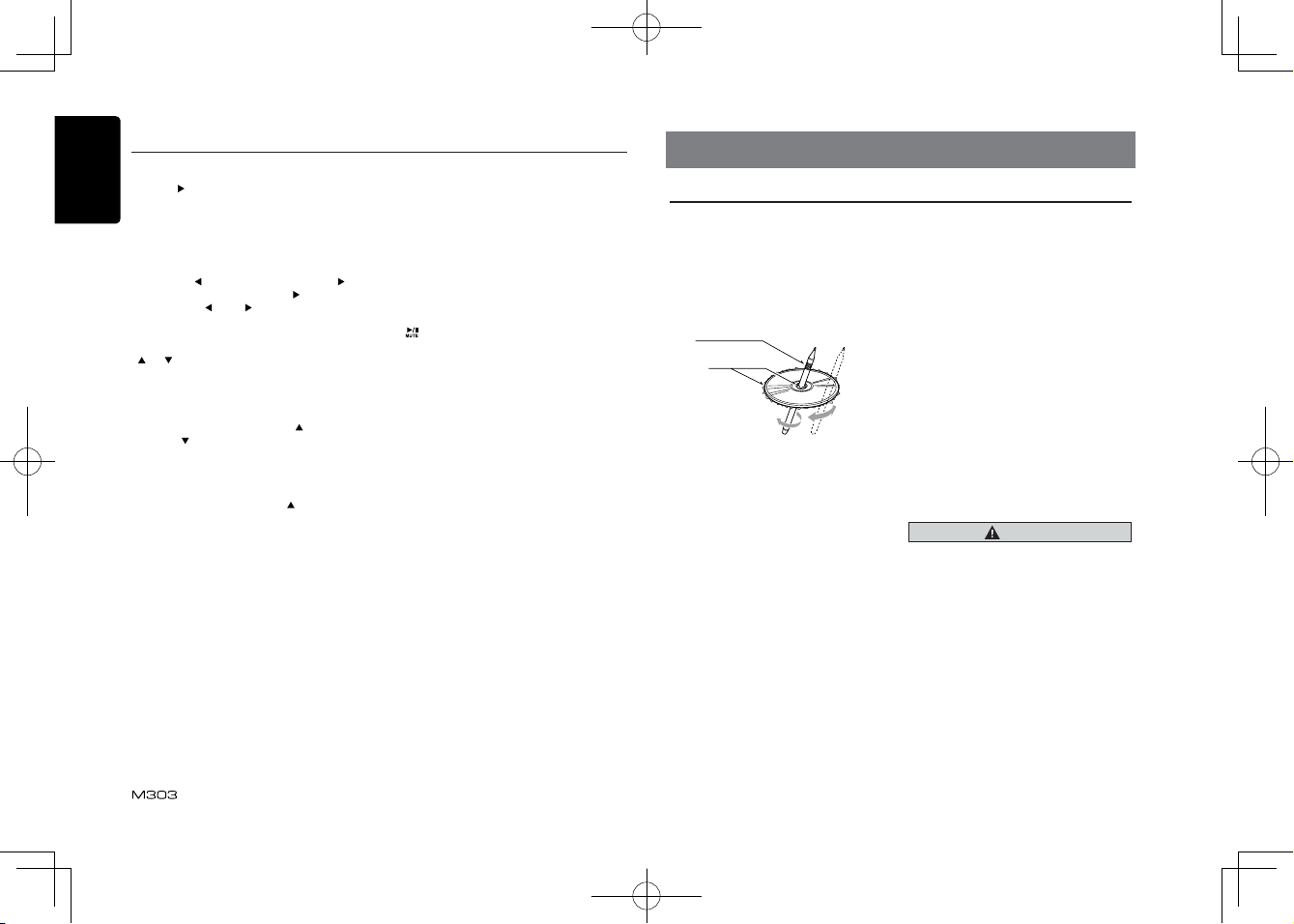
English
Optional Wired Remote Control Unit Operations
• Pandora mode – Statio n up - dow n / skip
track ( : Long press)
• Sir ius XM mo de – Sta tio n up - dow n /
Station fast up-down – (Long press) / Move
cursor (direct mode)
• BT(A2DP) mod e – Previous - next track /
Fast forward - reverse (long press)
• BT(HFP) mode – Select list (in CALL LIST)
/ Answer ( : incoming) / Terminal call ( ) /
Transfer call (During talking -> : press)
• Press the [ ] o r [ ] butto n to tun e in a
sta tion fo r se ek tunin g or manual t unin g
(Radio mode / Satellite mode only).
[ ], [ ] buttons
• RADIO mode – Preset station up / down
• USB mode – Select (in Folder search mode)
• iPod mode – Select (in Menu mode)
• AUX mode – No function
• Pandora mode – Thumbs up ( ) / Thumbs
dow n( ) / S elect S erch m ode / S elec t
station (in Search mode)
• SiriusXM m ode – Preset channel up-down
/ Catego ry up-dow n (i n C ategor y m ode) /
Numeric up-down (Direct mode)
• BT mode – Red ial (Pre ss - > “ENT” ) /
Select CALL LIST (in Menu mode)
[MENU/BAND] button
• Each t ime t he but ton i s pres sed, the ba nd
switches in the following order:
Rad io : FM1 - > FM2 -> FM3 -> A M ->
FM1.....
SiriusXM m ode - SXM1 -> SXM2 -> SXM3
-> SXM1
• Pre ss and ho ld the bu tto n to ente r the
Category browsing, Direct Select, Alert List
or My M usic List mode (Sirius XM mode).
Durin g S iriusXM Re play mode - E xit from
Replay mode.
• Press and hold the button, it will start from
the first t rack. (in CD/ MP3/WMA and U SB
modes)
• Press the [MENU] button to enter th e l ist
searc h mo de. (in CD/MP3 /WMA and US B
modes)
[ ] button
• RADIO mode – Mute ON-OFF
• USB mode – Play-Pause
• iPod mode – Play-Pause
• AUX mode – No function
• Pandora mode – Play-Pause
• Sir ius XM mod e – Rep lay mod e / P lay/
Pause (in Instant replay mode)
• BT(A2DP) mode – Play-Pause
• BT(HFP) mode – No function
IR-Receiver
• Receiver for optional IR remote control unit.
(Operating range: 30° in all directions)
4. CAUTIONS ON HANDLING
Handling Discs
Handling
• New discs may have some roughness
around the edges. If such discs are used,
the player may not work or the sound may
skip. Use a ball-point pen or the like to
remove any roughness from the edge of
the disc.
Ball-point pen
Roughness
• Never stick labels on the surface of the disc
or mark the surface with a pencil or pen.
• Never play a disc with any cellophane tape
or other glue on it or with peeling off marks.
If you try to play such a disc, you may not
be able to get it back out of the player or it
may damage the player.
• Do not use discs that have large scratches,
are misshapen, cracked, etc.
Use of such discs may cause misoperation
or damage.
• To remove a disc from its storage case,
press down on the center of the case and
lift the disc out, holding it carefully by the
edges.
• Do not use commercially available disc
protection sheets or discs equipped with
stabilizers, etc. These may damage the
disc or cause breakdown of the internal
mechanism.
Storage
• Do not expose discs to direct sunlight or
any heat source.
• Do not expose discs to excess humidity or
dust.
• Do not expose discs to direct heat from
heaters.
Cleaning
• To remove ngermarks and dust, use a soft
cloth and wipe in a straight line from the
center of the disc to the circumference.
• Do not use any solvents, such as
commercially available cleaners, anti-static
spray, or thinner to clean discs.
• After using special disc cleaner, let the disc
dry off well before playing it.
On Discs
• Never turn off the power and remove the
unit from the boat with a disc loaded.
For your safety, the driver should not insert
or eject a disc while driving.
CAUTION
8
Page 9
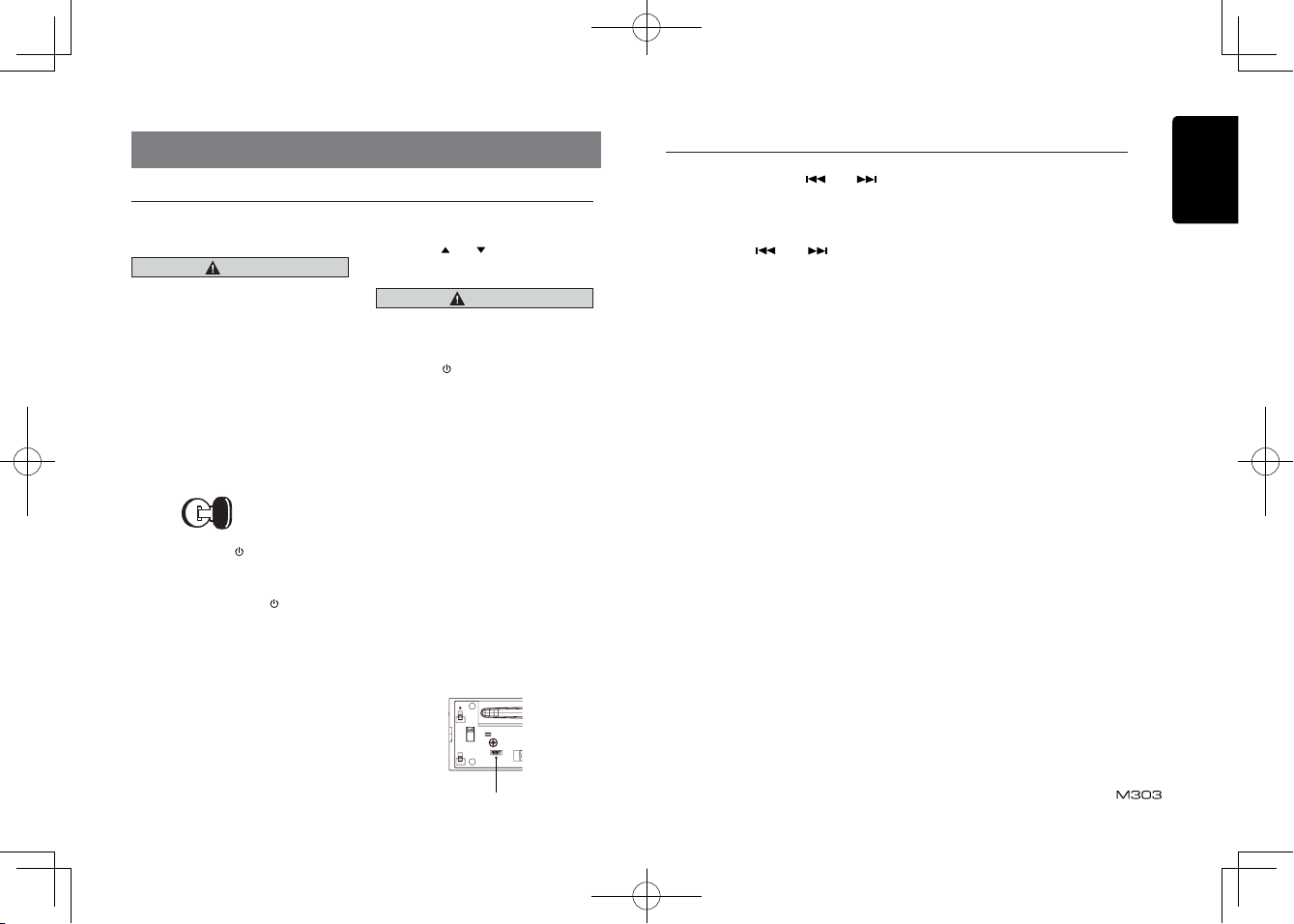
5. OPERATIONS
Basic Operations
Note:
• Refer to the diagrams in “3. CONTROLS”
when reading this chapter.
When the unit is turned on, starting and
stopping the engine with its volume raised to
the maximum level may harm your hearing.
Be careful about adjusting the volume.
Power on / off
Notes:
• Start the engine before using this unit.
• Be careful about using this unit for a long
time without running the engine. If you
drain the battery too far, you may not be
able to start the engine and this can reduce
the service life of the battery.
1. Start the engine. The power button / knob
illumination on the unit will light up.
2. Press the [SRC /
panel or the remote control to turn on the
power under standby mode. The unit goes
back to the last status after power on.
3. Press and hold the [SRC / ] button on the
front panel or the remote control to turn off
the power.
Mute
Press the [MUTE] button on the remote control
to mute the volume from the unit.
Note:
Doing the operation above again or adjusting
volume will release muting.
CAUTION
Engine ON
position
] button on the front
Volume adjustment
Rotate the [VOLUME] knob on the front panel
or press the [ ] or [ ] button on the remote
control.
The adjustable range of volume is 0 to 40.
CAUTION
While driving, keep the volume level at
which external sounds can still be heard.
Playing source selection
Press [SRC / ] button on the front panel or
remote control repeatedly to choose desired
playing source.
Note:
Playing source selection means selecting which
mode, such as DISC mode, RADIO mode and
AUX mode.
Display system time
Press the [DISP] button on the front panel or
remote control to switch the display information
from clock, station information (radio mode), or
track information (CD mode).
RESET
If you have following problems, please press
[RESET] button.
• Unit can not power on
• Nothing happens when buttons are pressed
• Display is not accurate
Note:
* When the [RESET] button is pressed, preset
radio stations, audio setting, etc.stored in
memory are retained.
System Setup
In any mode, press and hold [DISP] button to
enter s ystem setup. Press [
button to select options, rotate the [VOLUME]
knob to adjust.
CLOCK
Pre ss the [VOL UME] knob to ente r clock
setting mode, rotate the [VOLUME] knob to
set clock, press [
sele ct hour or minut e, press a nd hold the
[VOLUME] knob to conrm.
DX/LO (RADIO mode)
Rotate the [VOLUM E] knob to choose radio
local or distant at RADIO mode.
• LO: Only stations with st rong si gnal ca n
be received.
• DX: Stations with strong and weak signals
can be received.
AUX SENS (AUX mode)
Rotate the [VOLUME] knob to choose AUX
Input sensitivity LO W, MID or HIGH at AUX
mode.
PARENTAL PASSWORD (SiriusXM mode)
Change parental password. Original code is
“0000”
LOCK CH (SiriusXM mode)
Lock the current channel
UNLOCK CH (SiriusXM mode)
Unlock current locked channel.
UNLOCK ALL CH (SiriusXM mode)
Unlock all parental locked channels.
ALERT: ON/OFF (SiriusXM mode)
Activate interruption by Artist and Song alert
DELETE ALL ALERT (SiriusXM mode)
Delete saved alert items for artist and song.
SELECT (BT mode)
Thi s “S EL EC T” me nu is in te nd ed to
autom atical ly paired by select ing a m obile
phone was stored.
This unit can store three mobile phones. The
mobile phone wi ll be stored in pa ired o rder
to the unit. The fourth mobile phone can not
be stored. If you want to store a fourth mobile
phone, please delete unwanted mobile phone
from “DELETE” menu.
1. Ro tate the [VOL UME ] knob t o c hoos e
the paired mobile phone name from the
pairing list.
2. Pr ess and hold the [VOL UME] knob to
conrm.
] or [ ]
] or [ ] button to
DELETE (BT mode)
1. Ro tate t he [VOL UME] knob to c hoos e
the paired mobile phone na me fro m the
pairing list.
2. Pr ess and hold the [VOLUME] kn ob to
conrm.
DISCONNECT (BT mode)
Di sco nne ct curr ent ly conn ecte d mobi le
phone.
1. R ot ate t he [VO LUM E] kno b, mo bil e
phone displays are currently connected.
2. Pr ess and hold the [VOLUME] kn ob to
disconnect.
MIC GAIN (BT mode)
Rotate the [VOLU ME] kn ob to choose Mic
gain: -5,-4,-3,-2,-1,0,1, 2, 3, 4, 5.
You can change the gain of M IC when a
telephone partner cannot hear your voice.
MIC SEL (BT mode)
Ro tat e th e [VO LUM E] kno b to cho ose
Microphone EXTERNAL or INTERNAL.
TONE SEL (BT mode)
You can get mobile phone ring tone from the
speaker.
Ro ta te th e [VO LUM E] kn ob t o ch oos e
AUTO or INTERNAL.
• AUTO:
Mobile phone ring tone from the speaker.
• INTERNAL:
T he u nit or igi nal rin g ton e fro m the
speaker.
AUTO ANS (BT mode)
To answer incoming calls automatically.
Ro ta te th e [VO LUM E] kn ob t o ch oos e
AUTO ANS ON or OFF.
AUTO CON: ON/OFF (BT mode)
Auto matica lly connect s the mobile phone
was last connected.
Ro ta te th e [VO LUM E] kn ob t o ch oos e
AUTO CON ON or OFF.
PIN CODE
Ro ta te an d pre ss t he [VO LUM E] kn ob
to choo se a 4 -dig it passw ord. P ress t he
[VOL UME] knob more than 1 se conds t o
conrm.
The PIN CODE default setting is “ 0000 ”.
English
RESET
9
Page 10
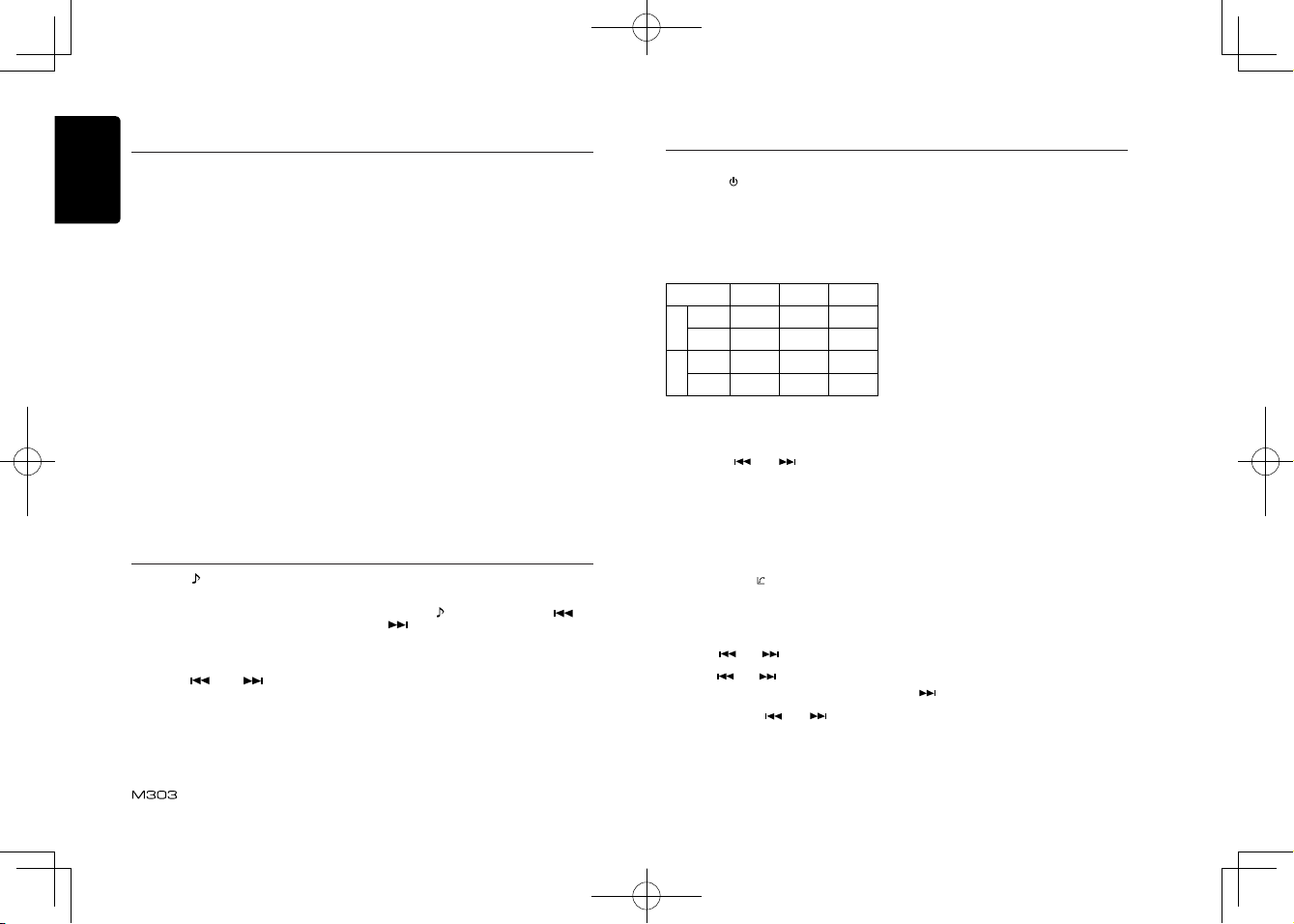
English
System Setup
SCRN SVR: ON/OFF
Rotate the [VOLUME] knob to choose SCRN
SVR (screen saver) ON or OFF.
SCROLL: ON/OFF
For track in formation that i s lon ger than the
display panel:
When SCOLL is ON, th e LCD will scroll the
ID3 TAG information across the display, e.g.:
TRACK- >FOLDER ->FILE-> ALBUM->T ITLE>ARTIST->TRACK->...
When SCROLL is OFF, the LCD will disp lay
one of the ID3 TA G information, the defa ult
is TRACK, but user can adjust it to other ID3
TAG information by press [DISP] button.
S-CTRL (iPod mode) : ON/OFF
Rotate the [VOLUME] knob to choose S-CTRL
(Simple control) ON or OFF.
* Refer to Page 14.
Pandora: ON/OFF
Select OFF if the Pandora application has not
been installed on your iPod touch or iPhone.
DIMMER: ON/OFF
Ro tat e th e [V OLU ME] kn ob t o cho os e
DIMMER ON or OFF.
• ON: LC D dimme r is active w hen small
light of vehicle is turned ON.
• OFF: LC D alwa ys m aximu m brig htne ss
regardless of the vehicle small light.
Audio Setup
Press the [ ] bu tton to ente r s ound effect
setting mode. First press shows current EQ.
Rotate the [VOLUME] knob to changes BEAT
EQ in this order:
OFF -> B- BOOST -> IMP ACT -> EXCIT E ->
CUSTOM
Ro tat e the [ VO LUM E] kn ob to c ha nge s
CUST OM, and press the [VOLUM E] knob ,
the press [
it includ ing: BAS-G - > BAS-F -> B AS-Q ->
MID-G -> MID-F -> MID-Q -> TRE-G -> TRE-F,
rotate the [VOLUME] knob to select a value.
BAS-G / MID-G / TRE-G: (-7)- (+7)
BAS-F: 50 / 100 / 200
BAS-Q: 0.7 / 1.0 / 1.4 / 2.0
MID-F: 500 /1K / 2K
MID-Q: 0.7 / 1.0 / 1.4 / 2.0
] o r [ ] button to se lect
10
REAR/S-W
Ro tat e the [ VOL UME ] kno b to ch oos e
REAR or S-WOOFER (SUB-WOOFER).
SW PHASE
Ro tat e the [ VOL UME ] kno b to ch oos e
S UB WO OF ER ph as e R EV ER SE or
NORMAL.
BEEP: ON/OFF
Ro tat e the [ VOL UME ] kno b to ch oos e
button beep sound ON or OFF.
12/24H
Rotate the [VOLUME] knob to choose time
format: 12 or 24 hours.
RESET
Long press [ ENTER ] button. Settings will
be set to the default value.
TUNE AREA
Rotate the [VOLUME] knob to choose U, K
or E.
• U: U.S. standard (initial setting)
• K: Other countries
• E: Europe standard
TRE-F: 5k / 10k / 15k
TRE-Q: 0.7 / 1.0 / 1.4 / 2.0
Press the [
[
including:
BALA NCE -> FADER -> M -B EX -> H PF
(high pass lt er) -> LPF (low pass lter) ->
SUBW VOL (Subwoofer Volume), rotate the
[VOLUME] knob to select a value.
BALANCE: LEFT 1-7 -> CENTER -> RIGHT
1-7
FADER: FRONT 1-7 -> CENTER -> REAR
1-7
M-BEX: ON / OFF
HPF: THROUGH / 60 / 90 / 120
LPF: THROUGH / 60 / 90 / 120
SUBW VOL: (-6) - (+6)
] button, then press [ ] or
] but ton t o sel ect U SE R pre se t
Radio Operations
Select tuner as playing source
Press [SRC / ] button once or more to enter
RADIO mode.
Changing the reception area
This unit is initially set to USA frequency
intervals of 10 kHz for AM and 200 kHz for
FM. When using it outside the USA, the
frequency reception range can be switched to
the intervals below.
AM
FM
Setting the reception area
* All station preset memories are lost when
the reception area is changed.
1. Press and hold the [DISP] button.
2. Press the [
“TUN AREA”
3. Rotate the [VOLUME] knob to select:
• U: U.S. standard (initial setting)
• K: Other countries
• E: Europe standard
4. Pres s a nd h old the [VOLUME] knob to
store the selecting.
• The unit will turn off after setting.
Selecting the radio band
Press the [BAND / ] button on the panel or
on the remote control to select one radio band
among FM1, FM2, FM3, AM.
Manual tuning
During manual tuning, the frequency will be
changed in steps.
Press the [
to tune in a lower / higher station.
Press the [
control to select preset stations.
Auto tuning
Press and hold the [ ] or [ ] button to
seek a lower / higher station.
To stop searching, repeat the operation above
or press other buttons having radio functions.
Note:
When a station is received, searching stops
and the station is played.
U.S.
standard
Frequency
10 kHz 9 kHz 9 kHz
spacing
Frequency
530 to 1,710
range
kHz
Frequency
200kHz 50kHz 50kHz
spacing
Frequency
87.9 to
range
107.9MHz
] or [ ] button to select
] or [ ] button on the panel
] or [ ] button on the remote
Other
countries
531 to
1,629kHz
87.5 to 108
MHz
Europe
standard
531 to 1,602
kHz
87.5 to 108
MHz
Preset scan
Pre set scan recei ves the stati ons store d
in preset memory in ord er. Thi s funct ion is
useful when searching for a desired station
in memory.
1. Press the [PS/AS] button.
2. When a desired station is tuned in, press
the [PS/ AS] b utto n a gain to c ont inue
receiving that station.
Note:
Be careful not to press and hold the [PS/AS]
button for 1 second or longer, otherwise the
auto store function will begin and the unit
starts storing stations.
Auto store
Only stations with sufcient signal strength
will be detected and stored in the memory.
Press and hold the [PS/AS] button (1 sec.) to
start automatic station search.
To stop auto store, press other buttons having
radio functions.
Notes:
1. After auto store, the previous stored stations
will be overwritten.
2. The unit has 4 bands, such as FM1, FM2,
FM3 and AM. FM3 and AM can store by AS
function. Each band can store 6 stations,
M303 can store 24 stations in total.
Manual store
When one expected radio station has been
detected, press and hold number button 1-6
to store it in the memory.
Recall the stored stations
Press one numeric button among 1 to 6 on
the panel to select the corresponding stored
station.
Local seeking
When LOCAL seeking is ON, only those radio
stations with strong radio signal could be received.
To select LOCAL function, press and hold the
[ DISP ] button on the front panel, then press
] button repeatedly until LO or DX displays
[
on the screen, and rotate the [VOLUME] knob
to select Local or Distant mode.
Note:
The number of ra dio stations th at can be
received will decrease after the local seeking
mode is ON.
Page 11
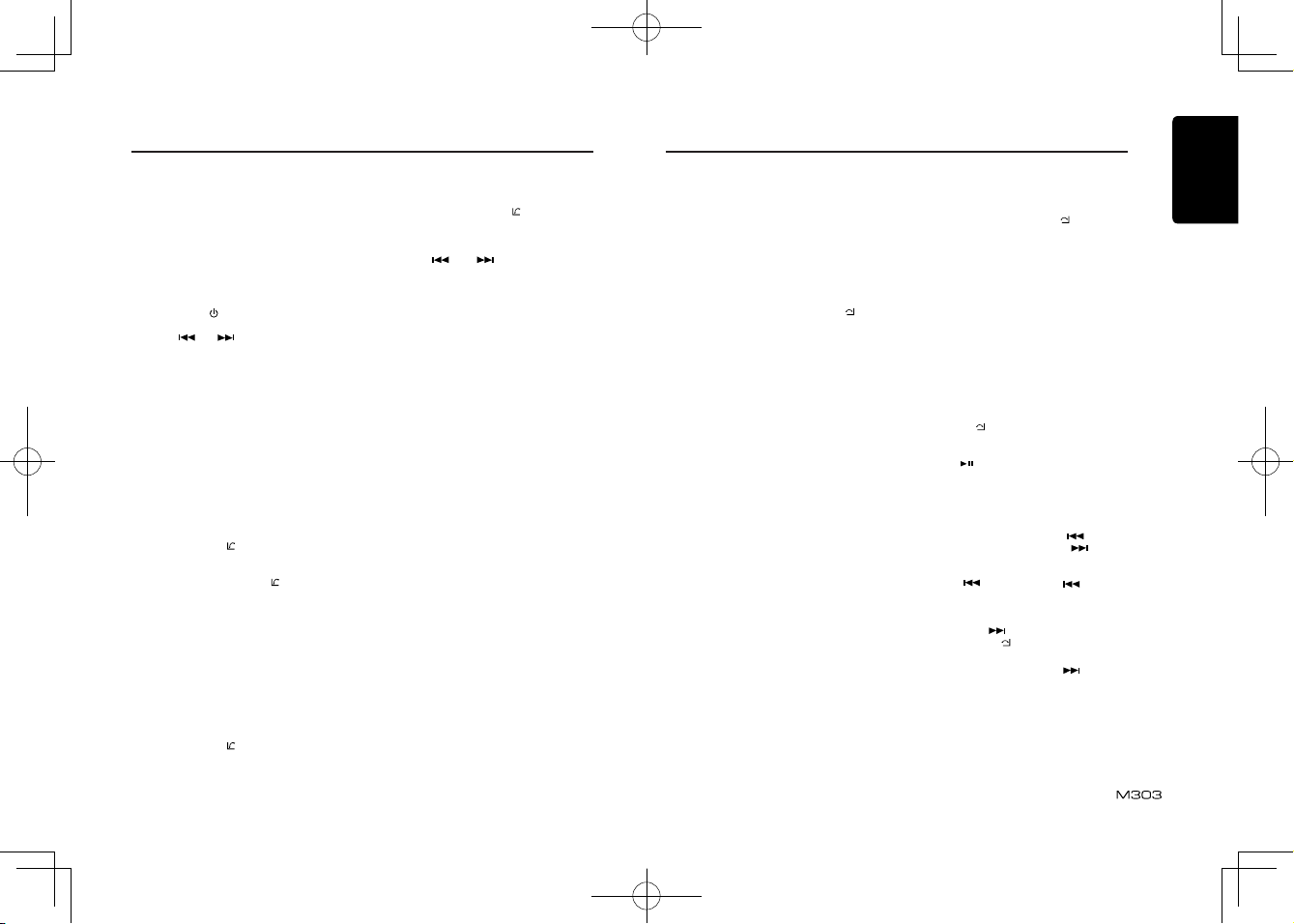
SiriusXM Satallite Radio Operations
Everything worth listeni ng to is on SiriusXM,
ge tti ng over 13 0 c hann els , inc lud ing the
most co mmerci al-fre e m usic, pl us the best
spo rts, new s, talk an d ente rtai nment . T o
sta rt list ening t o t he Siri usX M™ Sate llit e
Radio, A SiriusXM Vehicle Tuner (purchased
separately) and Subscription are required.
Displaying the Radio ID
Before you listen to satellite radio, you must
subscri be to the service using th e Sir iusXM
Radio ID number.
1. Press [SRC /
SiriusXM-mode.
2. Press [
The unit displays Radio ID.
Notes:
1. The Radio ID is loca ted on the bottom o f
the SiriusXM Connect Vehicle Tuner.
2. Please note that the SiriusXM Radio ID
does not include the letters I, O, S or F.
3. Activate the SiriusXM Connect Vehicle
Tuner using one of the two methods below:
• Online: Go to “www.siriusxm.com/
activatenow”.
• Phone: Call 1-866-635-2349.
• To activate SiriusXM Canada service go to
www.xmradio.ca and click on “ACTIVATE
RADIO” in the top right corner, or call
1-877-438-9677
Storing Channel Presets
1. Pr ess [BAND /
band you want to store the preset in.
There are 3 Satellite Radio Preset bands.
Eac h p ress o f [BAND /
band:
SXM1 -> SXM2 -> SXM3 -> SXM1
2. Tu ne to the d esir ed chan nel and t hen
press and hold one of the preset buttons (1
through 6), to store the channel.
3. Repeat the procedure to store up to 5 other
channels on to the same band.
Note:
• A total of 18 channels can be stored in the
preset memory, 6 channels for each band
(SXM1,SXM2 and SXM3).
Tuning Channels using Presets
1. Pr ess [BAND /
band of Presets you wish to access.
2. Press the preset button (1 through 6) that
] button to activate
] or [ ] to select channel “0”.
] to s elec t the desire d
] change s the
] to s elec t the desire d
Category Browsing
1. Press and hold [BAND /
2. Ro tate t he [VO LUM E] kno b to sele ct
3. Pr ess [
4. Pr ess [VO LUM E] to tun e to sele cte d
Note:
If no operation is perfprmed for 10 seconds,
the Category Browsing mode is canceled.
Preset scan
Pre set scan rece ives t he statio ns store d
in preset memory in o rder. This f unction is
useful when searc hing for a desired station
in memory.
1. Press and hold the [PS/AS] button.
2. When a desired station is tuned in, press
Channel scan (in current category)
Ch ann el scan r ece ive s the cha nne l (in
curren t cat egory) in orde r. T his function is
useful when searching for a desired channel
in current category.
1. Press the [PS/AS] button.
2. When a desired channel is tuned in, press
Note:
• B e care ful not t o p ress a nd hold the
Artist & Song Alerts
While listening t o Siriu sXM Sat ellite Radio,
you can be alerted when your favorite songs
or artists are playing on other channels. The
radio will di splay an Alert messa ge when a
matching artist or song is found on another
channel. Then you can choose if you want to
tune to that favorite or you can ignore it and
stay on yo ur curren t c hannel. Inform ation
has y our desired Satellite Radi o channel
stored in memory.
Category Browsing mode.
desired category.
] or [ ] t o s elec t desi red
channel within the selected Category. You
can see channel name, channel number,
artist, title or content by pressing [DISP].
channel.
the [P S/A S] butt on aga in to cont inue
receiving that station.
the [P S/A S] butt on aga in to cont inue
receiving that channel.
[PS/ AS] button for 1 s econd or lo nger,
othe rwise th e prese t s can functi on will
begin and the unit starts scaning presets.
] to activate the
SiriusXM Satallite Radio Operations
on setting up the Artist an d S ong alerts is
described below.
1. W hile l ist enin g to favo rite so ng, pres s
[VOLUME] knob to add the artist or press
and hold [VOLUME] knob to add the song
to the “Artist & Song Alerts” list.
2. Rotate [VOLUME] knob and select “YES”,
and press [VOLUME] knob to store item.
3. Rotat e [VOLUM E] knob and sele ct “NO”,
and press [VOLUME] knob to quit.
4. You can manage the stored Alert memory
setting. Press and hold [MENU /
rotate [VOLUME] knob to select “ALER T
LIST”. Pre ss [ VOLUME] knob to display
st ore d aler t i tem s. Rot ate and p ress
[VOL UME] k nob to selec t desir ed alert
item. The n s elect “ON” t o a ctivate ale rt,
“OFF” to deactivate or “DELETE” to delete
this item. (press and hold [VOLUME] knob)
You can also activate and deactivate Alert
function in System Setup menu.
Notes:
• You c an store up to 50 i tems for Artis t
& Song Al erts . “XU( sed )/Y E(m pty )” is
displayed when the new item is stored. X
is the tota l number of song titles or artist
names stored in memory, and Y is the total
number memory locations still available for
storage.
• If e ither t he arti sts o r song titl e i s not
avai lable, “N O SONG” or “NO ARTIST”
will be displayed.
• If you try to store item when m emory is
ful l, “MEMO RY FUL L” is disp laye d. If
you want to store another, please delete
existing alert item.
Receiving and Tuning to an Alert
Whenever a store d artis t or song is playing
on anot her chann el alert m essa ge, “ART
ALER T” or “SNG ALERT” ap pears on the
unit display.To tune to artist or song identied
by the alert, press [VOLUME] knob.
Notes:
• If no operation is performed for 5 seconds,
the unit returns to normal mode.
• Artist name and Song title which you have
sto red and which a re curre ntly p layi ng
will be d isplayed in categor y ca lled “MY
MUSIC” in search mode.
] and
My Music search
Yo u ca n ac ce ss th e ch an nel wh ic h is
broadcasting the contents in the activated Alert
list.
1. Pr ess and hold [MENU /
2. Press [VOLUME] knob to display matched
3. Rot ate [VOLUM E] knob to s elect desired
Note:
• If there is no matched songs broadcasted, it
SiriusXM Replay™ function
Th e Repl ay fea ture all ows you t o p ause ,
rewi nd, and r eplay up to 6 0 m inutes o f l ive
SiriusXM Satellite Radio.
1. While listening to a SiriusXM channel, press
2. Press [
Du ring p layba ck,t he Sirius XM Tuner will
During REPLAY playback:
• Fast rewind: Press and hold [
• Fast forward: Press and hold [
• R eturning t o t he beginn ing of the current
Pre ss [
• A dvan cing to the beg inn ing of the n ext
3. Press [MENU /
Notes:
• If you continue to press the [ ] button until
• If you chan ge chann els whil e in Rep lay
• Re pla y mod e is bei ng ke pt wh en you
[V OLU ME] kn ob to se lec t “MY MUS IC
LIST”.
songs which are currently broadcasted
song, and press [VOLUME] to tune to that
channel.
displays “MEM EMPTY”.
[MEN U /
disp lay will show“ PAUSE” w hen enterin g
this mode.
audio from the point at which it was paused.
continue to store the channel audio until you
exit the Replay mode.
song:
2 sec ond s of a song ,you re turn to t he
beginning of the previous song.)
song: press [
the end,the R eplay mode is canceled, and
the unit wil l cha nge t o liv e SiriusXM radio
mode.
mod e, the unit wil l exit R eplay mode to
live S atell ite mode and clear the Replay
memory.
cha nge t he sour ce othe r than Si rius XM
mode.
] t o enter R eplay mode. The
] to resume playback of the stored
].(If you press [ ] in th e fi rst
].
] to nish Replay mode.
], and rotat e
].
].
English
11
Page 12
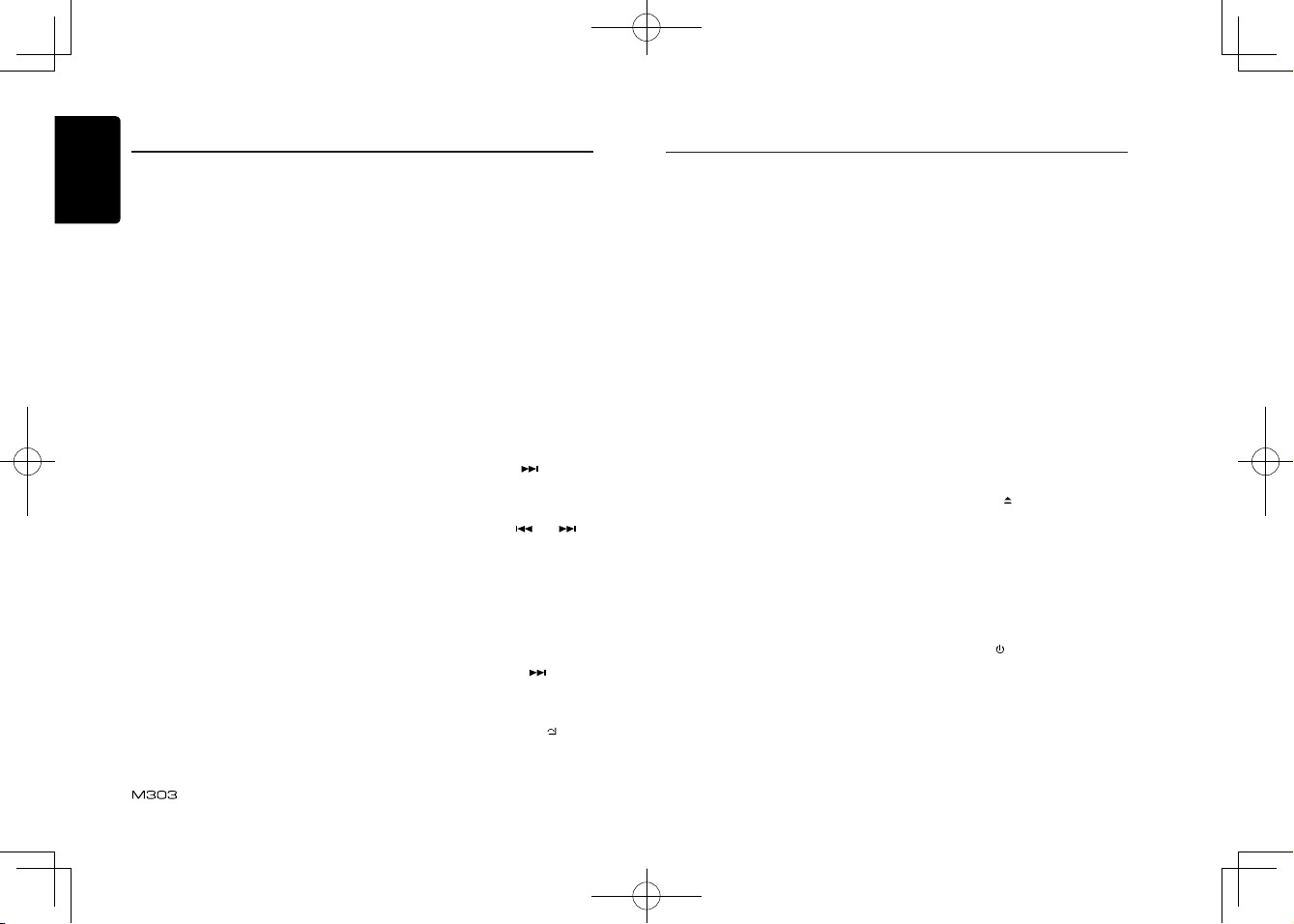
English
SiriusXM Satallite Radio Operations
iTunes song tagging
With iTunes song tagging, you can tag songs
you he ar while listening to SiriusXM Satelli te
Radio . T he taggin g in format ion is sav ed in
you r radi o unti l you connec t your iPod or
iPhon e a nd then the ta gging informa tion is
transfer red t o you r iPo d/iPhone. When your
iPo d/iPh one is conne cted to iTun es, you
will t hen be a ble to p revie w a nd purchas e
the song th at you hear d while l isten ing to
SiriusXM Satellite Radio.
Information on using the iTunes song tagging
feature is described below.
1. A song may be tagged while listening to a
SiriusXM channel if the display shows the
“TAG” icon.
2. Press [ISR] button while the desired song
is playing.
3. Whe n compl eted, “STORE D T AG X OF
64” is displayed.
X means the number of tag stored.
Notes:
• Duri ng ta gging, the iPod/ iPhone takes
pr ior ity t o sav e the t ag in for mat ion .
If no iPod/ iPho ne is connec ted, the tag
information is saved to this unit.
• This unit can store up to 64 pieces of tag
information. When the memory of the unit
is full, “MEMORY FULL” may be displayed.
• When iPod/iPhone that doesn’t support the
tagging function is connected, “TRANSFER
FAIL” may be displayed.
• If there is s tored tag informa tion on the
unit, when an iPod /iPhone supporting the
tag function is conn ected, the stored tag
inf orma tion will b e tra nsfe rred t o i Pod/
iPhone automatically.
• I f t ag in fo rm at io n a lr ea dy ex is ts ,
“ALR EADY TAGGE D” will be displ ayed
when you try to tag information again.
• Tagging may be canceled by changing the
frequency or station.
• If a son g is tag ged a nd the r emain ing
sto rage v olum e of the conne cted i Pod/
iPhone is suf cient to hold the song’s tag
inform ation, it wil l be sav ed on the iP od/
iPhone.
Changing the Display
Text info rmation, such as the chan nel name,
12
artist name/featu re, song/progr am t itle and
con tent i s a vail abl e wit h each Sir ius XM
ch ann el. T he uni t can d isp lay th is te xt
information as explained below.
1. In SiriusXM mode, press [DISP] button.
E ach tim e you pr ess thi s butt on, the
display changes as shown below.
Band /Channel number/channel name =>
Artist Name => Song Title=> Content Info
=> Catego ry Name => C lock => Band/
Channel number/channel name
* If there is no text in formation,nothing will
be displayed.
Parental Lock / Unlock
The SiriusXM Parental Control feature allows
you to contr ol ac cess to ch annels that you
consider inappropriate for younger listener.
When enabled, the Parental Control feature
requires you to enter a password t o tune to
the locked channels. Information on s etting
up the passw ord, setting u p t he chann els
to be locked, and the method to access the
locked channels is described below.
1. Fo r se tting up th e p assword , pr ess and
ho ld [DI SP] and p ress [
“PA RE NT AL PA SS WO RD ”. P re ss
[VO LUM E] knob to chan ge pass word .
En ter old p ass wo rd, n ew pas swo rd.
To enter c ode, r otat e [VOL UME] k nob
to deci de numbe r and [
select digit. Each time you need to press
an d hol d [VOL UME] k nob t o conf irm
password. (Original password is “0000”)
2. For setting up the channels to be locked,
pres s and hold [DISP] during tuning to
the desired ch annel, and select “LOCK
CH” and press [VOLUME] knob to start to
lock channel. You will be as ked t o input
passw ord. Enter passwo rd a nd “LOCK”
will be displayed if it is successful.
3. For unlo cking the locked channel, press
and hold [DISP], and press [
“UNLOC KCH”. Enter password and yo u
can unlock the channel.
4. For accessing the locked channels, select
channel by “DIRECT SELECT”.
P re ss a nd ho ld [M EN U /
sel ect “DIR ECT SELE CT” by press ing
[VO LUME ] knob. I nput d esir ed l ocked
channel (need to input 3 digit) and input
pa ssw ord, t hen you c an tun e to tha t
locked channel.
] to sel ect
] or [ ] to
] to select
] a nd
CD/MP3/WMA Operations
This unit can playback MP3/WMA
les
Note:
• If you play a WMA file wit ha ctive DRM
(DigitalRightsManagement), therewillbe
noaudio.
To disable DRM
(Digital Rights Management)
When using Windows Media Player 9/10/11,
click on Tool -> Options -> Copy Music tab,
then under Copy settings, unclick the Check
box for copy project music. Then, reconstruct
les.
Personally constr ucted W MA les are used
at your own responsibility.
Precautions when creating MP3/
WMA le
Usable sampling rates and bit rates
1. MP3: Sampling rate 8 kHz-48 kHz, Bit rate
8 kbps-320 kbps / VBR
2. WMA: Bit rate 8 kbps-320 kbps
File extensions
1. A lwa ys add a f ile e xte nsi on “.M P3” ,
“.WMA” to MP3, WMA le by using single
byte le tters . I f you add a f ile extensi on
other than sp ecified or forge t to add th e
le extension, the le cannot be played.
2. Files without MP3/WMA data will not play.
The les will not play if you attempt to play
les without MP3/WMA data.
* When VBR les are played, the play time
display may differ the play location.
* When MP3/W MA les are played , a little
no sound part is caused between tunes.
Logical format (File system)
1. When wr iting MP3/WMA file on a CD- R
di sc or CD- RW d is c, p lea se se lec t
“ISO9660 level 1, 2 or Joliet” or Apple ISO
as the writin g softw are forma t. Normal
pla y m ay not be p ossib le if the disc is
recorded on another format.
2. Th e folde r name and file name can be
disp layed as the title during MP3/WM A
play but the title must be within 32 single
byt e alpha beti cal lette rs and numera ls
(including an extension).
3. Do not afx a name to a le inside a folder
having the same name.
Folder structure
A disc w ith a fo lder hav ing mor e tha n 8
hierarchical levels will be impossible.
Number of les or folders
1. Up t o 999 file s can be recogn ized p er
folder.
Up to 3000 les can be played.
2. Tra cks a re p layed in t he o rder that they
we re re co rd ed on to a di sc . (Tr ack s
may not always be p layed in t he order
displayed on the PC.)
3. S ome noi se may o ccu r depen ding on
the type of e ncoder software used wh ile
recording.
Eject function
Just pressing the [ ] button, ejects the disc
.
Notes:
• I f you fo rce a CD int o be fo re a ut o
reloading, this can damage the CD.
• I f a C D (12 cm) i s l eft eje cte d for 15
seconds, the CD is automatically reloaded
(Auto reload).
Listening to a disc already loaded
in the unit
Press the [SRC / ] button to select the CD/
MP3/WMA mode.
Whe n t he unit en ter s the C D/MP3 /WMA
mode, play starts automatically.
Loading a CD
I ns er t a CD in to th e cente r of th e CD
SLOT w ith label facing u p. The CD plays
automatically after loading.
Page 13
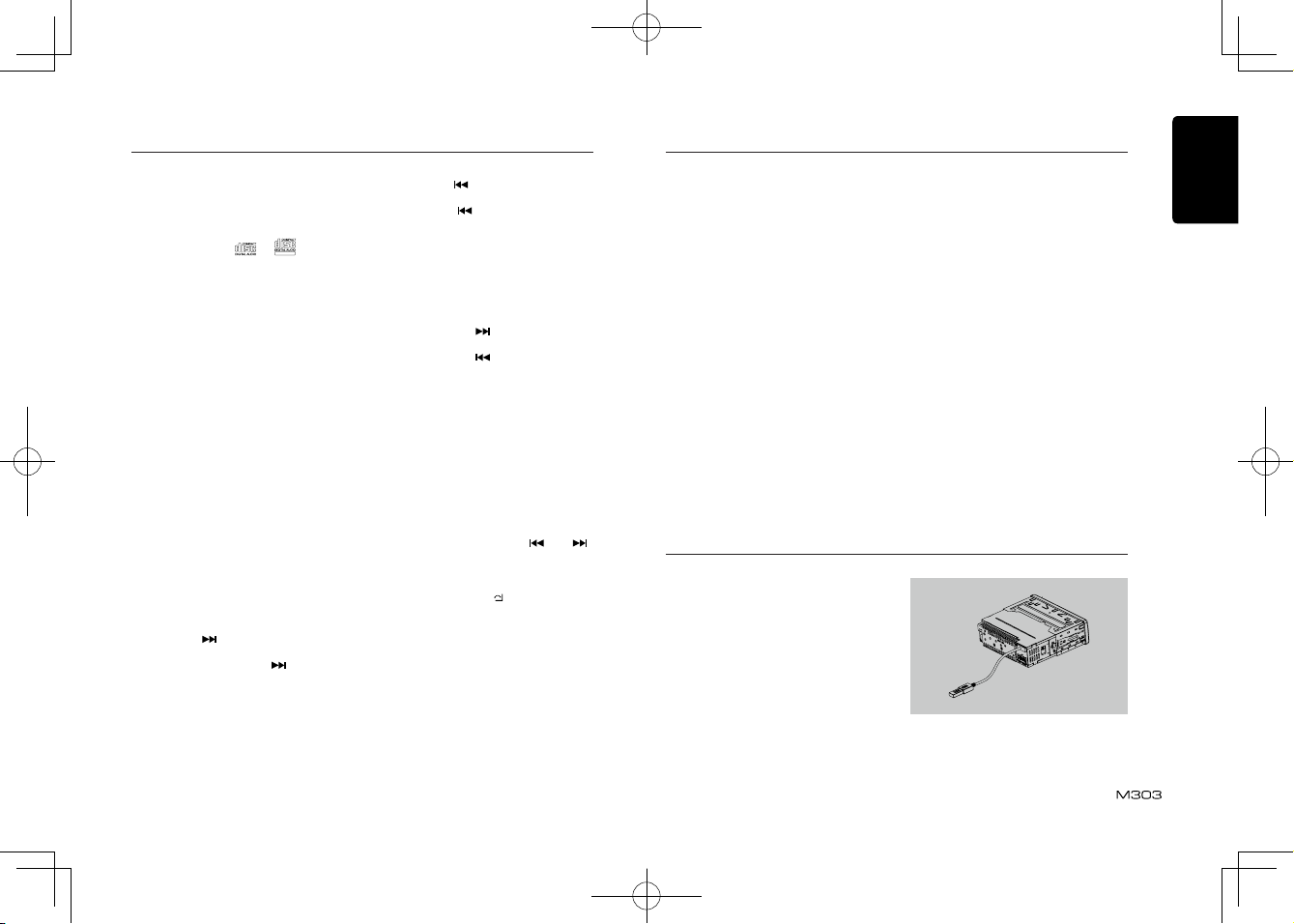
TEXT
CD/MP3/WMA Operations
Notes:
• Neve r ins ert f oreign objects i nto t he CD
SLOT.
• If the CD is not inserted easily, there may
be another CD in the mech anism or th e
unit may require service.
• Discs withou t the or
CD-ROMs cannot be played by this unit.
• So me CD-R/ CD-R W discs m ay not be
usable.
Pausing play
1. Press the [ 4 ] button to pause play.
“PAUSE” appears in the display.
2. To resume CD play, press the [ 4 ] button
again.
Displaying CD titles
This unit can display title data for MP3/WMA
disc.
When SCROLL is OFF, each time you press
the [ DISP ] button to change the title display.
MP3/WMA disc
Track -> Folder -> File title -> Album -> Title
-> Artist -> Track ...
Notes:
• If MP3/WMA disc has no ID3 T AG, “NO
TITLE” appears in the display.
• Only ASCII characters can be displayed in
Tags.
Selecting a track
Track-up
1. Press the [ ] button to move ahead to
the beginning of the next track.
2. Each time you press the [ ] button, the
track advances ahead to the beginning of
the next track.
3. For MP3/WMA disc, press and hold the
[ 6 ] button (1 sec.) to move ahead to +10
tracks.
ma rk and
Track-down
1. Pr ess the [ ] button to move back to
the beginning of the current track.
2. P ress the [ ] bu tton twice to move
bac k t o the begin ning of t he previo us
track.
3. For MP3/WMA disc, press and hold the
[ 5 ] button (1 sec.) to move back to -10
tracks.
Fast-forward/Fast-reverse
Fast-forward
Press and hold the [ ] button .
Fast-reverse
Press and hold the [ ] button .
* For MP3/WMA discs, it t akes some time
until the start of sear ching and be tween
tracks. In addition, some errors may occur
in the play time.
Folder Select
This functi on allows yo u t o s elect a f older
containing MP3/WMA les and start playing
from the rst track in the folder.
1. Press the [ 5 ] or [ 6 ] button.
Pr ess the [ 6 ] but ton to move the n ext
folder. Press the [ 5 ] button to move the
previous folder.
2. To select a track, press the [ ] or [ ]
button.
Search Function
1. Pre ss the [MEN U / ] bu tton t o e nter
FOLD SCH mod e. Pr ess t he [V OLUME]
button to enter the folder list search mode.
2. Turn the [VOLUME] knob to select a folder.
3. Press the [VOL UME] bu tton t o enter the
file list se arch mode. And then the t rack
list appears in the display.
4. Turn the [VOLUME] knob to select a track.
5. Press the [VOLUME] knob to play.
* W hen play b ack M P3 / WMA f ile , thi s
function is performed in the current folder.
CD/MP3/WMA Operations
Top function
The top function resets the CD player to the
rst track of the disc. Press and hold the [ 4 ]
button (1 sec.) to play the rst track (track No.
1) on the disc.
* In case of MP3/WMA, the rst track of the
current folder will be played.
Other various play functions
Scan play
This function allows you to locate and play
the rst 10 seconds of all the tracks recorded
on a disc.
Press the [ 1 ] button to perform scan play.
Repeat play
This function allows you to play the current
tra ck repeat edly o r play a t rack c urre ntly
be in g pl aye d in t he MP 3/W MA fo lde r
repeatedly.
CD:
1. Press the [ 2 ] b utton on ce or more until
“RPT ON” appears on the LCD to perform
repeat play.
USB Operations
1. Inse rt a US B de vice into the re ar o f t he
unit USB cable.
When connecting a USB device, the unit
will read the les automatically.
2. To remove the USB device, you should
fi rst s elec t anot her s ourc e or turn o ff
the p ower, in orde r to avoid dama ging
the USB d evice. Then take off the USB
device.
3. O pe ra ti on is sa me as MP 3/ WM A
operation.
2. Press [ 2 ] button again to cancel repeat
pla ybac k, “RPT OFF” a ppea rs on the
LCD.
MP3/WMA:
1. Press the [ 2 ] button once or more until
“TRACK RP T” appears on the display to
perform repeat play, and “RPT” s egment
lights on.
2. For MP 3/WMA files, pres s [ 2 ] butt on
repeatedly until “FOLD RPT” appears on
the display for folder repeat play.
3. Press [ 2 ] button re peatedly until “RPT
OFF” appea rs on th e d isplay to cancel
rep eat playb ack, a nd “ RPT” segme nt
goes o.
Random play
This function allows you to play all tracks
recorded on a disc in a random order.
Press th e [ 3 ] button to perform ran dom
play.
English
13
Page 14
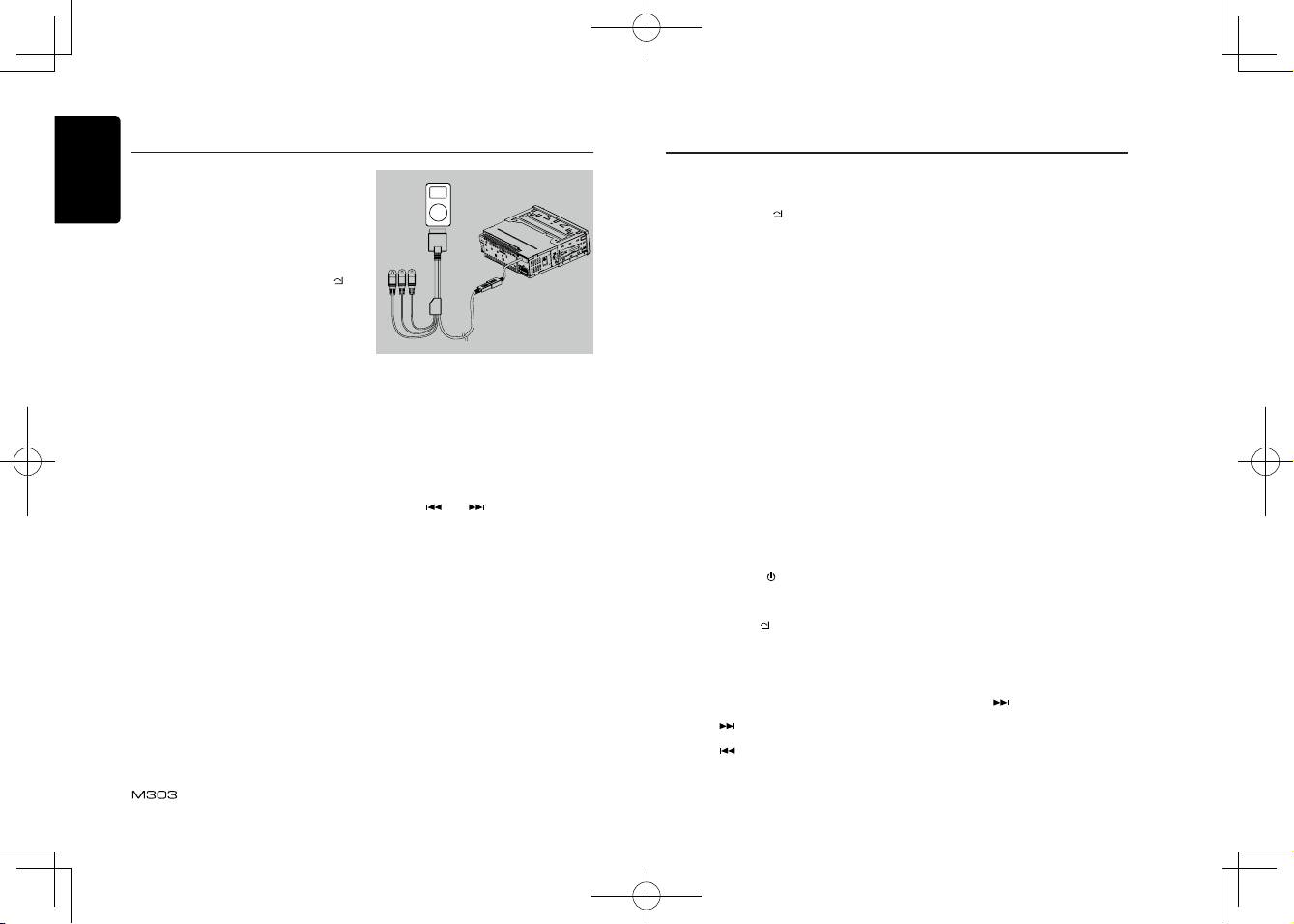
English
iPod & iPhone Operations
Connect
Co nne ct an iPo d or iPh one to t he USB
connector via CCA-750 cable.
When connecting a device, the unit will read
the les automatically. The track information
displays on the screen once playback start.
MENU
In the S-CTRL OFF mode, press [MENU / ]
but ton, rotat e the [VOLU ME] knob select
“MUSIC” or “VIDEO”.
Select “MUSIC ”, press the [VOLUME] knob,
then r otate t he [VOLUME ] knob to select
PLAYLISTS / ARTISTS / ALBUMS / SONGS
/ GENRES / CO MPOSERS , an d press the
[VOLUME] knob to conrm.
Select “VIDEO”, press the [VOLUME] knob,
then r otate t he [VOLUME ] knob to select
MOVIES / MUSIC VIDEOS / TV SHOWS /
VIDEO PODCASTS / RENTALS, and press
the [VOLUME] knob to conrm.
Note:
VIDEO MENU item is different by the model
of connected iPod and language setting.
Repeat play
This function allows you to play the current
trac k repea tedly o r play all tracks i n y our
iPod/iPhone repeatedly.
1. Press the [ 2 ] b utton on ce or more until
“RPT ON” appears on the LCD to perform
repeat play.
2. Pres s [ 2 ] button repeatedl y un til “RPT
OFF” appears on the LCD to cancel repeat
playback.
Random play
This fu nctio n a llows yo u to play all tracks
recorded on a disc in a random order.
1. Press [ 3 ] bu tton re peatedly until “RDM
ALBUM” app ears on t he L CD f or a lbum
random play.
2. Press the [ 3 ] b utton on ce or more until
“RD M SON G” app ear s on the LCD to
perform random play.
3. Press [ 3 ] button repeatedly until “RDM
14
to monitor
OF F” app ear s on th e LCD to ca nc el
random playback.
Setting iPod simple control mode
Us e thi s func tio n if you wis h to oper ate
through your iPod connected to this unit via
the USB cable.
* The factory default setting is “ OFF ”.
1. Pres s a nd h old [ DISP ] butt on t o e nter
system setup.
2. Press [
“ S-CTRL”.
3. Rotate the [VOLUME] knob to select
“ ON ” or “ OFF ” .
• ON: Operations a re made through your
• O FF : Op era ti on s ca nno t be ma de
Notes:
• When pe rformin g i Pod operat ions using
• When p erformi ng iPod operation s using
• So me iPod model s do not suppo rt t his
] or [ ] button to select
iPod.
through your iPod.
simple control mode, make the operations
sl ow ly . If re pet it iv e op er ati on s ar e
performed too qui ckly, u nforeseen errors
may occur.
si mpl e co nt ro l mo de , ple ase d o not
operate the iPod and the unit at the same
time, otherwise there may be unexpected
event happened.
fun ction . Consu lt your neare st Clario n
dealer or website to conrm which models
do not support this function.
iPod & iPhone Operations
iPod menu alphabet search
Thi s f unctio n searc hes the subfo lders f or
desired alphabetical letters.
1. Press the [MENU /
iPod menu mode.
2. Pr ess t he [VO LUME ] kno b to sw itc h
between categories.
MUSIC: PLAYLISTS, ARTISTS, ALBUMS,
SONGS, GENRES, COMPOSERS
VIDEO: MOVIES, MUSIC VIDEOS,
TV SHOWS, VIDEO PADCASTS,
RENTALS
3. Press the [VOLUME] knob. (The contents
of the category are displayed.)
4. Press and hold the [DISP] button (1 sec.).
5. Rotate the [VOLUME] knob to select the
desired letter to search.
6. Pr ess the [DI SP] butt on agai n to next
perform search.
7. Press the [ VOLUME ] knob to conrm.
Listening to Pandora
You can stream Pandora in ternet radio by
co nne cti ng an iPh one /iP od tha t has the
Pandora mobile application already installed.
To star t streaming, connect the iPod/iPhone
with Pandora already launched.
When the unit di splays “PLEASE LAUNCH
Pa nd or a AP PLI CA TI ON ON M OB IL E
DEVICE” in Pandora mode, please launch the
Pandora Application by operating the iPo d/
iPhone connected.
1. Pre ss t he [SRC/
Pandora mode.
Selecting a station from list
Press the [MENU /
DATE” or “A -Z” by ro tating th e [ VOLUME ]
knob and press the [ VOLUME ] knob.
• BY DATE: List in an created date order
• A-Z: List in an alphabetical order
Go to next station or previous station(an
alphabetical order)
Press the [
control to go to next station.
Press the [
control to go to previous station.
] button to select the
®
] bu tton to ent er the
] button and select “BY
] button on the panel or remote
] button on the panel or remote
Thumbs up/down
Thumbs up:
press the [ 6 ] button on the panel or the [RDM]
button on the remote control for thumbs up.
Giving a track the thumbs up will tell Pandora
to play more tracks like that one.
Thumbs down:
press the [ 5 ] button on the panel or the [SCN]
button on the remote control for thumbs down.
Giving a track the thumbs down will skip to the
next track (subject to skip limit), and Pandora
will remember not to play that track on the
station again.
Notes:
• Yo u can per son ali ze you r sta tio ns by
“thumbs up” or “thumbs down”.
• If you give a track the thumbs down after
the skip limit has been exceed ed, your
feedback will be saved but the current track
will continue to play.
BOOKMARK artist or track
Short-press the [VOLUME] knob or the [RPT]
buto n on the remot e contr ol to B ookma rk
current track.
Long-press the [VOLUME] knob or the [RPT]
butto n on the remot e c ontrol to Bo okmark
current artist of the track.
Creating new stations
Short -press th e [ 1] button on th e p anel to
create a new station from the current artist.
Long- press the [1] bu tton on th e panel to
create a new track.
Note:
If the name of the station you wish to create
for a track title or an artist name is the same
as the station name currently playing, “NOW
PLAY” appears on the display and the station
will not be created.
Skip
Long press the [
on the r emote control for the ne xt tracks in
station.
] button on the panel or
Page 15
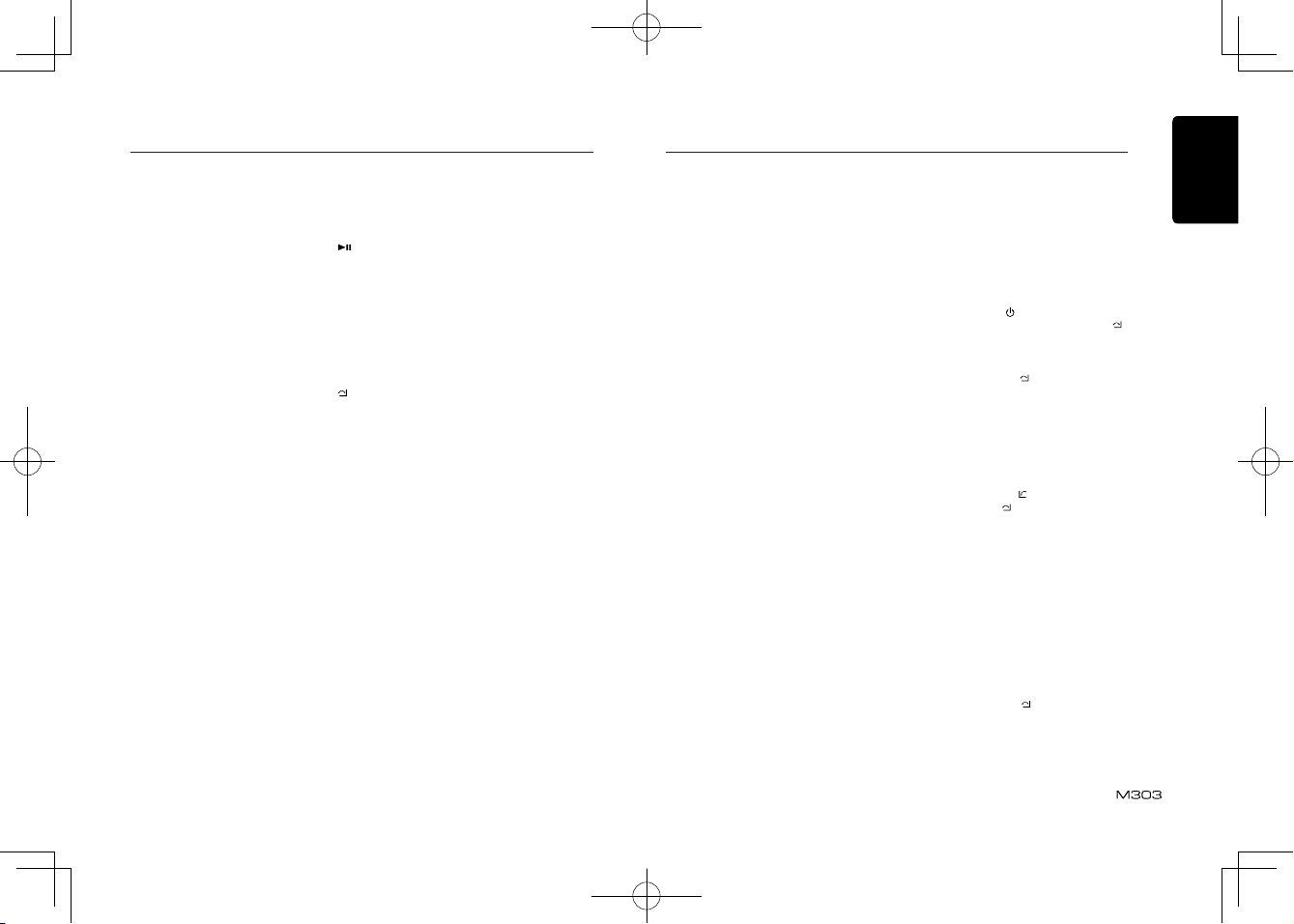
iPod & iPhone Operations
Note:
• Pandora limits the number of skips allowed
on their service. If you attempt to skip tracks
beyond the limit, “SKIP LIMIT” is displayed.
Play/Pause
Press the [ 4 ] button on the panel or the [
button on the remote control for play / pause.
Connect
Co nne ct an iP od or i Pho ne to th e USB
connector via CCA-750 cable.
When connecting a device, the unit will read
the files automatical ly. The track infor mation
displays on the screen once playback start.
MENU
In the S-CTRL OFF mode, press [MENU / ]
button , rot ate the [VOLUME] knob to s elect
“MUSIC” or “VIDEO”.
Select “MUSIC”, press the [VOLUME] knob,
the n rotat e the [ VOL UME] k nob to sel ect
PLAYLISTS / ARTISTS / ALBUMS / SONGS /
GE NRE S / C OMPO SER S, and pre ss the
[VOLUME] knob to conrm.
Select “VIDEO”, press t he [V OLUME] knob,
the n rotat e the [ VOL UME] k nob to sel ect
MOV IES / M USI C VIDE OS / TV SHOW S/
VIDEO POD CASTS / RE NTALS, and press
the [VOLUME] knob to conrm.
Note:
VIDEO MENU item is different by the model of
connected iPod and language setting.
Repeat play
This function allows you to play the current
trac k r epeate dly or play all track s i n y our
iPod/iPhone repeatedly.
1. Pr ess the [ 2 ] button once or more until
“RPT ON” appears on the LCD to perform
]
repeat play.
2. P ress [ 2 ] button repeatedl y u ntil “RPT
OFF” appears on the LCD to cancel repeat
playback.
Bluetooth Operations
The B lue toot h allows you to utili ze your
boa t’s bui lt-i n audi o s yste m for wir eles s
m o bi l e p ho n e or mu si c ha nd s fr e e
com munic ati on. S ome B lue toot h m obi le
phones have the audio features , and some
port able au dio playe rs supp ort Blueto oth
feat ure. This system can play audio d ata
sto red i n a Blu etoo th audi o dev ice. T he
aud io syst em with Blueto oth will be able
to retrie ve phonebo ok cont acts, re ceive d
call, dial ed call, missed call, incoming calls,
outgoing call and listen to music.
Notes:
• Do not leave the microphone of Bluetooth
handsfree in the places with wind passing
such as air outlet of the air conditioner,
etc. This may cause a malfunction.
• I f leav e it in the pla ces sub jec ted to
direct sun , hi gh t emperatu re c an c ause
distortion, discoloration which may result
in a malfunction.
• T his sy stem w ill not op erat e or may
operate improperly with som e Blue tooth
audio players.
• C l ar i on c an n ot g u a r a n te e th e
compatibility of all mobile phones together
with unit.
• Audio playbac k w ill be set to the same
volume level as set during telephone call.
This mi ght cause proble ms, if ex treme
volume level is set during telephone call.
Handsfree Operations Pairing
1. Turn on Bluetooth function of your mobile
phone.
2. En ter mobi le phone ’s Blueto oth setu p
menu.
3. Search for new Bluetooth devices.
4. Select M303 from t he pai ring l ist on the
mobile phone.
5. E nte r “00 00 ” as th e pa ssw ord ( Th e
password default setting is “ 0000 ”).
6. Afte r pairi ng succes sfull y, the unit will
enter Bluetooth mode automa tically, an d
“BLUETOOTH CONNECTED” will appear
on the LCD.
7. The unit can connect three units.
* Du rin g pai rin g, depe nding on t ype of
mobile phone, a six digit PIN code will be
shown on both the sour ce uni t’s di splay
and the mobile phone.
In this ca se, pl ease m ake su re tha t you
have the same PIN code on both devices,
and then conrm on the mobile phone.
Making a call
Operation from Bluetooth menu
Press the [SRC /
source to “BLUETOOTH”. Press [MENU / ]
button to select a way to make outgoing call:
• Dial Number
1. Press the [MENU / ] button.
2. Rotate the [VOLUME] knob to switch
“DIAL NUMBER”.
3. Press the [VOLUME] knob to conrm the
selection.
4. Rotate the
numbe r, pre ss the knob to con firm and
ready to input the next digit. Repeat the
above until all numbers inputted.
5. Press the [BAND /
6. Press [MENU / ] to terminate call.
• Dialled/Missed/ Received
Yo u ca n se ar ch a ny D ia ll ed/ Mi ss ed /
Received .
1. Ro tat e the [VOL UME ] kno b to sele ct
“DIALLED”, “MISSED” , “RECEIVED”.
2. Pres s th e [V OLUME] knob to e nter the
selected call history.
3. Rotate the [VOLUME] knob to scroll the
contacts.
4. When the contact name or mobile phone
No. is displ ayed, press the [VOLUME ]
knob to call the mobile phone No. of that
contact.
* Press the [ME NU / ] button to end the
call.
• Call from Phonebook
You ca n se arch th e co ntac t n ame in the
phonebook and make call.
] bu tton to switch the
[VOLU ME]
k nob to select a
] button to dial.
English
15
Page 16
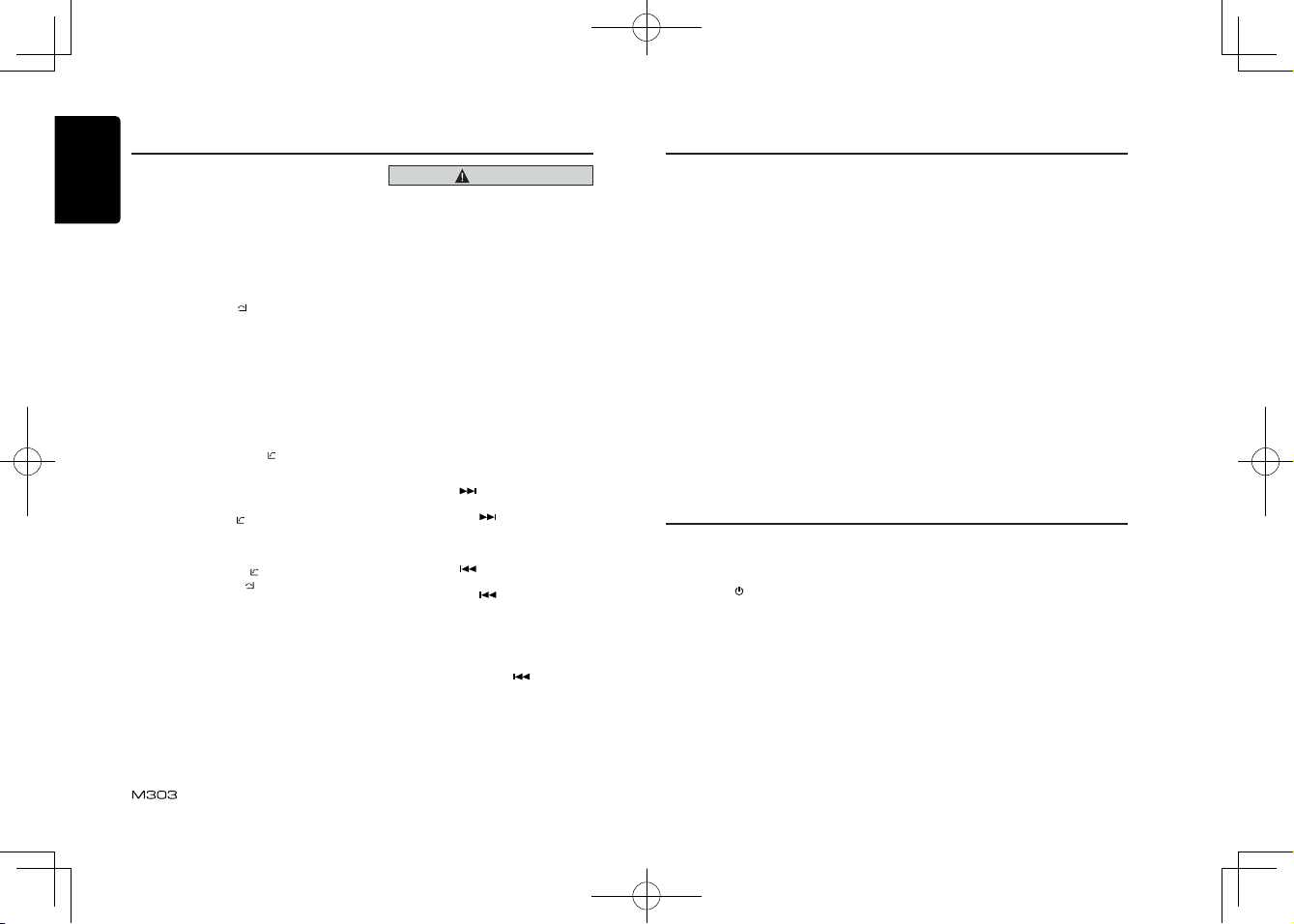
English
Bluetooth Operations Bluetooth Operations
1. Rotate the [VOLUME] knob to select “USER
PHONEBOOK” .
2. Pr ess t he [VO LUM E] knob to ent er the
selected phonebook.
3. Ro tate t he [VOLU ME] knob t o scro ll the
contacts.
4. The phone nu mber a nd the name to scr oll
display.When the contact name is displayed,
press the [VOLUME] knob to call the mobile
phone No. of that contact.
* Press the [MENU / ] button to end the call.
Notes:
• So me mobil e phones m ay not be a ble to
transfer data of Phonebook.
• After RESET, please wait few m inutes until
data transferred following to the Bl uetooth
mode selection. During that, “PHONEBOOK
UPDATING” is on the display.
• Redial
You can call last dialed number.
Press and hold the [BAND /
• Call Transfer
You can s witch Handsfree call a nd mo bile
phone call.
Press the [BAND /
• Answering a call
Y ou ca n an sw er a n inc om in g ca ll by
pressing the [BAND /
* Press the [M ENU / ] butto n to reject an
incoming call.
] button (1sec).
] button during call.
] button.
Audio Streaming Operations
What is audio streaming?
Audio streaming is a technique for transferring
audio data such th at it c an b e processed as
a stead y a nd contin uous stream . U sers can
stream music from their externa l audio player
to their audio s ystem wireless ly an d lis ten to
the tracks through the boat’s speakers. Please
consult your n earest Clarion dealer f or mor e
infor mation on t he product of wir eless audio
streaming transmitter offered.
16
Please avoid operating your connected
CAUTION
mobile phone while audio streaming as
this may cause noise or sound choppy
on the song playback.
Au di o st rea min g ma y or m ay no t
resume after telephone interrupt as this
is dependent on mobile phone.
S ys t e m w i ll a lw a y s r et u rn t o
Ra dio m od e if au di o st re am in g is
disconnected.
Note:
Be s ure to rea d the cha pte r “Pai rin g”
before proceeding.
Play / Pause a track
1. Pus h t he [ 4 ] button to pa use audio
playback.
2. To resume audio playback, push the [ 4 ]
knob again.
Selecting a track
Track-up
1. Press the [
beginning of the next track.
2. Each time the [ ] button is pressed,
playback proc eeds to an other track in
the advancing direction.
Track-down
1. Press the [ ] button to mo ve to the
beginning of the previous track.
2. Each time the [ ] button is pressed,
playback proceeds t o previous track in
the reverse direction.
Note:
Play ing order wi ll depend o n B luet ooth
au dio pla yer . Wh en [ ] but ton i s
pressed, some A2DP d evices will restart
the curren t track depends on the duration
of playback.
Du ri ng mu si c st re am in g pl ay ba ck ,
“A 2DP ” wil l be show n on the dis pla y.
W h e n A 2 D P a n d H F P d e v i c e
i s d is c o nn e c t ed , “ BL U E T OO T H
DI SCO NNE CT” w ill b e sho wn on t he
] button to mo ve to the
display and return to previously selected audio
source. Some Bluetooth audio players may not
have play / pause sync hronized with this unit.
Please make sure both device and main unit are
in the sa me pla y / pause sta tus in BT MUSI C
mode.
ID3TAG display
Duri ng music strea ming playb ack, fo r music
information that is longer than the display panel:
When SCROLL is ON, the LCD will display ID3
TAG information cyclely, e.g: ALBUM->TITLE
->ARTIST...
When SC ROLL is OFF, the LCD will displ ay
one of the ID3 TAG inform atio n, the defau lt
is TRA CK, b ut use r can ad just i t to oth er
I D3 TA G i nf or ma ti on by pr es s [ DI SP ]
button.
AUX Operations
Th e rea r AUX ter min als o f thi s sys tem i s
provided to allow playback of sounds and music
from external devices connected to this unit.
Press [SRC /
“AUX”.
AUX Input sensitivity setting
1. Press and hold the [DISP] button (1 sec.).
2. Tu rn the [VOLU ME] knob to select “ AUX
SENS”.
3. If the output level of connected external audio
pla yer is “HIGH ”, rotat e [VOL UME] k nob
and choose “LOW”. And if the output level is
“LOW”, choose “HIGH”.
] button on the panel to select
Page 17
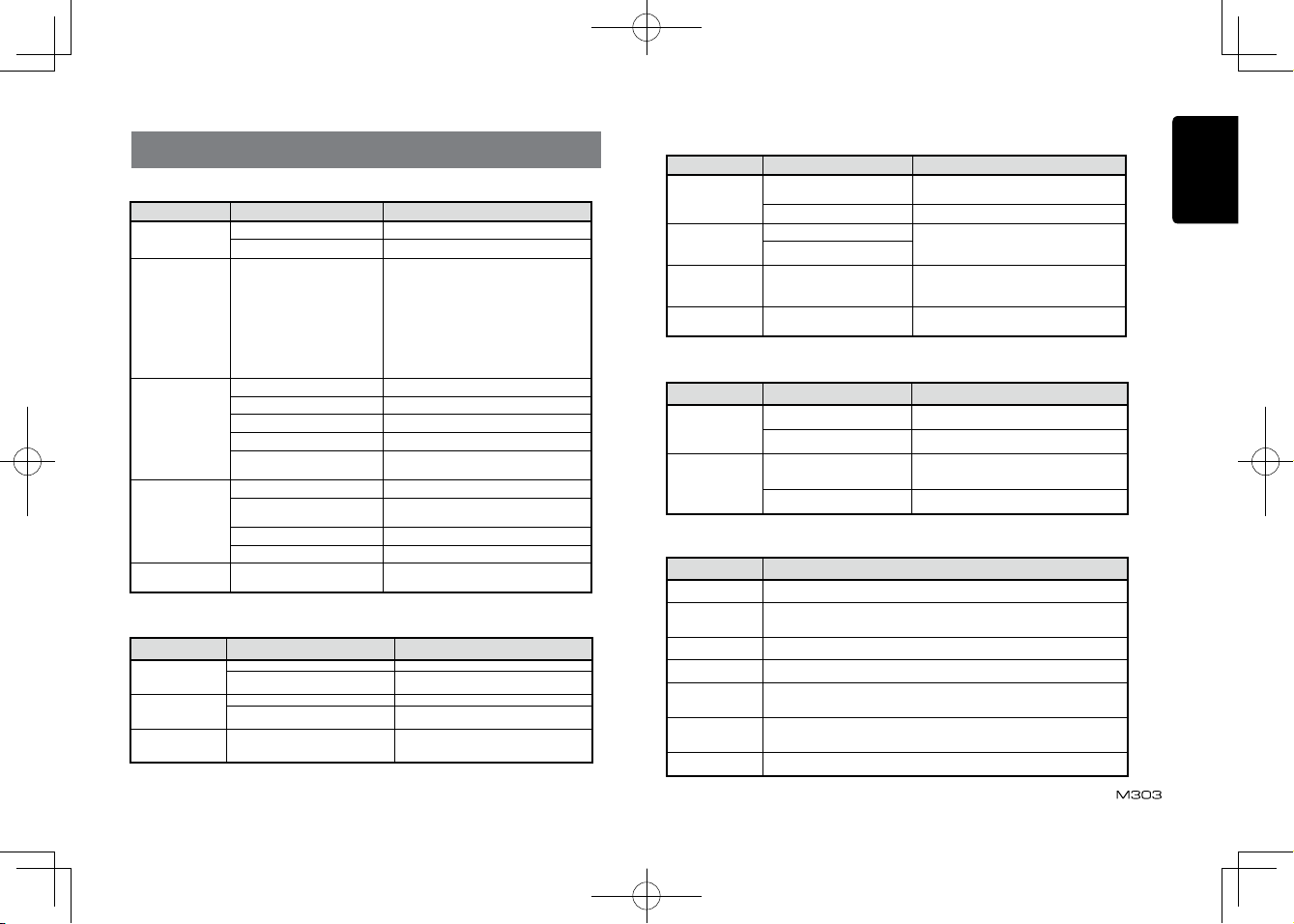
6. TROUBLE SHOOTING
GENERAL
Problem Cause Measure
Unit can not power on.
Unit can not power on.
Nothing happens
when buttons are
pressed.
Display is not
accurate.
No/low audio output.
Poor sound quality or
distortion.
Unit resets itself when
engine is off.
DISC Player
Problem Cause Measure
Disc cannot be
loaded.
Sound skips or is
noisy.
Sound is bad when
power is rst turned
on.
Unit fuse blown.
Boat battery fuse blown.
The microprocessor has
malfunctioned due to noise, etc.
Improper audio output connection. Check wiring and correct.
Volume set too low. Increase volume level.
Speakers damaged. Replace speakers.
Heavily biased volume balance. Adjust the channel balance to center position.
Speaker wiring is in contact with
metal part of boat.
Non-standard disc used. Use a standard disc.
Speaker power rating does not
match unit.
Wrong connections. Check wiring and correct.
Speaker is shorted. Check wiring and correct.
Incorrect connection between ACC
and Battery.
Another disc is already loaded. Eject the disc before loading the new one.
There is an object install installed
the unit.
Compact disc is dirty. Clean the compact disc with a soft cloth.
Compact disc is heavily scratched
or warped.
Condensation may form on the internal
lens when the boat is parked in a
humid place.
Replace with new fuse of correct rating.
Replace with new fuse of correct rating.
Turn o the power and remove the DCP.
Press the [RESET] button with a thin rod.
Note:
When the [RESET] button is pressed, turn o
the ACC power.*
* When the [RESET] button is pressed,
frequencies of radio stations, titles, etc. stored
in memory are cleared.
Insulate all speaker wiring connections.
Replace speakers.
Check wiring and correct.
Remove the object inside the unit.
Replace with a compact disc with no
scratches.
Let dry for about 1 hour with power on.
USB
Problem Cause Measure
USB device cannot be
inserted.
USB device is not
recognized.
No sound heard with
the display “No File”
shown.
Sound skips or is noisy.
The USB device has been inserted
with wrong direction.
The USB connector is broken. Replace with a new USB device.
The USB device is damaged. Disconnect the USB device and reconnect. If the
Connectors are loose.
No MP3/WMA le is stored in the
USB device.
MP3/WMA les are not encoded
properly.
Reversing the connection direction of the USB device,
try it again.
device is still not recognized, try replacing with a
different USB device.
Store these les properly in the USB device.
Use MP3/WMA les encoded properly.
Bluetooth
Problem Cause Measure
Cannot pair the
Bluetooth enabled
device with the
audio system.
The audio quality
is poor after
connection with a
Bluetooth-enabled
device.
The de vice do es not supp ort the
proles required for the system.
The Blueto oth function of the device
is not enabled.
Th e m icr opho ne is not c orre ctl y
positioned.
The Bluetooth reception is poor.
Use another device to connect.
Refe r to the user manua l of the devic e for how to
enable the function.
Adjust the position of the microphone.
For example, stick the microphone onto the dashboard
where close to the driver.
Move the device closer to the audio system or remove
any obstacle between the device and the system.
SiriusXM Advisory Messages
Message Description
CHEK TUNER
CHK ANTENA
NO SIGNAL
CHAN UNSUB
CH UNAVAIL
CH LOCKED
SUBSCRIPTN
UPDATED
Check the SiriusXM tuner connection on the back of the unit to ensure that its correctly
connected.
Ensure the SiriusXM antenna cable is connected to the SiriusXM tuner correctly.
Check the SiriusXM antenna wire for breaks or sharp bends. Replace the antenna if necessary.
Press RESET located….. If the message remains, the antenna may have been damaged.
The vehicle must be outside, and the antenna must have a clear view of the southern sky.
The magnetic antenna must be mounted on the outside of the vehicle for the best reception.
This channel is not included in your SiriusXM subscription plan.
Call 1-866-635-2349 to subscribe.
This channel is not a valid SiriusXM channel.
The channel number has been entered incorrectly, or the channel was removed from the
SiriusXM channel lineup
The selected channel has been locked by the parental controls, or a mature channel has been
selected.
A prompt to enter the unlock code will appear. Enter the unlock code as described on page 12.
An update to your SiriusXM subscription has been received by the SiriusXM tuner. Press any
button to continue.
English
17
Page 18
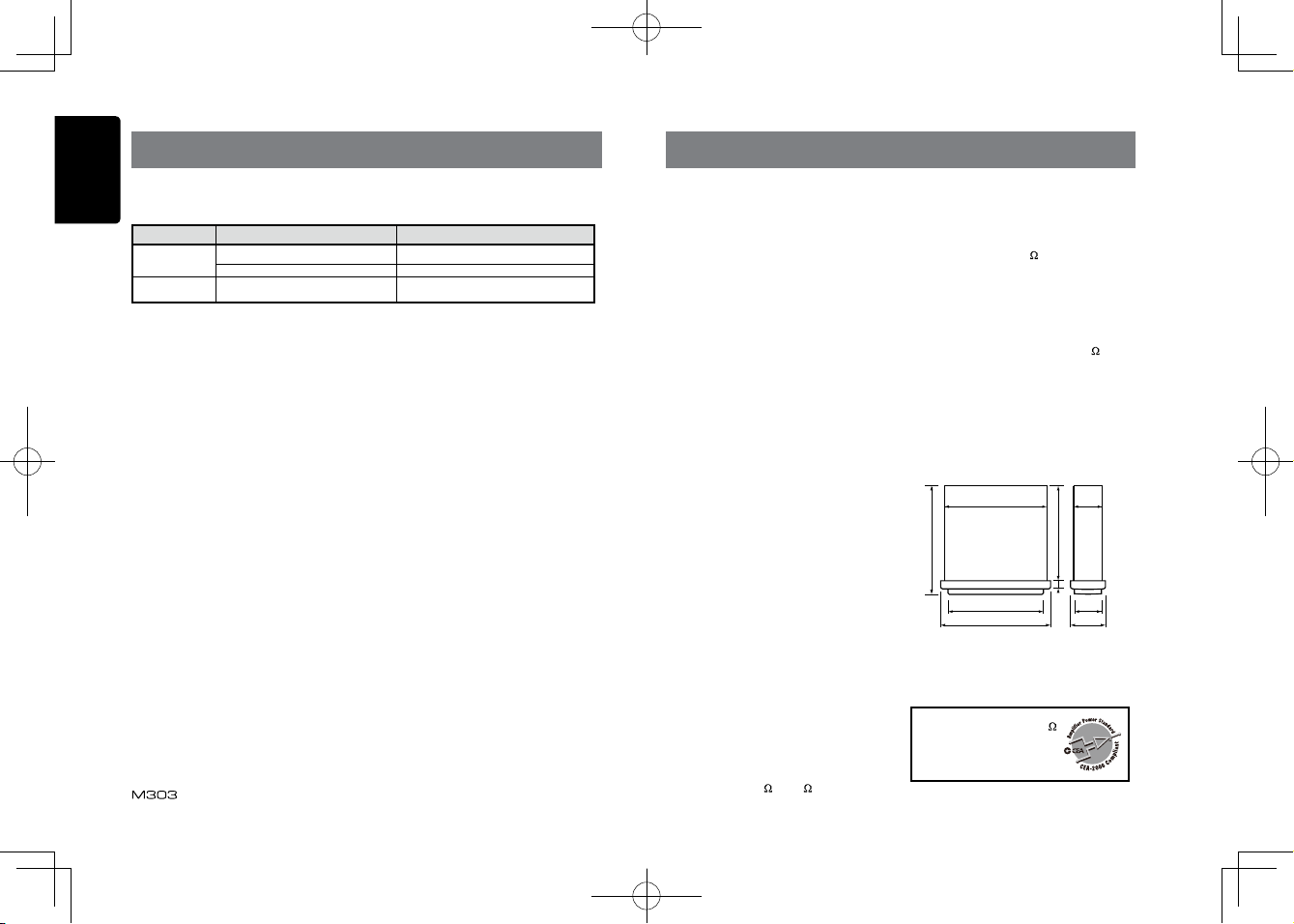
English
7-2/5”
2-7/25” 58mm
6-2/5” 163mm
1/2” 14 m
1-4/5” 46mm
2” 50mm
7” 178mm
7. ERROR DISPLAYS
8. SPECIFICATIONS
If an error occurs, one of the following displays is displayed.
Take the measures described below to solve the problem.
Display Cause Measure
ERROR 3
ERROR 5 This is a failure of deck’s mechanism. Consult your store of purchase.
If an error display other than the ones described above appears, press the
problem persists, turn off the power and consult your store of purchase.
* When the
memory are cleared.
Disc is inserted incorrectly. Eject the disc then reload it properly.
The disc format is not supported. Try another disc.
[RESET ]
b utton is pr essed, frequenc ies of radio stations, titles, etc . st ored in
18
[RESET]
button. If the
FM Tuner
Frequency range:
Usable sensitivity: 8dBf
Frequency response: 30Hz-15kHz
Stereo separation: 30dB(1kHz)
Signal/noise ratio: >55dB
AM Tuner
Frequency range:
Usable sensitivity (S/N=20dB): 30dBμ
CD Player
System: Disc digital audio system
Frequency response: 20Hz-20kHz
Signal/noise ratio: >94dB
Total harmonic distortion: Less than 0.1% (1kHz)
Channel separation: >60dB
MP3/WMA mode
MP3 sampling rate: 8 kHz to 48 kHz
MP3 bit rate: 8 kbps to 320 kbps / VBR
WMA bit rate: 8 kbps to 320 kbps
Logical format: ISO9660 level 1,2
Joliet le system
USB
Specication: USB 1.0/2.0
Playable audio format:
MP3(.mp3): MPEG 1/2/Audio Layer-3
WMA(.wma): Ver 7/8/9.1/9.2
Bluetooth
Specication: Bluetooth Ver. 2.0+EDR
Prole: HFP (Hands-free Prole)
A2DP (Advanced Audio Distribution Prole)
AVRCP (AV Remote Control Prole)
PBAP (Phone Book Access Prole)
Send/Receive Sensitivity: Class 2
Audio Amplier
Maximum power output:
192W (48W x 4)
Speaker impedance: 4
USA : 87.9 - 107.9MHz
Europe : 87.5 - 108.0MHz
Australia : 87.5 - 108.0MHz
USA : 530 - 1710KHz
Europe : 153 - 279KHz (LW)
531 - 1602KHz (MW)
Australia : 531 - 1629KHz
(4 to 8 allowable)
Input
Audio input sensitivity:
High: 320mV (at 1V output)
Mid: 650mV (at 1V output)
Low: 1.3V (at 1V output)
(input impedance 10 k
Aux-in level: ≤2V
General
Power supply voltage:
14.4VDC (10.8 to 15.6V allowable),
negative ground
Pre-Amp output voltage:
2.0V (CD play mode: 1kHz, 0dB, 10k
Fuse: 15A
Dimensions of the Main Unit:
188mm Width × 58mm Height × 190mm Depth
7-2/5(width) × 2-7/25(Height) × 7-12/25(Depth)
Weight of the Main Unit: 3.30lb.(1.50kg)
Dimensions of the Remote Control unit:
43mm Width × 11mm Height × 113mm Depth
1-2/3(Width) × 2/5(Height) × 4-2/5(Depth)
Weight of the Remote Control Unit:
1.16oz. (36g) (including battery)
7-12/25” 190mm
6-2/3” 170mm
Note:
• S pec ifi cat ion s and des ign are s ubj ect
to c han ge wi tho ut no ti ce for fur th er
improvement.
Power Output:
18W RMS x 4 Chann els at 4
and 1% THD+N
Signal to Noise Ratio:
95dBA (reference: 1W into 4)
188mm
or greater)
load)
m
Page 19

9. INSTALLATION / WIRE
(182 mm)
53 mm
CONNECTION GUIDE
CONTENTS
1) Before Starting ......................................................................19
2) Package Contents ................................................................. 19
3) General Cautions ..................................................................19
4) Cautions on Installation ......................................................... 19
5) Installing the Source Unit ......................................................19
6) Removing the Source Unit ....................................................20
7) Wiring and Connections ........................................................ 21
8) Connecting the accessories .................................................. 21
1) Before Starting
1. This set is exclusively for use with a negative
ground 12 V power supply.
2. Read these instructions carefully.
3. Be sure to disconnect the battery “terminal” before
starting. This is to prevent short circuits during
installation. (Figure 1)
2) Package Contents
Source unit ..................................................1
Front panel ..................................................1
Trim ring ......................................................1
Mounting bracket ......................................... 1
Hole block seal (black) ................................1
L-key ............................................................ 2
Power supply cable .....................................1
DCP case ....................................................1
3) General Cautions
1. Do not open the case. There are no
user serviceable parts inside. If you
drop anything into the unit during
installation, consult your dealer or an
authorized Clarion service center.
Owner’s manual...........................................1
Warranty card .............................................. 1
Special screw
Screws M5x6 mm Double Sems .................4
Screws M4x5 mm Double Sems .................1
Strap ............................................................ 1
M4 Washer ..................................................2
M4 Nut ......................................................... 1
2. Use a soft, dry cloth to clean the case.
Never use a rough cloth, thinner,
benzine, or alcohol etc. For tough dirt,
apply a little cold or warm water to a
soft cloth and wipe off the dirt gently.
Figure 1
(M1.6*5mm,front panel lock) ..... 1
Battery
4) Cautions on Installation
1. Prepare all articles necessary for
installing the source unit before
starting.
2. Install the unit within 30° of the
horizontal plane. (Figure 2)
3. If you have to do any work on the boat
body, such as drilling holes, consult
your boat dealer beforehand.
Max 30
˚
Figure 2 Figure 3
4. Use the enclosed screws for
installation.
Using other screws can cause
damage.
(Figure 3)
Chassis Chassis
Damage
Max. 6 mm (M5 screw)
5) Installing the Source Unit
1. Place the mounting bracket into the instrument panel, use a screwdriver to bend
each stopper of the mounting bracket inward, then secure the stopper.
2. Wire as shown in Section 7) .
3. Insert the source unit into the mounting bracket until it locks.
4. Take care of the top and bottom of the trim ring and mount it so that all the hooks
are locked.
Notes:
1. Some boat models require special mounting kits for proper installation.
Consult your Clarion dealer for details.
2. Fasten the front stopper securely to prevent the source unit from coming loose.
• Console opening dimensions
Hole
English
19
Page 20

English
Notes of installation
1. Before installation, please make sure
proper connections are conducted and
the unit operates normally. Improper
connection may result in damage to the
unit.
2. Use only accessories designed and
manufactured for this unit and other
unauthorized accessories may result in
damage to the unit.
3. Before installation, please fasten all power
cables.
4. DO NOT install the unit in the place where
close to hot area to prevent damage to
electrical components such as the laser
head.
5. Install the unit horizontally. Installing the
unit more than 30 degree vertically may
result in worse performance.
6. To prevent electric spark, connect the
positive pole rst and then the negative
pole.
7. DO NOT block the cooling fan exit to
ensure sufcient heating dissipation of this
unit, or it may result in damage to this unit.
Unit Installation
Method A
1. Insert mounting bracket into dash board,
choose appropriate mounting tab according
to the gap width, bending the mounting
tab outwards with a screwdriver to x the
mounting bracket in place.
2. Slide the unit into the bracket until you hear
a click sound.
Method B
Mounting Frame
M5x6
Dashboard
6) Removing the Source Unit
Disassemble trim ring
1. Push the trim ring to right and pull out the
right part.
2. Push the trim ring to left and pull out the
left part.
20
Screwdriver
Support Strap
Dashboard
Mounting Bracket
• Remove CD mech lock-screw.
• Stick hole block seal for hole of
lock-screw.
M4 Nut
M4 washer
Source unit
Stud Bolt
Support Strap
M4 washer
M4 Nut
1. Insert this unit directly to the opening of
the dashboard.
2. Place M5×6 cylindrical screw through the
holes of the mounting frame located inside
the opening to holes of the unit and fasten
the screws to left & right.
Trim ring installation
Attach the trim ring around the front panel.
Take care of the top and bottom of the trim
ring and mount it so that all the hooks
are locked.
Top
Bottom
Disassemble the unit
1. Switch off the power.
2. Remove the panel.
3. Remove the trim ring.
4. Insert the removal keys straight back until
they lock, then pull the unit out.
5. Disconnect all the wires.
Page 21

7) Wiring and Connections
Black
microphone
External
(RCB-199:Sold separately)
Black
USB cable
(connect to USB memory/
iPod/iPhone device)
ANT
(Black)
(Black)
WIRED REMOTES
Black
Black
Antenna
SiriusXM
WIRED REMOTES
MIC
Refer to the right
Black
White
Rear audio output (Left)/
Subwoofer output 1
SUB OUT 1
REAR L
Red
Black
Gray
SUB OUT 2
REAR R
Rear audio output (Right)/
Subwoofer output 2
White
FRONT LFRONT RAUX L
Left
Right
Red
White
Left
Right
Red
AUX R
SiriusXM-Connect™ Vehicle Tuner to
be connected: Sold separately
Connect to external
wired Remote Control Unit
Front audio
output terminal
AUX IN
16-Pin Connector Extension Lead
(attached to the source unit)
Gray
Front Right
Front Left
Rear Right
Rear Left
Front Right
Front Left
Gray/Black
White
White/Black
Purple
Purple/Black
Green
Green/Black
4-Speaker system
or
2-Speaker system
Gray
Gray/Black
White
White/Black
Yellow wire (Memory back-up lead)
Red wire (Power lead)
FUSE 15A
Connect directly to battery
12V
Accessory
Blue/White wire (Amplier turn-on lead)
Connect to remote turn-on lead of amplier
Black wire (Ground lead)
Connect to chassis ground
Orange/White wire (Illumination lead)
Connect it to the power supply terminal
for illumination
Purple
Purple/Black
Green
Not used.
Insulate each wire
Green/Black
8) Connecting the accessories
• Connecting to the external amplier
External ampliers can be connected to the 4 channel RCA output connections.
Ensure that the connectors are not grounded or shorted to prevent damage to the
unit.
English
21
Page 22

Table des matières
Nous vous remercions d'avoir fait l'acquisition de ce produit Clarion.
• Lisez intégralement ce guide d'utilisation avant de faire fonctionner l'appareil.
• Prenez connaissance du contenu de la carte de garantie ci-jointe et rangez-la dans un lieu sûr avec ce manuel.
Français
22
1. CARACTÉRISTIQUES ......................................................................................................................................................... 23
2. PRÉCAUTIONS ................................................................................................................................................................... 23
Panneau avant / Généralités ..........................................................................................................................................24
Port USB ......................................................................................................................................................................... 24
Pour retirer le DCP (panneau de commande amovible) ................................................................................................. 24
Pour installer le DCP ...................................................................................................................................................... 24
Rangement du DCP dans le boîtier pour DCP ...............................................................................................................24
3. COMMANDES ...................................................................................................................................................................... 25
Panneau de commande ................................................................................................................................................. 25
Noms des touches .......................................................................................................................................................... 25
Remarques concernant l'utilisation de la télécommande en option ................................................................................ 25
Télécommande (RCX001 : vendue séparément) ...........................................................................................................26
Fonctionnement de la télécommande laire en option ...................................................................................................26
4.
MESURES DE PRÉCAUTION LORS DES MANIPULATIONS ................................................................................................................................ 27
Manipulation des disques ...............................................................................................................................................27
5. FONCTIONNEMENT ............................................................................................................................................................ 28
Fonctionnement de base ................................................................................................................................................28
Conguration système .................................................................................................................................................... 28
Conguration audio ........................................................................................................................................................ 29
Fonctionnement de la radio ............................................................................................................................................29
Fonctionnement de la radio satellite SiriusXM ............................................................................................................... 30
Fonctionnement CD/MP3/WMA ..................................................................................................................................... 31
Commandes USB ........................................................................................................................................................... 32
Fonctionnement iPod et iPhone ..................................................................................................................................... 33
Fonctionnement Bluetooth .............................................................................................................................................. 34
Fonctionnement AUX ..................................................................................................................................................... 35
6. DÉPANNAGE ....................................................................................................................................................................... 36
7. AFFICHAGES D'ERREUR ................................................................................................................................................... 37
8. SPÉCIFICATIONS TECHNIQUES ....................................................................................................................................... 37
9. GUIDE D'INSTALLATION / DE CONNEXION FILAIRE ...................................................................................................... 38
Page 23

1. CARACTÉRISTIQUES
2. PRÉCAUTIONS
®
®
Compatible iPod
Parrot Bluetooth
/ iPhone
avec application radio Internet Pandora
®
mains-libres intégré (HFP) et audio en transit (A2DP & AVRCP)
SiriusXM-Ready™ avec étiquetage iTunes
®
®
Systèmes évolutifs
Fonctions audio évolutives
Amplicateur à 4 voies
iPod/iPhone
(Connexion via USB)
®
Bluetooth
Téléphone cellulaire
Remarque :
• Les articles mentionnés indiquent uniquement les options de connectivité et ne sont pas inclus avec cet appareil.
• CCA-750 : vendu séparément.
Syntoniseur pour véhicule SiriusXMConnect™
Mémoire USB
AVERTISSEMENT
Pour votre sécurité, le conducteur ne doit pas manipuler les commandes en conduisant.
De plus, lorsque vous conduisez, réglez le volume sufsamment bas pour entendre les bruits extérieurs.
1. Si la température ambiante du bateau est particulièrement
froide et que vous utilisez le lecteur peu de temps après
la mise en fonction du radiateur, de l'humidité risque de
se former sur le disque ou sur les composants optiques
de l'appareil et interférer avec la qualité de la lecture. En
cas de formation d'humidité sur le disque, essuyez-le avec
un chiffon doux. En cas de formation d'humidité sur les
composants optiques du lecteur, attendez environ une
heure avant de l'utiliser. La condensation se dissipera
d'elle-même, rétablissant ainsi le fonctionnement normal
de ce lecteur.
2. Une conduite particulièrement abrupte peut faire sauter le
disque pendant la lecture.
3. Le fonctionnement de cet appareil repose sur l'utilisation
de pièces et de composants de précision. En cas de
problèmes, n'ouvrez jamais le boîtier pour démonter
l'appareil ou lubrier les pièces mobiles. Contactez votre
détaillant Clarion ou le centre d'entretien.
4. Ce t a ppa reil a ét é test é et déc laré c onfo rme au x
li mit es é tab lie s po ur de s ap par ei ls nu mér iq ues
de cl as se B , e n ve rt u d es d is po si ti on s d e la
p ar ti e 15 de la r ég le m en ta t io n d e la FC C .
Ces limi tes sont destin ées àa f ournir une pro tectio n
rai sonna ble contr e l es inter féren ces nuisi bles dan s
le cadr e d 'une ins talla tion rés ident ielle . L e p résen t
éq uip eme nt g énè re, u til is e et pe ut é met tre d es
radiofréquences susceptibles, à défaut d'une installation
adéquate et d'une utilisation conforme aux instructi ons,
de produ ire des interf érence s da ngereu ses pour les
commun ications radio. Rien ne peu t toute fois g arantir
que ce brouillage ne surviendra pas dans une installation
donnée. S'il s'avère que ce produit provoque un brouillage
nuisib le à la r éception radio, ce qui s era ét abli p ar la
simple mise en route et fermeture de l'appareil, vous êtes
alors invité à consulter le détaillant ou un technicien radio
expérimenté pour toute assistance.
5. “Made for iPod,” and “M ade for iPhone ” mean that an
elec troni c ac cesso ry h as been desig ned to conne ct
specically to iPod, or iPhone, respectively, and has been
certif ied by the develop er to meet Apple performa nce
standards.
Apple is not responsible for the operation of this device
or its compliance with safety and regulatory standards.
Please not e that the use of this accessory with iPod or
iPhone may affect wireless performance.
iPh one, iPod and iTunes are trademarks of Appl e Inc.,
registered in the U.S. and other countries.
6. Pandora, le logo Pandora et les autres marques Pandora
son t des mar ques de c omme rce ou dé posé es de
Pandora Media, Inc. ou de ses liales internationales.
« Si vous renco ntrez des problèmes avec l'application
Pandor a sur votre télép hone c ellulaire , veui llez v ous
adresser à pandora-support@pandora.com ».
7. La marq ue du mot Blu etooth et ses logo s so nt d es
marq ues déposé es d e Bl uetoot h SI G, I nc., et toute
utilisa tion de cette marque par Cla rion Co. ,Ltd se fait
sous licence.
Les autres marques de commerce et noms de marques
sont ceux de leurs détenteurs respectifs.
8. Sirius XM ai nsi que to utes les marques et logos
conn exes s ont de s marqu es de c ommer ce de
SiriusXM Radio, Inc. Tous droits réservés.
9. - English:
Thi s de vice compli es w ith I ndustr y Can ada licence -
exempt RSS standar d(s). Operation is subject to t he
following two conditions: (1) this device may not cause
int erfe rence , a nd (2) thi s devic e m ust acc ept any
inte rferen ce, inclu ding inter feren ce t hat may cause
undesired operation of the device.
- Français :
Le prés ent appare il e st c onform e au x nor mes CNR
d’In dustr ie C anada app licabl es a ux appare ils radio
exempts de licence. L’exploitation est autorisée aux deux
conditions suivantes : (1) l’appareil ne doit pas produire
de brouillage, et (2) l’utilisateur de l’appareil doit accepter
tout brouillage radioélectrique subi, même si le brouillage
est susceptible d’en compromettre le fonctionnement.
Français
23
Page 24

Français
RENSEIGNEMENTS À L'INTENTION DES
UTILISATEURS :
Toute altér ation ou mo dificati on ap portée à ce prod uit et
non aut orisée pa r le fab rican t co nstit uera une viol ation
de l'approbatio n de la FCC et aura pou r effet d'annul er la
garantie.
Panneau avant / Généralités
Pour assurer une plus grande longévité du produit, lisez les
précautions suivantes.
• Ne laissez aucun liquide (boissons, parapluie ou autres)
au contact de l'appareil pour ne pas endommager les
circuits internes.
• Ne tentez pas de démonter ou modier l'appareil d'une
quelconque façon. Vous risqueriez de l'endommager.
• Attention aux brûlures de cigarette sur l'écran qui
pourraient abîmer ou déformer le boîtier.
• En cas de problème, rapportez l'appareil au détaillant qui
vous l’a vendu.
• L'exposition du capteur de la télécommande à la lumière
directe du soleil peut affecter le bon fonctionnement de
celle-ci.
Nettoyage du boîtier
• Utilisez un chiffon doux et sec pour éliminer délicatement
toute trace de saleté ou de poussière.
• En cas de traces tenaces, appliquez sur un chiffon
un détergent neutre dilué dans de l'eau et essuyez
délicatement les traces, puis séchez avec un chiffon sec.
• N'utilisez pas de benzène, de diluant, de nettoyant pour
bateau, etc. Ces substances peuvent endommager le
boîtier ou écailler la peinture. De plus, le contact prolongé
de produits en plastique ou caoutchouc sur le boîtier peut
nir par le tacher.
Port USB
• P our b ien fo nct ionn er, l es clé s USB do ive nt êtr e
reconnues comme « périphériques de stockage de masse
USB ». Certains modèles peuvent mal fonctionner.
Cl ari on ne pe ut êtr e tenu r esp onsa ble de t out
do mm ag e év ent ue l as so ci é à la per te ou l a
détérioration accidentelle des données enregistrées.
Si vous utilisez une clé USB, nous vous recommandons
de sauvegarder les données qui y sont stockées avant de
vous en servir sur un ordinateur ou autre.
• Lors de l'utilisation de clés USB, il arrive que les chiers
de données soient endom magés : au moment où l'on
retire la clé USB ou si l'on éteint l'app areil p endant la
lecture des données; en présence d'électricité statique ou
de bruit électrique; lors de la connexion/déconnexion de la
clé USB lorsqu'elle n'est pas utilisée;
• lorsque la connexion à l'ordinateur n'est pas couverte.
Pour retirer le DCP (panneau de commande amovible)
Il es t p oss ible de r etir er le pa nnea u d e comm ande
pour évit er le vol . Lor sque vous retire z le panne au d e
comma nde, c onservez- le da ns un lieu sûr et év itez l es
égratignures.
Nous recom mandons d’enle ver l e DCP (PANN EAU D E
COMMANDE AMOVIBLE) lorsque vous quittez le bateau.
1. Ap puyez sur la touch e [S RC /
seconde) pour mettre l’appareil hors tension.
2. Enfoncez profondément la touche [OPEN] (Ouvrir) pour
déverrouiller le DCP.
3. Tenez le DCP par le côté en saillie pour le retirer.
] (Re cherch e) ( 1
Pour installer le DCP
1. Te nez le DCP et vériez qu e le p anneau est dirigé vers
vous. Positionnez le côté droit du DCP dans l e support
pour DCP.
2. Appuy ez s ur l e cô té g auche du DCP jusq u’à ce q u’il
s’enclenche en position.
Rangement du DCP dans le boîtier pour DCP
Tenez le DCP, comme i llustré ci-dessous, et mettez-le dans
le boîtier pour DCP fourni.
DCP
Boîtier du DPC
Remarque :
Si le D CP e st sa le, essuyez -le avec un c hiffon doux et sec
uniquement.
• Le DCP peut être facilement endommagé par les chocs.
Après l’avoir retiré, faites attention à ne pas l'échapper ou
à le soumettre à des chocs brutaux.
• Si la touche [OPEN] (Ouvrir) est enfoncée et que le DCP
est désengagé, les vibrations peuvent le faire chuter.
• Le con necteu r de l’a ppareil pri ncipal et du DCP est
extrêmement important. Veillez à ne pas l’endommager
en ap puyant dessus avec l es ongles, des tour nevis ou
autres.
ATTENTION
24
Page 25

3. COMMANDES
[MENU / ]
[BND / ]
Panneau de commande
[MIC]
[ SRC / ]
(Rechercher)
[OPEN]
[ / ]
Noms des touches
[ SRC / ] (Rechercher)
• Mise en marche / Changement de la source audio
Touche [BND /
• Mode RADIO – Sélection de la bande de fréquences
• Mode BT – Co mpos er / Rép ondr e / T rans fére r l’ap pel /
• Mode Si riusX M– Séle ctio n de la band e d e f réqu ence s /
Touche [MENU / ]
• Mode MP3/WMA – Fonction Rechercher
• Mode CD – Aucune fonction
• Mode RADIO – Aucune fonction
• Mode AUX – Aucune fonction
• Mode USB – Fonction Rechercher
• Mode iPod – Menu iPod
• Mode Pandora – Sélection de station
• Mode BT – Mettre fin à un appel
• Mode SiriusXM – Rediffusion / Sélection directe, liste d’alertes,
Touche [ ]
• Appuyez sur cette touche pour éjecter le disque.
] (Bande)
Recomposer le numéro (enfoncement prolongé)
Sélection de la catégorie (enfoncement prolongé)
liste Ma musique (enfoncement prolongé).
[VOLUME]
[PS/AS]
[DISP] (Afchage)
Fente de chargement du disque
[1~6]
Touche [ , ]
• Piste précédente / suivante
• Rechercher (pression longue)
• Mode Pandora – Station précédente-suivante / Sauter la piste
([ ] enfoncement prolongé)
Touche [OPEN] (Ouvrir)
• Pour déverrouiller le panneau avant.
Touche [PS / AS] (Balayage/Exploration)
• Lecture par exploration / Balayage des stations présélectionnées
• Mémorisation automatique (enfoncement prolongé)
• Mode Siri usXM – Balayage de cana ux (dans la c atégorie en
cours) / Balayage des stations présélectionnées (enfoncement
prolongé)
Touche [
]
• Réglage de la sonorisation
Bouton [VOLUME]
• Réglage du volume / Conrmer (appuyer)
• Mod e P and ora – Aj out d' un sig net à l a p ist e / l 'ar tist e
(enfoncement prolongé)
• Mode SiriusXM – Ajouter à l’alerte des artistes / Ajouter à l’alerte
des chansons (enfoncement prolongé)
[ ]
[ISR]
Noms des touches
Touche [ISR]
• Pour r app eler u ne sta tio n ISR mi se en mé moi re et
enr egi stre r la sta tion a ctue lle da ns la mém oir e I SR
(enfoncement prolongé)
• Étiquetage iTune s (une fois connect é au syntonis eur du
véhicule SiriusXM-Connect™ et lorsque « TAG » (Étiquette)
s’afche en mode SiriusXM).
Touches [1~6]
• Touche [1] : L e ct ur e p ar ex pl or at io n / St at io n
• Touche [2] : Lecture répétitive / Station présélectionnée 2.
• Touche [3] : Lecture aléatoire / Station présélectionnée 3.
• Touche [4] : Lecture / Pause / Lect ure de la pre mière
• Touche [5] : Dossier précédent / Station présélectionnée 5.
10 p iste s pré céd ent es (en fon cem ent
• Touche [6] : Dossier suivant / Station présélectionnée 6.
10 pistes suivantes (enfoncement prolongé)
présélectionnée 1 /mode Pandora – Pour
créer une nouvelle station par Artiste / par
Piste (enfoncement prolongé)
plag e (e nfonce ment prolon gé) / St ation
présélectionnée 4.
pro lon gé) / Po uce ve rs le bas ( mode
Pandora)
/ Pouce vers le haut (mode Pandora)
Touche [DISP] (Afchage)
• Changement d'afchage
• Conguration système (enfoncement prolongé)
Trou [MIC]
• Microphone interne
Remarques concernant l'utilisation de la télécommande en option
1. Dirigez la télécommande vers le capteur de l'appareil.
2. Ret irez la p ile ou i ntrodui sez un i solateu r de pil e si la
télécomman de n’a pas été utilisée depuis plus d’un mois
ou plus.
3. NE rangez PA S la t élécommande dans un lieu exposé à
une température élevée ou à la lum ière dir ecte du soleil
pour ne pas en altérer le fonctionnement.
4. Utilisez uniquement une pile bouton au lithium « CR2025 » (3V).
5. NE recharge z, dém ontez, chauffez ou jetez PAS la pile
dans un feu ou de l'eau.
6. Insérez l a pile dans le bon sens en obse rvant les polarités
(+) et (-).
7. Rangez la pile dans un lieu inaccessible aux enfants pour
éviter tout risque d’accident.
Insertion de la pile
1. Faites coulisser le couvercle au dos de la télécommande
dans la direction indiquée.
2. Insérez la pile (CR2025) dans les guides d'insertion, face
imprimée (+) vers le haut.
3. Enfoncez la pile dans le compartiment comme illustré.
4. Remette z le couvercle e t faites-l e coulisse r jusqu'à ce
qu'il s'enclenche en position.
Français
Guide d'insertion
25
Page 26

Télécommande (RCX001 : vendue séparément)
[ SRC / ] (Rechercher)
• Pour changer de source audio
• Marche / arrêt (enfoncement prolongé)
Touche [
, ]
• Station présélectionnée précédente / suivante
Français
• Piste précédente / suivante
• Rechercher (pression longue)
• Mode Pandora– Station précédente-suivante / Sauter la piste
([ ] enfoncement prolongé)
Touche [SCN/PS/AS]
• Lecture par expl oration / Balaya ge d es st ations
présélectionnées
• Mémorisation automatique (enfoncement prolongé)
• Mode Pandora – Pouce vers le bas
• Mode SiriusXM– Balayage de canaux (dans la catégorie en
cours) / Balayage des stations présélectionnées (enfoncement
prolongé)
Touche [BAND/TOP] (Bande/première plage)
• Mode CD/MP3/WMA/USB – Lecture de la première plage
• Mode RADIO– Sélection de la bande de fréquences
• Mode SiriusXM –Sélection de la bande de fréquences, quitter
la redif fusion (mode Rediffusion) / Sélection de la caté gorie
(enfoncement prolongé)
Touche [ , ]
• Augmenter/baisser le volume
Touche [ ]
• Lecture/Pause
• Mode SirusXM – Mode Rediffusion
Touche [ISR]
• Pour rappeler une station ISR mise en mémoire et enregistrer
la sta tion act uell e d ans la mémo ire ISR (en fonc ement
prolongé)
• Étique tage iTunes (une foi s con necté au syntoni seur du
véhicule SiriusX M-Connect™ et lorsqu e « TAG » (Étiquette)
s’afche en mode SiriusXM).
Touche [DISP] (Afchage)
• Changement d'afchage
Touche [RDM] (Aléatoire)
• Lecture aléatoire
• Mode Pandora – Pouce vers le haut
Touche [RPT] (Répéter)
• Lecture répétitive
• Mode Pa ndora – Ajout d'un si gnet à la pis te / l'artiste
(enfoncement prolongé)
Touche [MUTE] (Sourdine)
• Pour couper le son
[ SRC / ]
(Rechercher)
[ , ]
[MUTE]
[SCN/
PS/AS]
[BAND/TOP]
(Bande/première plage)
[ , ]
[ ]
[ISR]
[DISP]
[RDM
]
][RPT
Fonctionnement de la télécommande laire en option
Les fonctions suivantes sont activées à distance à l'aide de la télécommande laire MW1 (illustrée ci-dessous) ou MW4, les deux modèles
étant vendus séparément.
Remarque :
Si la télécommande est connectée à cet appareil pendant qu’il est en marche, veuillez le redémarrer pour rétablir l'afchage normal.
[ ], [ ]
[ ]
[ ]
/SOURCE ]
Touche [
• Appuyez sur la touche [ /SOURCE] pour mettre l’appareil
en marc he, et ap puyez à nouveau dessus en la maintenant
enfoncée (1 seconde) pour l’éteindre.
• C h aq u e f oi s qu e vo u s a pp u ye z su r l a to u ch e
[ /SOURCE], le mode change.
Remarque :
• Si l’équipement dont il est question ci-dessus n'est
pas connecté, il est impossible de sélectionner le
mode correspondant.
Touche [ENTER] (Entrée)
• Mo de ALL (Tout) – Répondre (appel entrant ) / Transfére r
l’appel (Pendant la conversation -> appuyer)
• Mode RADIO – Aucune fonction
• Mode USB – Conrmer (en mode Menu)
• Mode iPod – Conrmer (en mode Menu)
• Mode AUX – Aucune fonction
• M ode Pand ora – Ajout d' un sign et à la pi ste / l'art iste
(enfoncement prolongé) / Conrmer (en mode Menu)
• Mode SiriusXM – Aller au canal de l’alerte / Conrmer le canal
(en mode Recherche)
• Mo de BT – Répon dre (appe l entrant ) / A ppel (de la LI STE
D’APPELS) / Transférer l’appel (Pendant la conversation ->
appuyer)
], [ ]
Touche [
• Appuyez sur la touche [ ] pour augmenter le volume.
• Appuyez sur la touche [ ] pour baisser le volume.
Touches [
], [ ]
• M ode RAD IO – Station précé dente-suiv ante / Reche rcher
précédent-suivant (enfoncement prolongé)
• Mode USB – Piste précédente-suivante / Avance-retour rapide
(enfoncement prolongé)
• Mode iPod – Piste précédente-suivante / Avance-retour rapide
(enfoncement prolongé)
• Mode AUX – Aucune fonction
IR-Receiver
[ [ /SOURCE]]
[
ENTER]
[ ], [ ]
[
MENU/BAND]
Baissez le volume avant de mettre l'appareil source hors
tension. L'appareil sour ce conserve le dernier réglage
de volume.
N’EXPOSE Z PAS L'APPAREIL À L' EAU QUAND LE
PANNEAU AVANT EST OUVERT. VOUS RISQUERIEZ
D'ENDOMMAGER L'APPAREIL OU D E PROVOQUER
SON DYSFONCTIONNEMENT!
ATTENTION
AVERTISSEMENT
26
Page 27

Fonctionnement de la télécommande laire en option
• Mo de Pandor a – S tation pr écédente-suiv ante / Sauter la
piste ( : (enfoncement prolongé)
• Mode SiriusXM – Station précédente-suivante / Recherche
rapide de l a stati on préc édente-suiv ante – (enfonce ment
prolongé) / Déplacer le curseur (mode Direct)
• M ode BT (A2DP) – P iste p récéden te-suiva nte / Avanc e-
retour rapide (enfoncement prolongé)
• M ode BT(HF P) – S élect ionne r la li ste (dans la LIS TE
D’APPELS) / Répondre ( : appel entrant) / Terminer l’appel
( ) / Tran sférer l’appel (Pendant la conversatio n -> :
appuyer)
• Appuyer sur la touche [ ] ou [ ] pour capter une station
en utilisant la recherche de syntonisation ou la syntonisation
manuelle (mode Radio / mode Satellite uniquement).
Touches [ ], [ ]
• Mode RADIO – Station présélectionnée précédente/suivante
• Mode USB – Sélectionner (en mode Recherche de dossier)
• Mode iPod – Sélectionner (en mode Menu)
• Mode AUX– Aucune fonction
• Mod e Pandora – Pouce vers le hau t ( ) / Pouce vers
le bas ( ) / Sélection du mode Recherche / Sélection de
station (en mode Recherche)
• Mod e SiriusXM – Canal présélectionné précédent-suivant
/ Catégor ie p récéden te-suiv ante (en mode Catégo rie) /
Numérique précédent-suivant (en mode Direct)
• Mode BT – Recomposer le numéro (Appuyer -> « ENT »)
/ Sélectionner la LISTE D’APPELS (en mode Menu)
Touche [MENU/BAND] (Menu/Bande)
• C haque foi s q ue l a t ouche est en foncé e, l a b ande de
réception de la radio change dans l'ordre suivant :
Radio : FM1 -> FM2 -> FM3 -> AM -> FM1.....
Mode SiriusXM - SXM1 -> SXM2 -> SXM3 -> SXM1
• App uyez et maintenez la touche enfoncée pour accéder à
la navigation par Catégorie, à la Sélection directe, à la Liste
d’alertes ou au mode Ma liste de musique (mode SiriusXM).
Pendant le mode de rediffusion SiriusXM – Quitter le mode
Rediffusion.
• A ppuye z su r l a to uche et main tenez -la enfon cée pour
démarrer à la pr emière piste. (en modes CD/MP3/WMA et
USB)
• App uyez sur la touche [MENU] pour accéder au mod e de
recherche par liste. (en modes CD/MP3/WMA et USB)
Touche [
• Mode RADIO – Sourdine activée-désactivée
• Mode USB – Lecture-Pause
• Mode iPod – Lecture-Pause
• Mode AUX– Aucune fonction
• Mode Pandora – Lecture-Pause
• Mod e SiriusXM – Mode Rediffusion / Lecture / Pause (en
mode Rediffusion immédiate)
• Mode BT(A2DP) – Lecture-Pause
• Mode BT(HFP) – Aucune fonction
Récepteur IR
• Récepteur pour télécommande IR en option.
(Plage de fonctionnement : 30° dans toutes les directions)
4.
MESURES DE PRÉCAUTION LORS DES MANIPULATIONS
Manipulation des disques
Manipulation
• Le rebord des disques neufs peut présenter des irrégulrités.
Si de tels disques sont utilisés, le lecteur risque de ne pas
pouvoir les lire ou de sauter des pistes. Utilisez un stylo à
bille ou un objet similaire pour éliminer les saillies du rebord
]
du disque.
Stylo à bille
Saillies
• Ne collez jamais d'étiquettes et n'écrivez jamais au crayon
ou au stylo sur la surface du disque.
• Ne lisez jamais un disque présentant des résidus de ruban
adhésif, de colle, ou encore de papier sur la surface. Si
vous essayez de lire ce type de disque, vous risquez de ne
pas pouvoir le sortir du lecteur ou même de l'endommager.
• N'utilisez pas de disques exagérément rayés, déformés,
fendus, etc.
Ces disques risquent de provoquer un dysfonctionnement
ou des dommages.
• Pour sortir un disque de sa pochette, appuyez au centre de
la pochette et soulevez le disque en le tenant délicatement
par les rebords.
• N'utilisez pas les feuilles de protection pour disques
vendues dans le commerce ou les disques munis de
stabilisateurs qui pourraient endommager le disque ou le
mécanisme interne.
Rangement
• Les disques ne doivent pas être exposés à la lumière
directe du soleil ou à une source de chaleur.
• Ne soumettez pas les disques à une humidité ou une
poussière excessive.
• Éloignez les disques de la chaleur directe des radiateurs.
Nettoyage
• Pour éliminer les traces de doigts et de poussière, utilisez
un chiffon doux et essuyez en ligne droite, en partant du
centre du disque jusqu'à sa circonférence.
• N'utilisez aucun solvant (tels les nettoyants du commerce),
produit antistatique ou diluant pour nettoyer les disques.
• Après avoir utilisé un nettoyant spécial pour disque, laissez
le disque sécher totalement avant de le lire.
À propos des disques
• N'éteignez jamais l'appareil et ne le retirez pas du bateau
tant qu'il contient un disque.
Pour votre sécurité, le conducteur n e doit pas insérer ou
éjecter de disque en conduisant.
ATTENTION
Français
27
Page 28

5. FONCTIONNEMENT
Fonctionnement de base
Remarque :
• Référez-vous aux diagrammes de la section « 3.
COMMANDES » en lisant ce chapitre.
Français
Lorsque l'appareil est en marche, le démarrage et l’arrêt
du moteur lorsque le volume est au maximum pourraient
affecter votre ouïe.
Faites attention en réglant le volume.
Mise sous tension / hors tension
Remarques :
• Démarrez le moteur avant d'utiliser cet appareil.
• Faites attention à ne pas utiliser l'appareil trop longtemps
sans faire tourner le moteur. Si vous usez trop la batterie,
vous risquez de ne pas pouvoir démarrer le moteur et
d'altérer la longévité de la batterie.
1. Démarrez le moteur. La touche / le bouton de mise en
marche de l'appareil s'allume.
2. Appuyez sur la touche [SRC /
panneau avant ou de la télécommande pour mettre
l'appareil en marche lorsqu'il est en mode Attente.
L'appareil retourne automatiquement à son dernier état
dès sa mise en marche.
3. Appuyez sur la touche [SRC / ] (Recherche) du
panneau avant ou de la télécommande et maintenez-la
enfoncée pour éteindre l’appareil.
Sourdine
Appuyez sur la touche [MUTE] (Sourdine) de la télécommande
pour couper le son de l'appareil.
Remarque :
Refaites l'opération ci-dessus ou réglez le volume pour rétablir
le son.
28
ATTENTION
Moteur en position
de marche
] (Recherche) du
Réglage du volume
Tournez le bouton [VOLUME] sur le panneau avant ou
appuyez sur la touche [ ] ou [ ] de la télécommande.
La plage de volume réglable s’étende de 0 à 40.
ATTENTION
Lorsque vous naviguez, réglez le volume sufsamment
bas pour entendre les bruits extérieurs.
Sélection de la source de lecture
Appuyez sur la touche [SRC / ] (Recherche) du panneau
avant ou de la télécommande à plusieurs reprises pour
sélectionner la source de lecture de votre choix.
Remarque :
La sélection de la source de lecture signie de choisir le mode, tel
que le mode DISC(Disque), RADIO et AUX .
Afchage sur le système
Appuyez sur la touche [DISP] (Afchage) du panneau avant ou
de la télécommande pour alterner entre l’afchage de l'horloge,
de la station (mode radio) ou de la piste (mode CD).
RESET (Réinitialiser)
Si vous rencontrez les problèmes suivants, appuyez sur la
touche [RESET] (Réinitialiser).
• L'appareil refuse de s'allumer.
• Il ne se passe rien lorsque l'on appuie sur les touches.
• L'afchage est inexact.
Remarque :
* Lorsque la touche [RESET] (Réinitialiser) est enfoncée, les
stations de radio présélectionnées, les réglages audio et
autres éléments mis en mémoire sont conservés.
RESET (Réinitialiser)
Conguration système
Quel que soit le mode, appuyez sur la touche [DISP] (Afchage)
et maintenez -la enf oncée pour ac céder à la configur ation
système. Appuyez sur les touches [
sélectionner des options, puis tournez le bouton [VOLUME] pour
effectuer un réglage.
HORLOGE
Appuyez sur le bouton [VO LUME] pour entrer en mode de
réglage de l’horloge, puis tournez ce bouton [VOLUME] pour
régler l’heure, appuyez sur la touche [
pour sélectionner les heures ou les minutes, puis sur le bouton
[VOLUME] en le maintenant enfoncé pour conrmer.
DX/LO (mode RADIO)
Tournez le bouton [VOLUME] pour choisir une radio locale ou
éloignée en mode RADIO.
• LO : Seules les stations dont le signal est sufsamment
puissant peuvent être captées.
• DX : Les stations ayant des signaux puissants et faibles
peuvent être captées.
AUX SENS (Sensibilité AUX) (mode AUX)
Tournez le bouton [VOLUME] pour choisir la sensibilité LOW
(Basse), MID (Moyenne) ou HIGH (Élevée) de l'entrée AUX en
mode AUX .
PARENTAL PASSWORD (Mo t de pas se parental) (mode
SiriusXM)
Changez le mot de passe parental. Le code original est « 0000 »
LOCK CH (Verrouiller le canal) (mode SiriusXM)
Pour verrouiller le canal actuel
UNLOCK CH (Déverrouiller le canal) (mode SiriusXM)
Pour déverrouiller le canal actuellement verrouillé.
UNLOCK AL L CH (Déver rouiller tous les canaux) (mode
SiriusXM)
Pour déverrouiller tous les canaux ayant un verrouillage parental.
ALERT (Alerte) : Activée/désactivée (mode SiriusXM)
Pour activer l’interruption par alerte d’artiste ou de chanson.
DELETE ALL ALERT (Supprimer toutes les alertes) (mode
SiriusXM)
Pour supprimer tous les éléments d’alerte sauvegardés pour un
artiste ou une chanson.
SELECT (Sélection) (mode BT)
Ce menu « SELECT » (Sélection) est destiné à effectuer un
jumelage automatique en sélectionnant un téléphone cellulaire
qui a été mis en mémoire.
Cet appareil peut mémoriser trois téléphones cellulaires. Les
téléphones cellulaires seront mémorisés selon l’ordre dans lequel
ils ont été jumelés à l’appareil. Il n’est pas possible de mémoriser
un quatrième téléphone cellulaire. Si vous souhaitez mémoriser
un quatrième téléphone cellulaire, supprimez l’un des trois autres
téléphones dans le menu « DELETE » (Supprimer).
1. Tour nez le bout on [VO LUME] pour choisir le nom d u
téléphone cellulaire jumelé dans la liste de jumelage.
] ou [ ] pour
] ou [ ]
2. Appuyez sur le bouton [VOLUME] et maintenez-le enfoncé
pour conrmer.
DELETE (Supprimer) (mode BT)
1. Tourne z le bouton [VOLUME] pour choisir le nom du
téléphone cellulaire jumelé dans la liste de jumelage.
2. Appuyez sur le bouton [VOLUME] et maintenez-le enfoncé
pour conrmer.
DISCONNECT (Déconnecter) (mode BT)
Pour déconnecter le téléphone cellulaire actuellement connecté.
1. Tournez le bouton [VOLUME] pour afcher les téléphones
cellulaires actuellement connectés.
2. Appuyez sur le bouton [VOLUME] et maintenez-le enfoncé
pour déconnecter le téléphone cellulaire.
MIC GAIN (Gain micro) (mode BT)
Tournez le bouton [VOLUME] pour choisir le gain micro : -5,-4,-
3,-2,-1,0,1, 2, 3, 4, 5.
Vous pou vez modifie r le gai n du mic rophon e lo rsqu’u n
téléphone partenaire ne peut entendre votre voix.
MIC SEL (Sélection micro) (mode BT)
Tour nez le b outon [VOL UME] pour choi sir Microp hone
EXTERNAL (Externe) ou INTERNAL (Interne).
TONE SEL (Sélection tonalité) (mode BT)
Vous pouvez faire entendre la sonnerie du téléphone cellulaire
par le haut-parleur.
Tournez le bouton [VOLUME] pour choisir AUTO (Automatique)
ou INTERNAL (Interne).
• AUTO :
Sonnerie du téléphone cellulaire par le haut-parleur.
• INTERNAL (Interne) :
Sonnerie originale de l’appareil par le haut-parleur.
AUTO ANS (Répondeur automatique) (mode BT)
Pour répondre automatiquement aux appels entrants.
Tour nez le b outon [VO LUME] pour cho isir AUTO ANS
(Répondeur automatique activé ou désactivé (ON) ou (OFF).
AUT O CON (C onn exio n auto mat ique ) : ACTI VER /
DÉSACTIVER (mode BT)
Pour connecter automatiquement le dernier téléphone cellulaire
qui était connecté.
Tournez le b outon [V OLUME] p our choi sir d’ac tiver (O N)
ou de désactiver (OFF) la fonction AUT O CON (Connexion
automatique).
PIN CODE (Code NIP)
Tournez et appuyez sur le bouton [VOLUME] pour choisir un
mot de passe à 4 chiffres. Appuyez sur le bouton [VOLUME]
pendant plus d’une seconde pour conrmer. Le code NIP par
défaut est « 0000 ».
SCRN SVR (Économiseur d'écran) : ACTIVER/DÉSACTIVER
Tournez le bouton [VOLUME] pour choisir d’activer (ON) ou de
désactiver (OFF) la fonction SCRN SVR (Économiseur d’écran).
Page 29

Conguration système
Si les informations de la piste dépassent la longueur de l’écran :
Lorsq ue l a fon ction SCROL L (Dé filemen t) es t ac tivée,
les info rmation s de s ét iquette s ID 3 dé filent à l'écra n,
pa r exem ple : T RAC K (Pi ste )-> FOLD ER (D oss ier )>FILE (Fichier)- >ALBUM->TITLE (Titre)->ARTI ST(Artiste)>TRACK(Piste)->...
Lorsq ue la fonc tion SCROLL (Défi lement) est désac tivée,
l'écran ACL afche les informations d’une des étiquettes ID3,
TRACK (Piste) étant la valeur par défaut. Toutefois, l'utilisateur
peut changer cett e valeur pour obte nir d'autre s informatio ns
d'étiquettes ID3 en appuyant sur la touche [DISP] (Afchage).
S-CTRL (mode iPod) : ACTIVER/DÉSACTIVER
Tournez le bouton [VOLUME] pour choisir d’activer (ON) ou de
désactiver (OFF) la fonction S-CTRL (Contrôle simple).
* Reportez-vous à la page 33.
Pandora : ACTIVER/DÉSACTIVER
Sélectionnez OFF (Désactiver) si l'application Pandora n'est pas
installée sur votre iPod ou iPhone.
DIMMER (Variateur d'intensité) : ACTIVER/DÉSACTIVER
Tournez le bouton [VOLUME] pour choisir d’activer (ON) ou de
désactiver (OFF) la fonction DIMMER (Variateur d’intensité).
• ON (Activer) : Le réglage d'intensité de l'écran ACL est
actif lorsque l’éclairage des accessoires
du bateau est activé.
• OFF (Désactiver) : Toujours une luminosité maximale de
l'écran ACL avec ou sans l’activation de
l’éclairage des accessoires du bateau.
Conguration audio
Appuyez sur la touche [ ] pour entrer en mode de réglage de
la sonorisation. Le premier enfoncement afche le réglage EQ
actuel. Tournez le bouton [VOLUME] pour changer la fonction
BEAT EQ dans cet ordre :
OFF -> B-BOOST -> IMPACT -> EXCITE -> CUSTOM
Tournez le bouton [VOLUME] pour passer au mode CUSTOM
(Per sonnali sé), puis appuy ez s ur le bou ton [VOLUME ] et
la touche[
compris : BAS-G -> BA S-F -> BAS-Q -> MID-G -> MID-F ->
MID-Q -> TRE-G -> TRE-F; tournez le bouton [VOLUME] pour
sélectionner une valeur.
BAS-G / MID-G / TRE-G : (-7)- (+7)
BAS-F : 50 / 100 / 200
BAS-Q : 0.7 / 1.0 / 1.4 / 2.0
MID-F : 500 /1K / 2K
MID-Q : 0.7 / 1.0 / 1.4 / 2.0
] ou [ ] po ur effe ctuer l a sélect ion, y
REAR/S-W (Arrière/Extrêmes graves)
Tournez le bouton [VOLUME] pour choisir REAR (Arrière) ou
S-WOOFER (Extrêmes graves).
SW PH ASE (P hase d 'ext rêm es gra ves) Tou rnez le
bouton [VOLUME] pour choisir la phase d’extrêmes graves
REVERSE (Inversée) ou NORMAL (Normale).
BEEP (Bip) : ACTIVER/DÉSACTIVER
Tournez le bouton [VOLUME] pour choisir d’activer (ON) ou
de désactiver (OFF) le bip sonore.
12/24H
Tourn ez le bouto n [VOL UME] pour c hoisir le f ormat de
l’heure : 12 ou 24 heures.
RESET (Réinitialiser)
Ef fec tue z un en fon cem ent pro lon gé su r la to uch e
[ENTER] (Entrée). Les paramètres sont alors restaurés sur
leurs valeurs par défaut.
TUNE AREA (Zone de syntonisation)
Tournez le bouton [VOLUME] pour choisir U, K ou E.
• U : Norme américaine (réglage initial)
• K : Autres pays
• E : Norme européenne
TRE-F : 5k / 10k / 15k
TRE-Q : 0.7 / 1.0 / 1.4 / 2.0
Ap puy ez s ur la t ou che [
[
] pour choisir la présélection USER (de l'utilisateur), y
compris :
BALANCE -> FADER (Équilibreur) -> M-B EX -> HPF (ltre
passe-haut) -> LPF (ltre passe-bas) -> SUBW VOL (Volume
des e xtrêmes gra ves); tourn ez le bouton [VO LUME] pour
sélectionner une valeur.
BALANC E : LEFT 1 -7 (Gau che) -> CENTE R (Cent re) ->
RIGHT 1-7 (Droite)
FADE R (Éq uilibr eur) : FR ONT 1-7 (Avant) -> CENT ER
(Centre) -> REAR 1-7 (Arrière)
M-BEX : ACTIVER/DÉSACTIVER
HPF (Filtre passe haut) : JUSQU'À / 60 / 90 / 120
LPF (Filtre passe bas) : JUSQU'À / 60 / 90 / 120
SUBW VOL (Volume des extrêmes graves) : (-6) - (+6)
], pu is s ur [ ] o u
Fonctionnement de la radio
Sélection du syntoniseur comme source de lecture
Appuyez sur la touche [SRC / ] (Recherche) une fois ou
plus pour accéder au mode RADIO
Changement de zone de réception
Cet appareil est réglé initialement aux intervalles de fréquence
en vigueur aux États-Unis de10 kHz en AM et 200 kHz en FM. Si
vous utilisez l'appareil hors des États-Unis, la plage de réception
des fréquences doit être changée aux intervalles de fréquence
ci-dessous.
Autres pays
531 to
1,629kHz
87,5 to
108 MHz
Norme
européenne
531 to
1,602 kHz
87,5 to
108 MHz
Norme
américaine
Intervalle de
10 kHz 9 kHz 9 kHz
fréquences
AM
Plage de
530 to
fréquences
1,710 kHz
Intervalle de
200 kHz 50 kHz 50 kHz
fréquences
FM
Plage de
87,9 to
fréquences
107,9MHz
Réglage de la zone de réception
* Toutes les mises en mémoire des stations présélectionnées
auparavant sont perdues lorsque la zone de réception change.
1. Appuyez sur la touche [DISP] (Afchage) et maintenez-la
enfoncée.
2. Appuyez sur la touche [
« TUN AREA » (Syntoniser la zone).
3. Tournez le bouton [VOLUME] pour sélectionner :
• U : Norme américaine (réglage initial)
• K : Autres pays
• E : Norme européenne
4. Appuyez sur le bouton [VOLUME] et maintenez-le enfoncé
pour conserver la sélection.
• L'appareil s'éteint après le réglage.
Sélection de la bande radio
Appuyez sur la touche [BAND / ] du panneau avant ou
de la télécommande pour sélectionner une bande radio
entre FM1, FM2, FM3 et AM.
Syntonisation manuelle
Pendant la syntonisa tion ma nuelle, la fré quence change
graduellement.
Appuyez sur la touche [
avant pour capter une station en amont / en aval. Appuyez
sur la touche [ ] ou [ ] de la télécommande
poursélectionner les stations présélectionnées.
Syntonisation automatique
Appuyez sur la touche [ ] ou [ ] et maintenez-la
enfoncée pour rechercher une station en amont / en aval.
Pour interrompre la recherche, répétez l'opération ci-dessus ou
appuyez sur d'autres touches ayant des fonctions radio.
] ou [ ] pour sélectionner
] ou [ ] du panneau
Remarque :
Lorsqu'une station est syntonisée, la recherche ces\0 se et la
station comme à diffuser.
Balayage des stations présélectionnées
Le balayage des stations présélectionnées permet de syntoniser
les stations mémorisées dans l'ordre. Cette fonction est utile pour
rechercher une station mise en mémoire.
1. Appuyez sur la touche [PS/AS].
2. Lorsque la station recherchée est captée, appuyez sur la
touche [PS/AS] pour continuer à syntoniser cette station.
Remarque :
Veil lez à ne pas maint enir la t ouche [PS/ AS] e nfoncé e
pendant 1 seconde ou plus, sinon la fonction de mémorisation
automatique s’enclenche et l’appareil commence à mémoriser
des stations.
Mémorisation automatique
Seules les stations dont la force de signal est sufsante sont
détectées et mises en mémoire.
Appuyez et maintenez la touche [PS/AS] enfoncée (1 seconde)
pour lancer la recherche automatique des stations.Pour
interrompre la mémorisation automatique, appuyez sur d'autres
boutons possédant des fonctions radio.
Remarques :
1. Après la mémorisation automatique, les stations
précédemment mises en mémoire seront écrasées.
2. L'appareil possède 4 bandes, notamment FM1, FM2, FM3 et
AM. Les bandes FM3 et AM peuvent mémoriser par fonction
AS (Automatic Store/Mémorisation automatique). Chaque
bande peut mémoriser 6 stations et le M303 possède une
capacité totale de 24 stations.
Mémorisation manuelle
Lorsque la station radio recherchée a été captée, appuyez et
maintenez une des touches 1 à 6 enfoncée pour la mémoriser.
Rappel des stations mémorisées
Appuyez sur l’une des touches numériques 1 à 6 du panneau
pour sélectionner la station mémorisée correspondante.
Local seeking (Recherche locale)
Lorsque la recherche « LOCAL » est activée, seules les stations
radio dont le signal est sufsamment puissant peuvent être
captées.Pour sélectionner la fonction LOCAL, appuyez sur la
touche [ DISP ] du panneau avant en la maintenant enfoncée
et sur la touche [ ] à plusieurs reprises jusqu’à ce que LO
(local) ou DX (distant) s’afche à l’écran, puis tournez le bouton
[VOLUME] pour sélectionner le mode local ou distant.
Remarque :
Le nombre de stations radio pouvant être captées diminue une
fois le mode de recherche locale ACTIVÉ.
Français
29
Page 30

Fonctionnement de la radio satellite SiriusXM
Tout ce qui mérite d’être écouté vous est offert par Sirius XM,
avec plus de 130 stations diffusant de la musique gratuite sans
interruptions publicitaires, ainsi que le meilleur du sport, des
informa tions, d es disc ussions et des divertis sements. Pour
pouvoir écou ter la radio satellite SiriusXMTM , un syntoniseur
de véhicule compatible à Sirius XM (vendu séparément) et un
abonnement sont requis.
Français
Afche l’identiant de la radio
Avant d’écouter la radio satellite, vous de vez vous abonner
à c e servi ce à l’aide du num éro d’i dentificat ion de la radio
SiriusXM.
1. Appuyez sur la touche [SRC /
SiriusXM.
2. Appuyez sur la touche [ / ] du panneau avant
ou de la télécommande laire marine pour sélectionner le
canal « 0 ». L’appareil afche l’identiant de la radio.
Remarques :
1. Cet identiant gure également sur la partie inférieure du
syntoniseur SiriusXM pour embarcation.
2. Veuillez noter que l’identiant de la radio SiriusXM ne
comprend pas les lettres I, O, S ou F.
3. Activez le syntoniseur SiriusXM pour véhicule avec l’une
de ces deux méthodes :
• En ligne : Allez sur « www.siriusxm.com/ activate now ».
• Téléphone : Composez le 1-866-635-2349.
• Pour activer le service de SiriusXM au Canada, allez sur
www.xmradio.ca et cliquez sur « ACTIVEZ VOTRE RADIO
» dans le coin supérieur droit ou composez le 1-877-4389677
Mise en mémoire des présélections de canaux
1. Appuyez sur [BAND /
bande dans laquelle vous souhaitez mémoriser la
présélection. Il y a 3 bandes présélectionnées de radio
satellite. Chaque fois que vous appuyez sur [BAND /
], vous changez de bande :
SXM1-> SXM2 -> SXM3 -> SXM1
2. Mett ez-vou s sur le cana l rec herché puis app uyez sur
l’un d es boutons de préséle ction (1 à 6) et maintenez-l e
enfoncé pour mémoriser le canal.
3. Recommencez la procédure an de mémoriser j usqu'à 5
autres canaux sur la même bande.
Remarque :
• Il est possible de mémor iser un to tal de 18 canaux dan s
cette m émoire à raison de 6 canaux pour chaque bande
(SXM1, SXM2 et SXM3).
Syntonisation des canaux à l'aide des présélections
1. Appuyez sur [BAND /
laquelle vous souhaitez accéder.
2. Ap puy ez sur le b out on de pré sél ecti on (1 à 6) qu i
correspo nd au canal d e la radio sa tellite mémorisé que
vous souhaitez syntoniser.
] pour activer le mode
] pour sélectionner la
] pour sélectionner la bande à
30
Navigation par catégorie
1. Appuyez sur la touche [BAND /
la enfoncée pour accéder au mode Navigation par
catégorie.
2. Tou rnez le bou ton [VOLU ME] pour sé lecti onner la
catégorie souhaitée :
3. Appuye z sur [ ] ou [ ] po ur sélec tionner l e
canal de votre choix dans la catégorie sélectionnée. Il
suft d’ap puyer sur [DI SP] (Afchage) pour voir l e nom
du ca nal, le numéro de ce canal , l'artiste, le titr e ou l e
contenu.
4. Appuyez sur le bouton [VOLUME] pour syntoniser le
canal sélectionné.
Remarque :
Si aucune opération n'est effectuée dans les 10 secondes, le
mode Navigation par catégorie est annulé.
Balayage des stations présélectionnées
Le bala yage des st ation s p résél ectio nnées pe rmet de
synt oniser le s st ations mém orisé es d ans l'ordr e. C ette
fonc tion est uti le pour rech erche r u ne s tatio n m ise en
mémoire.
1. Appuyez sur la touche [PS/AS].
2. Lorsque la station recherchée est captée, appuyez sur la
touche [PS/AS] pour continuer à syntoniser cette station.
Balayage de canaux (dans la catégorie en cours)
Le ba layage de canaux c apte le canal (de la cat égorie en
cours) dans l'ordre. Cette fonction est utile pour rechercher
un canal dans la catégorie en cours.
1. Appuyez sur la touche [PS/AS].
2. Lorsqu e le canal recherché est ca pté, ap puyez su r la
touche [PS/AS] à nouveau pour continuer à syntoniser
ce canal.
Remarque :
• Vei llez à ne pas maint enir la t ouche
pen dan t 1 s econ de ou pl us, sin on la fo ncti on de
mémori sation automatiqu e s’enc lenchera et l ’appareil
commencera à balayer les présélections.
Alertes artistes et chansons
Lorsque vous syntonisez la r adio sat ellite S iriusXM, vous
pouvez recevoir des alertes quand vos chansons ou artistes
favoris passent sur d'autres canaux. La radio afche alors un
message d'alerte dès que l'ar tiste ou la chanson désignée
est sur un autre canal. Vous pouvez alors décider de changer
de canal pour l'écouter ou d’ignorer l'alerte. La procédure de
conguration d'alertes pour des artistes et des chansons est
décrite ci-dessous.
] et maintenez-
PS/AS] enfoncée
[
Fonctionnement de la radio satellite SiriusXM
1. Lorsque vous écoutez votre chanson favorite, appuyez
sur le bouton [VOLUME] pour ajouter l’art iste, ou
appuyez sur le bouton [VOLUM E] e t mai ntenez-le
enfoncé pour ajouter la chanson à la liste « Alertes
artistes et chansons ».
2. T our ne z le bo uto n [ VO LUM E] et s él ect io nn ez
« YE S » (Oui), p uis appu yez sur le bo uton [VO LUME]
pour mémoriser la sélection.
3. Tourn ez le bouton [VOLUM E] et sélect ionnez « NO »
(Non), puis appuyez sur le bouton [VOLUME] pour quitter
le mode.
4. Vou s po uvez gére r le s pa ramèt res de m émori sation
des alert es. Appuyez sur la to uche [M ENU /
et mainte nez-la enfonc ée, puis tourne z l e b outon
[VOLUME] pour sélectionner « ALERT LIST » (Liste
d’alertes). Appuyez sur le bouton [VOLUME] pour afcher
tous les article s mémorisés . Tournez et app uyez sur le
bouton [VOLUME ] pour sélectio nner l’ élément d’alerte
sou haité. Sé lecti onnez en suite « ON » p our activ er
l’alerte, « OFF » pour la désactiver ou « DELETE » pour
supprimer cet élément. (appuyez sur le bouton [VOLUME]
et m aintenez-le enfoncé) Vous pouvez aussi ac tiver et
désactiver la fonction Alerte dans l e menu Congu ration
système.
Remarques :
• Vo us pouve z mémoris er jusqu ’à 50 éléments pour de s
alertes d’artistes et de chansons. « X(Utilisé)/Y(Vide) »
s’af fiche lors que le n ouvel élém ent est mémori sé. X
correspond au nombre total de titres de chansons ou de
noms d’artiste s mis en mé moire, et Y au nom bre tot al
d’emplacements encore disponibles dans la mémoire pour
le stockage.
• Si un artist e ou le titre d’un e cha nson n’est pas
disponible, « NO SONG » (Aucune chanson) ou « NO
ARTIST » (Aucun artiste) s’afche.
• Si vous tentez de mémoriser un élément lorsque la
mémoire es t pleine, « MEMORY FULL » (Mé moire
saturée) s’af fiche. Si vous souhaitez en mémor iser un
autre, veuillez supprimer l’élément d’alerte existant.
Réception et syntonisation suite à une alerte
Chaque fois qu’un artiste ou qu’une chanson mis en
mémoire passe sur un autre canal, un message d'alerte
« ART A LERT » (Aler te arti ste) ou « SNG ALER T »
(Alerte chanson) s’afche sur l’appareil. Pour effectuer
la syntonisation sur l’artiste ou la chanson identié par
l’alerte, appuyez sur le bouton [VOLUME].
Remarques :
• Si aucune opération n'est effectuée dans les 5 secondes,
l’appareil revient au mode normal.
• Le nom de l’artiste et le titre de la chanson que
vous avez mémorisés et qui passent actuellement
sont afchés dans la catégorie « MY MUSIC » (Ma
musique) en mode recherche.
Recherche dans Ma musique
Vous pouvez accéder aux canaux qui diffusent les contenus
dans la liste d’alertes activée.
1. Ap puye z sur la t ouch e [MEN U /
2. Ap puye z sur le bo uton [ VOLU ME] po ur aff iche r l es
3. Tournez le bouton [VOLUME] sur la chanson de votre choix,
Remarque :
]
• S i a ucune ch anso n ne co rres pond à cell es diffu sées
Serius XM Fonction Rediffusion
La fonction Replay (Rediffusion) vous permet d'interrompre, de
revenir en arrière et de réécouter jusqu'à 60 minutes de radio
satellite SiriusXM en direct.
1. Tout en écoutant une station SiriusXM, appuyez sur [MENU
2. Appuyez sur la touche [
Pen dant la l ecture, le synto niseur Siriu sXM continu e à
• A van ce ra pid e : A ppu yez s ur la t ouc he [ ] et
• A van ce ra pid e : A ppu yez s ur la t ouc he [ ] et
• Re tour au d ébut de l a ch anson actue lle : App uyez sur
• Avance jusqu’ au début de la prochaine chanson : appuyez
3. Ap puye z sur [M ENU / ] p our m ettr e fin au m ode
Remarques :
• Si vous continuez d’appuyer sur la touche [
• Si vous chang ez de can al en mo de Rediffusion, l’appareil
• L e mod e Redi ffusion est conser vé jus qu’à ce que vous
la enf oncée , puis tou rnez le bo uton [VO LUME ] p our
sélectionner « MY MUSIC LIST » (Ma liste de musique).
chansons de cette liste qui sont diffusées actuellement.
et appuyez sur [VOLUME] pour syntoniser ce canal.
actuellement, l’appareil afche « MEM EMPTY » (Mémoire
vide).
] pour passer au mode Rediffusion. L’afchage indique
/
« PAUSE » en entrant dans ce mode.
l’audio mis en mémoire là où elle a été interrompue.
mémoriser l’ audio du canal jusqu’à ce que vous quittiez le
mode Rediffusion.Pendant la lecture en REDIFFUSION :
maintenez-la enfoncée.
maintenez-la enfoncée.
[ ]. (Si vous appuyez sur [ ] lors des 2 premières
secon des d ’une chanson, vous reve nez a u déb ut de la
chanson précédente).
sur [ ].
Rediffusion.
n, le mode Rediffusion est annulé et l’unité passe en mode
radio SiriusXM en direct.
quitte le mode Rediffusion pour passer en mode Satellite en
direct et efface la mémoire de rediffusion.
changiez la source autrement qu’en mode SiriusXM.
] e t main ten ez-
] pour reprendre la lecture de
] jusqu’à la
Page 31

Fonctionnement de la radio satellite SiriusXM
TEXT
Étiquetage de chansons iTunes
Avec l’étiquetage de chansons iTunes, vous pouvez étiqueter
les chansons que vous écoutez pendant que vous syntonisez
la radio satellite SiriusXM. Le s informations d’étiquetage sont
conservées d ans votre radio jusqu’à ce que vous connectiez
votre iPod ou iPod, où elles sont alors t ransférées. Lor sque
votre iPod/iPhone est connecté aux iTunes, vous pourrez les
prévisualiser et acheter la chanson que vous avez entendue
sur la radio satellite SiriusXM.
L’utilisation des fonctionnalités d’étiquetage iTunes est décrite
ci-dessous.
1. Il est possible d’étiqueter une chanson pendant que vous
syntonise z une station SiriusXM si l’ affichage présente
l’icône « TAG » (Étiquette).
2. Appuyez su r la touche [ISR] pendant que vous en tendez
la chanson que vous aimez.
3. Ensuite, « STORED TAG X OF 64 » (Étiquette X sur 64
mémorisée) s’afche.
X correspond au nombre d’étiquettes stockées.
Remarques :
• Pen dant l’étiq uetage, l’ iPod/iPhone est prior itaire
pour e nregistrer les informations d’étiquetage. Si a ucun
iPod/iPhone n’e st connecté, les informations d’étiquet age
sont enregistrées sur cet appareil.
• L’ appareil peut stocker jusqu’à 64 pièces d’informat ion
d’étiquetage. Lorsque la mémoire de l'appareil est pleine,
« MEMORY FULL » (Mémoire saturée) peut s’afcher.
• Si l’i Pod/iP hone connec té n e pre nd p as e n cha rge la
fonctio n d’étiq uetage, la ment ion « TRANSFER FAIL »
(Échec du transfert) peut s’afcher.
• Si des i nformations d’étiquetag e sont mémorisées dans
l’a ppare il, ces info rmat ions sero nt autom atiq uemen t
transférées sur l’iPod/iPhone si celui-ci prend en charge la
fonction d'étiquetage.
• Si les informations d’étiquette existen t déjà, « ALREADY
TAGGED » (Déjà étiqueté) s’af che lorsque vous tente z
de saisir à nouveau ces données.
• L’étiq uetage peut ê tre annulé en changeant la fréquence
ou la station.
• Si une chanson est étiquetée et que le volume de stockage
res tant de l’iP od/iP hone conn ecté est suf fisan t p our
contenir les informations d’étiqu etage de la chanson, elle
sera sauvegardée sur l’iPod/iPhone.
Changement d'afchage
Les informations textuelles comme le nom du canal, le nom/la
caractéristique de l'artiste, le titre de la chanson/du programme
et le conte nu sont disp onibl es p our chacu n d es c anaux
SiriusXM. L'appareil peut afcher ces informations textuelles
comme expliqué ci-dessous.
1. En mo de SiriusXM, appuyez sur l a touche [DI SP].
* S'il n'existe aucune information textuelle, rien ne s’afche.
Contrôle parental activé/désactivé
Le contrôl e par ental du S iriusXM vous perme t de limit er
l'acc ès aux canau x que vous jugez inappr opriés pour de
jeunes auditeurs.
Une fois activé, vous devez saisir un mot de passe dans le
contrôle parental pour avoir accès aux canaux verrouillés. La
manière d'ét ablir le mot de passe, de congurer les canaux
à verrou iller, et la méthod e po ur a ccéder à ces canaux
verrouillés sont décrites ci-dessous.
1. Pour co ngurer le mot de passe, appuyez sur l a touche
po ur sé lection ner « PAR ENTAL PASSW ORD » (Mo t
2. Pour paramétrer les canaux à verrouiller, appuyez sur la
3. Pour déve rrouille r le canal verr ouillé, appu yez s ur la
4. Pour accéd er au x cana ux ve rrouillé s, sél ectionne z le
Cha que f ois qu e v ous a ppuy ez sur c ette t ouch e,
l'afchage change comme indiqué ci-dessous.
Numéro de bande/canal/nom du canal => Nom de l’artiste
=> Titre de la chanson => Info sur le contenu => Nom de
la catégorie => Horloge => Numéro de bande/canal/nom
du canal
[DISP] et maintenez-la enfocnée, et appuyez sur [
de p asse paren tal). App uyez sur le bou ton [VOLU ME]
pour changer le mot de pa sse. Ent rez l'anc ien mot de
passe, suivi du nouveau. Pour saisir le code, tournez le
bouton [VOLUME] pour choisir un numéro et [ ] ou
[ ] pour sélectionner un chiffre. Vous devez à chaque
fois appuyer sur le bouton [VOLUME] et le ma intenir
enfon cé po ur co nfirmer le mot de p asse. (Le mot d e
passe original est « 0000 »)
touche [DISP] et ma intenez-la enfoncée en effectuant
la syntoni sation sur le c anal voulu, puis sélect ionner
« L OCK CH » (V errouiller le canal) et appu yez sur le
bouton [VOLUME] pour commencer à verrouiller le canal.
Le syst ème vous demande alors de saisir votre mot de
passe. Saisissez le mot de passe. La mention « LOCK »
(Verrouillé) s'afche si l'opération est réussie.
touche [DISP] et maintenez-la enfoncée, et appuyez sur
[ ] pour sélectionner « UNLOCK CH » (Déverrouiller
le canal). Saisissez le mot de passe an de déverrouiller
le canal.
canal avec « DIRECT SELECT » (Sélection directe).
Appuy ez su r la touche [MEN U / ] et mainten ez-la
enfoncée, et sélectionnez « DIRECT SELECT » (Sélection
directe) en appuyant sur le bouton [VOLUME] . Saisissez
le canal verrouillé voulu (il faut saisir 3 chiffres) et le mot
de passe an de pouvoir syntoniser ce canal.
Fonctionnement CD/MP3/WMA
Ce lecteur prend en charge les chiers MP3/
WMA
Remarque :
• Sivouslisezunchier WMAavecunegestiondesdroits
numériques(DRM)active,aucunsonneseraémis.
Pour désactiver la gestion DRM
(Gestion des droits numériques)
Si vous utilisez Windows Media Player 9/10/11, cliquez sur
l'onglet Outils -> O ptions - > Copier la musique, puis so us
Paramètres de la copie, désélectionnez la case pour copier la
musique du projet. Reconstituez ensuite les chiers.
Vous êtes person nellement r esponsable des chier s WMA
reconstitués par vos soins.
Précautions à suivre lors de la création d'un
]
chier MP3/Fichier WMA
Débits d'échantillonnage et débits binaires utilisables
1. MP3 : D ébit d'échant illonnag e 8 kHz à 48 kHz, débit
binaire 8 kbps à 320 kbps / VBR
2. WMA : Débit binaire 8 kbps à 320 kbps
Extensions de chier
1. Ajoutez toujours l'extension de chier «.MP3 », «.WMA » à
un chier MP3 ou WMA en utilisant des lettres à un octet.
Si vous ajoutez une extension autre que celle spéciée ou
que vous oubliez de le faire, il sera impossible de lire le
chier.
2. Les chiers au format de données autres que MP3/WMA
ne peuvent être lus. Aucun son ne sera émis si les chiers
ne comportent pas de données MP3/WMA.
* L ors de la le cture de fichier s VBR, la du rée de lecture
afchée peut ne pas concorder avec l'emplacement de la
lecture.
* L ors de la lecture de chiers MP3/W MA, on rema rquera
une courte période de silence entre les chansons.
Format logique (système de chiers)
1. Au moment de graver un chier MP3/WMA sur un disque
CD-R ou CD-RW, veuillez sélectionner « ISO9660 niveau
1, 2 ou Joliet » ou Apple ISO comme format de logiciel de
gravure. Une lecture normale peut s'avérer impossible si
le disque est gravé dans un autre format.
2. Le nom du dossier et le nom du chier peuvent s'afcher
comme titre pen dant la lecture MP3/WMA, mais le titre
ne do it pas dépasser 32 caractères alphanuméri ques à
un octet pour le nom de dossier et de chier (y compris
l'extension).
3. Ne pas ajouter de nom au chier d'un dossier portant déjà
ce nom.
Structure des dossiers
Il n'est pas possible d'avoir un disque comportant un dossier
de plus de 8 niveaux hiérarchiques.
Nombre de chiers ou de dossiers
1. Jusqu'à 999 chiers peuvent être reconnus par dossier.
Jusqu'à 3 000 chiers peuvent être lus.
2. Les pistes sont lues dans l'ordre où elles ont été gravées
sur le disque. (Les pistes ne sont pas toujours lues dans
l'ordre afché sur l’ordinateur).
3. Cert ains bruits peuv ent se pr oduire selon le type de
logiciel de codage utilisé lors de l'enregistrement.
Fonction Éjection
Il suft d'appuyer sur la touche [ ] pour éjecter le disque.
Remarques :
• Vous pouvez endommager un disque si vous l'introduisez
en forçant avant son chargement automatique.
• S i u n d isque (1 2 c m) est lai ssé éjec té penda nt 15
seco ndes, le dis que est rech argé auto matiqu ement
(Rechargement automatique).
Pour écouter un disque déjà chargé dans
l'appareil
App uyez su r l a t ouch e [ SRC / ] (Re cher che) po ur
sélectionner le mode CD/MP3/WMA.
Lorsque l'ap pareil passe en mode CD/MP3/WMA, la lecture
démarre automatiquement.
Chargement d'un CD
Insérez le CD a7 centre de la fente d'insertion, étiquette vers
le haut. La lect ure du disqu e s'eff ectue automatiqu ement
après le chargement.
Remarques :
• N' introduise z jama is de corps étranger s dans la fente
d'insertion du disque.
• S’i l est di fcile d’insére r le CD, il est possible qu'il y ait
déjà un autre CD dans le mécanisme ou que l'appareil ait
besoin d'une réparation.
• Ce t appa reil n e peut lire les disques dépourvu s de la
• C ertains dis ques CD-R/ CD-RW peuve nt n e pas êtr e
marque .
utilisables.
ou
, ni les CD-ROM.
Français
31
Page 32

Fonctionnement CD/MP3/WMA
Pour interrompre la lecture
1. Appuyez sur la touche [ 4 ] pour interrompre la lecture.
Le mot « PAUSE » apparaît à l'écran.
2. Pour reprendre la lecture du CD, appuyez à nouveau sur [ 4 ].
Afchage des titres du CD
Ce lecteur permet d'afcher les titres des disques MP3/WMA.
Français
Lorsque la fonction de délement (SCROLL) est désactivée
(OFF), le titre afché change chaque fois que vous appuyez
sur la touche [ DISP ] (Afchage).
Disque MP3/WMA
Piste -> Dossier -> Titre du chier -> Album -> Titre -> Artiste
-> Piste ...
Remarques :
• Si le disque MP3/WMA n'a pas d'étiquette ID3, le lecteur
afche « NO TITLE » (Pas de titre).
• Se uls les caractères ASCII peu vent s'afc her dans les
étiquettes.
Sélection d'une piste
Piste suivante
1. Appuyez sur la touche [ ] pour atteindre le début de
la piste suivante.
2. Chaque fois que vous appuyez sur la touche [
piste avance jusqu’au début de la piste suivante.
3. Pour les disques MP3/WMA, appuyez sur la touche
[ 6 ] et maintenez-la enfoncée (1 seconde) pour avancer
de 10 pistes.
Piste précédente
1. Appuyez sur la touche [
la piste actuelle.
2. App uyez sur la t ouche [ ] à de ux r eprises pou r
revenir au début de la piste précédente.
3. Pou r le s dis ques MP3/W MA, appuye z su r la touc he
[ 5 ] et maintenez-la enfoncée (1 seconde) pour reculer de
10 pistes.
Avance rapide/Retour rapide
Avance rapide
Appuyez sur la to uche [ ] et m aintenez-l a enfon cée.
Retour rapide
Appuyez sur la touche [ ] et maintenez-la enfoncée.
* Pou r les disqu es MP 3/WMA, il f aut un cert ain t emps
avant qu e la reche rche ne c ommence parmi les pistes.
En outre, certaines err eurs peuvent survenir pendant la
lecture.
] pour atteindre le début de
Sélection de dossier
Cet te f oncti on vous per met de sélec tionn er un d ossi er
cont enant des fichie rs MP 3/WMA et de c ommence r le ur
lecture à partir de la première piste du dossier.
1. Appuyez sur la touche [ 5 ] ou [ 6 ].
App uyez sur l a tou che [ 6 ] pou r att eindre le dossier
suiv ant. Appuye z sur la touc he [ 5 ] po ur re venir au
dossier précédent.
2. Pou r s élect ionner un e p iste, app uyez sur la touc he
[ ] ou [ ] .
Fonction Search (Recherche)
1. Appuy ez sur la t ouche
mode fold sch (RECHERCHE DE DO SSIER). Ap puyez
sur le bout on [VOLUM E] pour accé der au mode de
recherche de dossier.
2. Tournez le bouton [VOLUME] pour sélectionner un dossier.
3. Appuyez sur le bouton [VOLUME] pour accéder au mode
de recherche de liste. La liste des pistes apparaît alors à
l’écran.
4. Tour nez le bout on [V OLUME] pou r sél ectionner une
piste.
5. Ap pu yez sur l e bo ut on [V OL UME ] po ur l a li re.
* Lors de la lecture de chiers MP3/WMA, cette fonction
], la
s'effectue dans le dossier actuel.
Fonction Première plage
La fonction Première plage fait repartir le lecteur CD à la
premi ère pi ste d u disq ue. A ppuyez sur la to uche [ 4 ] et
maintenez-la enfoncée (1 seconde) pour lire la première piste
(piste n° 1) du disque.
* Avec des MP3/WMA, c'est la première piste du dossier
actuel qui sera lue.
Autres fonctions de lecture
Scan play (Lecture par exploration)
Cet te fonc tion v ous per met de lo cali ser et de li re les
10 prem ières sec ondes de cha que piste gra vée sur un
disque.
Appuy ez su r la touche [ 1 ] pour effect uer l a lect ure p ar
exploration.
Lecture répétitive
Cette fonction vous permet de répéter plusieurs fois la piste
actuelle ou de l ire à pl usieurs reprises la piste d'un doss ier
MP3/WMA.
MENU / ] p our accé der au
[
Fonctionnement CD/MP3/WMA
CD :
1. Appuyez sur la touche [ 2 ] une ou plusieurs fois jusqu’à
ce que « RPT ON » (Lecture répétitive activée) s’afche à
l’écran ACL pour une lecture répétitive.
2. App uyez sur la to uche [ 2 ] à nou veau pour annul er
la lecture répét itive, « RP T OFF » (Lecture répé titive
désactivée) s’afche à l’écran ACL.
MP3/WMA :
1. Appuyez sur la touche [ 2 ] une ou plusieurs fois jusqu’à
ce q ue « TRACK RPT » (Lectur e répétit ive de la pist e)
s’affi che à l’écran ACL pour une le cture répétitive . Le
segment « RPT » s’allume.
2. Pour les chiers MP3/WMA, appuyez sur la touche [ 2 ] à
plusieurs reprises jusqu’à ce que « FOLD RPT » (Lecture
répéti tive d u doss ier) s ’affiche pour le do ssier dont l a
lecture est répétée.
3. Appuyez sur la touche [ 2 ] à plusieurs reprises jusqu’à ce
que « RPT OFF » (Lecture répétitive désactivée) s’afche
pour annuler la lecture répétitive. Le segm ent « RPT »
disparaît.
Lecture aléatoire
Cette fonct ion vous perm et de lire toutes les pistes gravées
sur un disque de manière aléatoire.
Appuyez sur la touche [ 3 ] pour amorcer la lecture aléatoire.
Commandes USB
1. Insére z un périphérique USB a u dos du câble USB de
l'appareil.
Dès qu'un périphérique USB est connecté, l'appareil lit
automatiquement les chiers.
2. Pour retir er le périp hérique USB, vous devez d'abord
sélection ner une autre so urce ou mettre l'appareil hors
tension pour ne pas endomma ger le périphérique U SB.
Vous pouvez alors retirer le périphérique.
3. Ce fonctionnement est identique à celui des MP3/WMA.
32
Page 33

Fonctionnement iPod et iPhone
Connexion
Connexion d'un iPod ou d'u n iPhone à un connecteur USB
par un câble CCA-750.
Dè s qu' un p éri phé ri que e st c onn ect é, l 'ap par ei l lit
aut omati quem ent les fic hiers . L es donn ées des pis tes
s'afchent à l'écran dès que la lecture commence.
MENU
En m ode S- CTR L OFF ( Con trô le sim ple d ésa cti vé) ,
appu yez sur la t ouche [MEN U / ], tourne z le bou ton
[VOLUME] pour sélectionne r « MUSIC » (MUSIQUE) ou
« VIDEO » (VIDÉO).
Sélectionnez « MUSIC », appuyez sur le bouton [VOLUME],
pui s t ourn ez le bouto n [VO LUME ] pou r s élec tionn er
PLA YLIS TS (Lis tes de lec ture ) / AR TIST S ( Arti stes) /
ALBUMS / SONGS (Ch ansons) / GENRES / COMPOSERS
(Compositeurs), et appuy ez sur le bouton [VOLUME] pour
conrmer.
Sélectionnez « VIDEO », appuyez sur le bouton [VOLUME],
puis tournez le bouton [VOLUME] pour sélectionner MOVIES
(Films) / MUSIC VIDEOS (Vidéoclips), TV SHOWS VIDEO
PODCASTS (Balados) / RENTALS (Locations), et appuy ez
sur le bouton [VOLUME ] pour conrmer.
Remarque :
L'élément du menu VIDEO est différent selon le modèle d'iPod
connecté et le paramètre de langue.
Lecture répétitive
Cette fonction vous permet de répéter plusieurs fois la piste
actuelle ou de lire à répétition toutes les pistes de votre iPod/
iPhone.
1. Appuyez sur la touche [ 2 ] une ou plusieurs fois jusqu’à
ce que « RPT ON » (Lecture répétitive activée) s’afche à
l’écran ACL pour une lecture répétitive.
2. Appuyez sur la touche [ 2 ] de façon répétée jusqu’à ce
que « RPT OFF » (Lecture répétitive désactivée) s’afche
à l’écran ACL pour annuler la lecture répétitive.
Lecture aléatoire
Cette fonction vous permet de lire toutes les pistes gravées sur un
disque de manière aléatoire.
1. Appuyez s ur la touche [ 3 ] à plusieurs reprises jusqu’à ce
que « RDM ALBUM » (Répéter l’album) s’afche à l’écran
ACL pour une lecture répétée de l'album.
2. Appuyez sur la touche [ 3 ] une ou plusieurs fois jusqu’à
ce que « RDM SONG » (Lecture aléatoire des chansons)
s’afche à l’écran ACL pour une lecture aléatoire.
3. Appuyez sur la touche [ 3 ] à plusieurs reprises jusqu’à ce
que « RDM OFF » (Lecture aléatoire désactivée) s’afche
vers le
moniteur
à l’écran ACL pour annuler la lecture aléatoire.
Réglage de l'iPod en mode Contrôle simple
Cet te fonc tion v ous per met d'u tili ser vot re iPod e n l e
connectant à cet appareil au moyen du câble USB.
*Le réglage par défaut est « OFF » (Désactiver).
1. Quel que soit le mod e, appuyez sur la touche [ DISP ]
(Afchage) et main tenez-la enfo ncée pour accéder à la
conguration système.
2. Ap pu yez sur l a to uch e [ ] ou [ ] p our
sélectionner « S-CTRL » (Contrôle simple).
3. Tournez le bouton [ VOLUME] pour sélectionner « ON »
(Activer) ou « OFF » (Désactiver).
• ON (Activer) : Les opérations sont eff ectuées par votre
iPod.
• OFF (Désactiver) : Les opérations ne sont pas effectuées
par votre iPod.
Remarques :
• S i vous effe ctuez des o pération s sur votre iPod avec
le mode de contrôle simple , faites -le len tement. Si les
actions répétitives so nt effectuées trop rapi dement, des
erreurs imprévues peuvent survenir.
• Pour effectuer des opérations sur l'iPod avec le mode de
contrôle simple, ne faites pas fonctionner l'iPod et l'appareil
en même temps pour éviter tout dysfonctionnement.
• Cer tains modèles d'iPod ne prennent pa s cette fonction
en charge. Consultez le détaillant Clarion de votre région
ou le site Web pour vérier quels modèles ne prennent pas
en charge cette fonction.
Fonctionnement iPod et iPhone
Recherche alphabétique du menu iPod
Cette fonction recherche les lettres alphabétiques souhaitées
dans les sous-dossiers.
1. Appuyez sur la touche [MENU / ] pour sélectionner le
mode de menu iPod.
2. App uyez sur le bout on [VOLU ME] pour chan ger de
catégories.
MU SIC (Mus ique) : PLAY LISTS (Li stes de lect ure),
ARTI STS (Art istes) , A LBUMS, SO NGS (Chan sons) ,
GENRES, COMPOSERS (Compositeurs)
VI DEO (Vi déo) : MOVI ES (Fil ms), MU SIC VIDE OS
(Vidé oclips), TV SHOWS (Émissi ons d e télé ), VI DEO
PODCASTS (Balados), RENTALS (Locations)
3. Appu yez su r le bouton [VOLU ME]. ( Le co ntenu de la
catégorie est afché).
4. Appuyez sur la touche [DISP] (Afchage) et maintenez-la
enfoncée (1 seconde).
5. Tournez le bout on [VOLUME] pour sélectionner la lettre
recherchée.
6. Appuyez à nouveau sur la touche [DISP] (Afchage) pour
effectuer ensuite la recherche.
7. Appuyez sur le bouton [VOLUME] pour conrmer
®
Pour syntoniser Pandora
Vous pouvez écouter la radio Internet Pandora en connectant
un iPhone / iPod sur lequel l’application Pandora mobile a déjà
été installée.
Pour commencer la diff usion en continu, connectez l'iPod/
iPhone avec l'application Pandora déjà lancée.
Lorsq ue l 'apparei l af fiche « P LEASE LAUNCH Pand ora
APPL ICATIO N O N MO BILE DEVIC E » (Ve uillez lan cer
l'application Pandora sur le périphérique mobile) en mode
Pandora, veuillez lancer l'application Pandora sur l'iPod/iPhone
connecté.
1. Appuyez sur la touche [ SRC/ ] pour accéder au mode
Pandora.
Sélection de la station d'une liste
Appuyez sur la t ouche [MENU /
DATE » (Par date) ou « A-Z » en tournant le bouton [VOLUME]
et appuyez sur le bouton [ VOLUME ].
• BY DATE (Par date) : Liste organisée par date
• A-Z : Liste organisée par ordre alphabétique
Att eind re la stat ion sui vant e o u p récé dent e ( ordr e
alphabétique)
Ap puy ez su r la tou che [
télécommande pour atteindre la station suivante.
Ap puy ez su r la tou che [ ]d u pann eau o u de la
télécommande pour atteindre la station précédente.
] et sélectionnez « BY
]du p ann eau o u d e la
Pouce vers le haut/bas
Pouce vers le haut :
Appuyez sur la touche [ 6 ] du panneau ou sur la touche [RDM]
(Aléatoire) de la télécommande pour appliquer le pouce vers le
haut.
Lorsqu'on applique le pouce vers le haut à une piste, Pandora
lit davantage de pistes de ce genre.
Pouce vers le bas :
Appuyez sur la touche [ 5 ] du panneau ou sur la touche [SCN]
(Balayage) de la télécommande pour appliquer le pouce vers
le bas. Lorsqu'on applique le pouce vers le bas à une piste,
le lecteur passe à la piste suivante (en fonction des l imites
de saut), e t Pando ra se souvient qu'il faut éviter de lire à
nouveau cette piste sur la station.
Remarques :
• Vous pouvez personnaliser vos stations avec des « pouces
vers le haut » ou des « pouces vers le bas ».
• Si vous donnez à une piste une mauvaise cotation une fois
que la limite de saut a été dépassée, vos commentaires
seront sauvegardés , mais la piste en cou rs continuera à
jouer.
SIGNET pour un artiste ou une chanson
Ap pu yez rap id em ent su r le b ou ton [VO LU ME ] ou
la to uc he [R PT ] (R ép ét er ) d e l a té lé co mm an de
p ou r a j ou t e r u n s i gn e t à la p i st e a c tu e l le .
Appuyez long uement sur le bouton [VOLUME] ou la touche
[RPT] (Répéter) de la télécommande pour ajouter un signet à
la piste actuelle.
Création de nouvelles stations
Appuyez rapidement sur la touche [1] du panneau pour créer
une nouvelle station avec l’artiste actuel. Appuyez longuement
sur la touche [1] du panneau pour créer une nouvelle piste.
Remarque :
Si le nom de la station que vous souhaitez créer pour le titre
d’une piste ou le nom d’un artiste est identique à celui de la
station diffusée a ctuellement, « NOW P LAY » (Lecture en
cours) apparaît à l’écran et la station n’est pas créée.
Saut
Appuyez longuemant sur la touche
la télécommande pour les prochaines pistes de la station.
Remarque :
• P andora limit e le nombr e de saut s aut orisés sur son
service. Si vous essayez de sauter plus de pistes que la
limite prévue, l'écr an affiche « SKIP LIMIT » (Limite d e
sauts).
[ ]
du panneau ou de
Français
33
Page 34

Fonctionnement iPod et iPhone
Lecture/Pause
Appuyez sur la touche [ 4 ] du panneau ou sur la touche [ ]
de la télécommande pour lire / interrompre.
Connexion
Connexion d'un iPod ou d'un iPhone à un connecteur USB par
un câble CCA-750.
Français
Dè s qu 'u n pé rip hé riq ue e st c on ne cté , l' ap par ei l li t
automatiquement les chiers. Les données des pistes s'afchent
à l'écran dès que la lecture commence.
MENU
En mode S-CTRL OFF (Contrôle simple désactivé), appuyez
sur la touche [MENU / ], tournez le bouton [VOLUME] pour
sélectionner « MUSIC » (MUSIQUE) ou « VIDEO » (VIDÉO).
Sélectionnez « MUSIC », appuyez sur le bouton [V OLUME],
pui s tour nez le b outo n [V OLU ME] pour s élec tio nner
PLA YLI STS (L ist es de lec tur e) / ART ISTS ( Arti ste s) /
ALBUMS / SO NGS (Cha nsons) / GENRES / C OMPOSERS
(C ompo sit eur s), et a ppu yez su r le bou ton [ VOLU ME]
pour conf irmer. S électio nnez « VI DEO » , ap puyez sur le
bouton [VOLUME ], puis tournez le bouton [VOLUME] pour
sélectionner MOVIES (Films) / MUSIC V IDEOS (Vidéoc lips),
TV SHOWS (Émissions de télé), VIDEO PODCASTS (Balados)
/ RENTALS (Locations), et appuyez sur le bouton [VOLUME ]
pour conrmer.
Remarque :
L'élément du menu VIDEO est différent selon le modèle d'iPod
connecté et le paramètre de langue.
34
Lecture répétitive
Cette fonction vous permet de répéter plusieurs fois la piste
actuelle ou de lire à répétition toutes les pistes de votre iPod/
iPhone.
1. Appuyez sur la touche [ 2 ] une ou plusieurs fois jusqu’à
ce que « RPT ON » (Lecture répétitive activée) s’afche à
l’écran ACL pour une lecture répétitive.
2. Appuyez sur la touche [ 2 ] à plusieurs reprises jusqu’à ce
que « RPT OFF » (Lecture répétitive désactivée) s’afche
à l’écran ACL pour annuler la lecture répétitive.
Fonctionnement Bluetooth
Le Bluetooth vous permet d'utiliser le système audio intégré
de votre bateau pour des communications mains libres avec
votre téléphone cellulaire ou pou r écouter de l a musique .
Cert ains télép hones cel lulair es B luetoo th d ispose nt d e
fonction nalités audio, et certain s lecteur s audio portables
prennent en charge la fonction Bluetooth. Ce système peut
lire l es données audio stoc kées sur un périphéri que audio
Blue tooth. Le systèm e aud io a vec B luetoo th pe rmet de
récupérer les contacts de votre annuaire téléphonique, les
appels reçus, les appe ls compos és, les appels manqués,
les app els entrants, les appels en cours et d'écou ter de la
musique.
Remarques :
• N'installez pas le microphone du Blu etooth mains libres
dans des endroits exposés aux courants d'air comme les
bouches d'air de la climatisation car car il risquerait de
mal fonctionner.
• L a lum ière d ire cte du s ole il et le s temp éra tur es
élevé es pe uvent aussi provoqu er de s dis torsions ou
des déc olorat ions risq uant égal ement d'a ltére r so n
fonctionnement.
• Ce système peut ne pas ou mal fonctionner avec certains
lecteurs audio Bluetooth.
• C larion ne p eut g arantir la compatib ilité de t ous l es
téléphones cellulaires avec l'appareil.
• L a l ectu re audi o e st régl ée au même vo lume que
pend ant un a ppel télép honiqu e, c e qu i pe ut c auser
des p roblèmes si le v olume est particulière ment élevé
pendant un appel téléphonique.
Jumelage du fonctionnement mains libres
1. Ac tive z l a f onct ion Bl ueto oth sur v otre té léph one
cellulaire.
2. Accéd ez au menu configu rer Bl uetooth du t éléphone
cellulaire.
3. Recherchez de nouveaux périphériques Bluetooth.
4. Sé lect ion nez M3 03 dan s l a list e de jum elag e du
téléphone cellulaire.
5. Saisissez « 0000 » comme mot de passe (La valeur par
défaut du mot de passe est « 0000 »).
6. Un e fo is l e j ume la ge r éu ssi , l’ ap pa rei l p ass e
au t om at iq ue me nt en mo de BL UE TO OT H, et
« BL UETOOTH C ONNECTED » (Blueto oth conne cté)
s’afche à l’écran ACL.
7. L’appareil peut connecter trois unités.
* Pen dant l e jum elage et en fonct ion de votre type de
téléphone cellulaire, un code NIP à six chiffres apparaît à
l’écran de l’appareil source et du téléphone cellulaire.
Dans ce cas, vériez que vous avez le même code NIP
sur les deux apparei ls, puis co nrmez sur le téléphone
cellulaire.
Pour effectuer un appel
Procédure depuis le menu Bluetooth
Appuyez sur la touche [SRC /
à la source « BLUETOOTH ». Appuyez sur la touche [MENU
/
] pour s élection ner u n moy en d’ effectue r un appel
sortant :
• Composition du numéro
1. Appuyez sur la touche [MENU /
2. Tournez le bouton [VOLUME] pour sélectionner « DIAL
NUMBER » (Composer le numéro).
3. Appu yez s ur le bout on [V OLUME] pour confir mer l a
sélection.
4. Tou rnez le bouton [VOL UME] pour sél ection ner u n
numéro, appuyez sur le bout on pour conrmer et pour
saisir le prochain chiffre. Répétez cette procédure jusqu’à
ce que tous les numéros soient saisis.
5. Appuyez sur la touche [BAND / ] pour composer
le numéro.
6. Appuyez sur la touche [MENU / ] pour mett re n à
l’appel.
• Appels composés/manqués/reçus
Vous pouvez rech ercher n’impor te qu el app el co mposé/
manqué/reçu.
1. To urnez le b outon [VOL UME] pour sé lect ionn er
« DIA LED » (C ompo sé), « M ISSE D » ( Man qué) ,
« RECEIVED » (Reçu).
2. Appu yez sur l e bou ton [VOL UME] pour acc éder à
l’historique des appels sélectionnés.
3. Tourne z le bouto n [ VOLUME] pour faire défiler les
contacts.
4. Lo rsque le n om du conta ct ou le n° de tél éphon e
cellula ire s’af fiche, appuyez sur le bouton [VOLUME]
pour com poser le n° de télé phone cell ulaire de ce
contact.
* App uyez sur la touche [MENU /
l’appel.
• Appel depuis l'annuaire téléphonique
Vous pouvez rechercher le nom du co ntact dans l'annuair e
téléphonique et effectuer un appel.
1. To urnez le b outon [VOL UME] pour sé lect ionn er
« USER P HONEB OOK » (An nulai re tél éphon ique
utilisateur).
2. App uyez sur le bouto n [VOLU ME] pour accé der à
l’annuaire téléphonique sélectionné.
3. Tou rnez le bouto n [V OLUME] pou r fa ire défil er l es
contacts.
] (Recherche) pour passer
].
] pour met tre n à
Page 35

Fonctionnement Bluetooth Fonctionnement AUX
4. Les numéros de téléph one et les noms défilent à l’ écran.
Lorsque le nom du contact s’afche, appuyez sur le bouton
[VOLUME] p our composer le n° de téléphone cellula ire de
ce contact.
* Appuyez sur la touche [MENU / ] pour mettre n à l’appel.
Remarques :
• C ertains tél éphones cell ulaire s peu vent ne p as ê tre e n
mesure de transférer les données de l'annuaire téléphonique.
• A près avoir appuyé sur RESET (Réi nitiali ser), attend ez
que lque s m inute s jusqu ’à ce que les do nnée s s oien t
transférées après la sélecti on du mode Bluetooth. Pendant
ce t emps, « PHONEBOOK UPDATING » (Mis e à j our de
l'annuaire téléphonique) s’afche.
• Rappel
Vous pouvez rappeler le dernier numéro composé.
Ap puyez sur la tou che [BA ND /
enfoncée (1 seconde).
• Transfert d’appel
Vous pouvez b asculer entre l’appel mains libres et l’ap pel
avec téléphone cellulaire.
Appuyez sur la touche [BAND /
• Répondre à un appel
Vous pouvez répondre à un appel entrant en appuyant
sur la touche [BAND /
* Appuy ez sur la touche [ME NU / ] pour rejeter un appel
entrant.
Fonctionnement de la lecture audio en transit
Qu'est-ce que la lecture audio en transit?
La le cture audio en trans it est une techniqu e de t ransfert des
données audio permettant de les traiter comme un ux régulier
et continu. Les utilisateurs peuvent diffuser de la musique depuis
leur lecteur audio externe vers la stéré o de leur v éhicule, et
syntoniser les pistes par les haut-parleurs du bateau. N'hésitez
pas à consulter votre détaillant Clarion le plus proc he pour en
savoir plus sur le transmetteur de lecture audio en transit sans l
offert.
Veillez éviter d’utiliser votre té léphone cellulair e connecté
pendant la lecture audio en transit car il risque de provoquer
du bruit ou un son haché pendant la lecture de la chanson.
La lecture audio en transi t peu ou non reprendr e aprè s
l’interruption téléphonique, selon le téléphone cellulaire. Le
système revient toujours en mode radio si la lecture audio
en transit est déconnectée.
ATTENTION
] et mainte nez-l a
] pendant l’appel.
].
Remarque :
Pense z à bien lire le ch apitre « Jum elage » ava nt de
poursuivre.
Lecture / Pause d’une piste
1. Appuyez sur la touche [ 4 ] pour interrompre la lecture
audio.
2. Pour reprendre la lecture audio, appuyez à nouveau
sur la touche [ 4 ].
Sélection d'une piste
Piste suivante
1. Appuyez sur la touche [
de la piste suivante.
2. Chaque fois que vous appuyez sur la touche [ ],
la lecture démarre à la piste suivante, en amont.
Piste précédente
1. Appuyez sur la touche [ ] pour atteindre le début
de la piste précédente.
2. Chaque fois que vous appuyez sur la touche [ ],
la lecture démarre à la piste précédente, en aval.
Remarque :
L'ordre de lecture dépend du lecteur audio Bluetooth.
Lo rsqu e vou s app uye z sur la t ouc he [
cer tai ns pér iphé riq ues A2 DP red émar ren t à l a
piste actuelle en fonc tion de la duré e de la lectur e.
Pe nd an t l a le ct ur e e n tr an si t d e mu si qu e,
« A2DP » apparaît à l’écran. Lorsque le périphérique
A2D P et HFP es t déco nnec té, « BL UETO OTH
DISCONN ECT » (Déconnex ion Blu etooth) apparaît
à l’écra n et le syst ème revien t à la sourc e au dio
séle ctionn ée a uparava nt. Certai ns l ecteur s au dio
Bluetooth peuvent ne pas offrir de fonctions lecture /
pause synchronisées avec cet appareil. Assurez-vous
que le périphérique et l’appareil principal ont tous deux
le mê me état de lecture /pause en mode BT MUSIC
(Musique Bluetooth).
Afchage d’étiquettes ID3
Pendant la lecture en transit de musiq ue, si la longueur
des informations dépasse celle de l’écran :
Lorsqu e la fonctio n SCRO LL (Déf ilement) est activée,
les informations des étiquettes ID3 délent à l’écran, par
exemple : ALBUM->TITLE (TITRE)->ARTIST (ARTISTE)...
Lorsque la fonction SCROLL (Délement) est désactivée,
l'écran ACL afche les informations d’une des étiquettes
ID3, TRACK (Piste) étant la valeur par défaut. Toutefois,
l'utilisateur peut changer cette valeur pour obtenir d'autres
informations d'étiquette s ID3 e n appuyant sur la touche
[DISP] (Afchage).
] pour atteindre le début
Les pr ises AUX ar rière de ce sy stèm e s ont four nies pou r
pe rme ttr e la le ctur e de pi ste s aud io et d e mus iqu e de
périphériques externes connectés à cet appareil.
Appuyez sur la touche [SRC /
« AUX ».
Réglage de la sensibilité de l'entrée AUX
1. Appuy ez sur la t ouche [D ISP] (A ffichage) et m aintenez-la
enfoncée (1 seconde).
2. Tour nez le bo uton [VOLUME ] pour sélect ionner « AUX
SENS » (Sensibilité AUX).
3. Si le niveau de sortie du l ecteur audio externe connecté est
sur « HIGH » (Él evé), to urnez le bouton du [VOLUME] et
choisissez « LOW » (Bas). Et si l e niveau de sortie est sur
« LOW » (Bas), choisissez « HIGH » (Élevé).HIGH”.
],
] du panneau pour sélectionner
Français
35
Page 36

6. DÉPANNAGE
GÉNÉRALITÉS
Problème Cause Correction
L'appareil refuse de
Français
s'allumer
L'appareil refuse de
s'allumer.
Il ne se passe rien lorsque
l'on appuie sur les boutons.
L'afchage est inexact.
Sortie audio inexistante/
faible.
Distorsion du son ou son de
médiocre qualité.
L'appareil se réinitialise
lorsque le moteur est
arrêté.
Lecteur de disque
Problème Cause Correction
Impossible de charger
le disque.
Le son saute ou grésille.
Le son n'est pas bon lors
de la mise sous tension
initiale de l'appareil.
36
Le fusible de l'appareil est grillé.
Le fusible de la batterie du bateau
est grillé.
Il y a eu un dysfonctionnement du
microprocesseur dû au bruit, etc.
La connexion de la sortie audio est
incorrecte.
Volume trop bas. Augmenter le volume sonore.
Haut-parleurs endommagés. Remplacer les haut-parleurs.
Balance du volume fortement polarisée. Régler la balance du canal sur la position centrale.
Les ls des haut-parleurs sont en contact
avec une partie métallique du bateau.
Le disque utilisé n'est pas standard. Utiliser un disque standard.
La puissance nominale des haut-parleurs
n'est pas adaptée à l'appareil.
Branchements défectueux. Vérier le câblage et corriger.
Il y a un court-circuit sur le haut-parleur. Vérier le câblage et corriger.
La connexion entre l'ACC (accessoires) et
la batterie est incorrecte.
Un autre disque est déjà chargé. Éjecter le premier disque avant d'en insérer un autre.
Un objet a été introduit dans la fente du disque. Retirer l'objet de l'appareil.
Le disque est sale. Nettoyer le disque compact avec un chiffon doux.
Le disque présente d'importantes rayures
ou il est voilé.
De la condensation peut se former sur la lentille
interne lorsque le bateau est à quai dans un
lieu humide.
Remplacer par un nouveau fusible de même
ampérage.
Remplacer par un nouveau fusible de même
ampérage.
Couper l'alimentation électrique et retirer le DCP.
Enfoncer le bouton [RESET] (Réinitialiser) avec une
pointe ne.
Remarque :
Couper l’alimentation des accessoires lors de
l’enfoncement du bouton [RESET] .
* Lors de l’enfoncement du bouton [RESET], les
fréquences des stations radio, les titres, etc. mis en
mémoire sont effacés.
Vérier le câblage et corriger.
Isoler tous les raccordements des ls des haut-parleurs.
Remplacer les haut-parleurs.
Vérier le câblage et corriger.
Remplacer avec un disque compact non rayé.
Laisser sécher pendant 1 heure environ avec l'appareil
sous tension.
USB
Problème Cause Correction
USB device cannot be
inserted.
Le périphérique USB n’est
pas reconnu.
Aucun son ne se produit et
aucun chier n'est afché («
No File »).
Le son saute ou grésille.
Le périphérique USB a été inséré dans le
mauvais sens.
Le connecteur USB est brisé. Remplacer par un nouveau périphérique USB.
Le périphérique USB est endommagé. Déconnecter, puis reconnecter le périphérique USB. Si le
Les connecteurs sont desserrés.
Aucun chier MP3/WMA n'est stocké sur le
périphérique USB.
Aucun chier MP3/WMA n'est stocké sur le
périphérique USB.
Inverser le sens de la connexion du périphérique USB et essayer
à nouveau.
périphérique n'est toujours pas reconnu, essayez de remplacer
par un périphérique USB différent.
Stocker ces chiers correctement sur le périphérique USB.
Utiliser des chiers MP3/WMA correctement codés.
Bluetooth
Problème Cause Correction
Impossible de jumeler le
périphérique Bluetooth
avec le
système audio.
La qualité de l'audio
est médiocre après
la connexion avec
un périphérique Bluetooth.
L’ap parei l n ’est pas com patib le a vec les
prols requis pour le système.
La fo nction Blu etooth du périphéri que n'est
pas activée.
Le microphone est mal positionné.
La réception Bluetooth est médiocre.
Utiliser un autre périphérique pour établir la connexion.
Se ré férer au manuel de l'utili sateur du périphériq ue poursavo ir
comment activer la fonction.
Ajuster la position du microphone.
Par exemple, coller le microphone sur le tableau de bord an qu'il
soit proche du conducteur.
Rapprocher le périphérique du système audio de l’embarcation ou
éliminer tout obstacle entre le périphérique et le système.
Messages d’avertissement SiriusXM
Message Description
CHEK TUNER
CHK ANTENA
NO SIGNAL
CHAN UNSUB
CH UNAVAIL
CH LOCKED
SUBSCRIPTN
UPDATED
Vérier la connexion du syntoniseur SiriusXM au dos de l’unité et s’assurer qu’il est correctement raccordé.
S’assurer que le câble d'antenne du SiriusXM est bien branché au syntoniseur SiriusXM.
Vérier que le l de l’antenne du SiriusXM n’est pas cassé et qu’il ne présente aucune torsion. Remplacer l’antenne
si nécessaire.
Appuyez sur RESET (Réinitialiser) situé….. Si le message persiste, il est possible que l’antenne soit endommagée.
L’embarcation doit être à l’extérieur et l’antenne doit avoir une vue dégagée du ciel méridional (sud).
L'antenne magnétique doit être installée à l'extérieur du bateau pour une meilleure réception.
Cette station ne fait pas partie de votre plan d’abonnement SiriusXM.
Composer le 1-866-635-2349 pour vous y abonner.
Ce numéro de station ne fait pas partie des stations SiriusXM valides.
Le numéro de la station a été mal saisi ou la station a été retirée des stations SiriusXM attribuées.
La station sélectionnée est verrouillée par des contrôles parentaux, ou une station pour adultes a été sélectionnée.
Une invite s’afche pour saisir le code de déverrouillage. Saisir le code de déverrouillage comme expliqué à la
page 31.
Une mise à jour de votre abonnement à SiriusXM a été reçue par le syntoniseur SiriusXM. Appuyer sur n’importe
quelle touche pour continuer.
Page 37

7. AFFICHAGES D'ERREUR
7-2/5”
2-7/25” 58mm
6-2/5” 163mm
1/2” 14 m
1-4/5” 46mm
2” 50mm
7” 178mm
8. SPÉCIFICATIONS TECHNIQUES
En cas d'erreur, l'un des afchages suivants apparaît.
Effectuez les mesures décrites ci-dessous pour résoudre le problème.
Afchage Cause Correction
ERROR 3
ERROR 5 Il s'agit d'un défaut du mécanisme du lecteur. Adressez-vous au magasin où vous l'avez acheté.
Si une erreur d'afchage autre que celles décrites ci-dessus apparaît, appuyez sur le bouton
persiste, éteignez l'appareil et adressez-vous au magasin où vous l'avez acheté.
* Lors de l’enfoncement du bouton
Le disque est mal inséré. Éjecter le disque et le réintroduire dans le bon sens.
Le format du disque n’est pas pris en charge. Essayer avec un autre disque.
(Réinitialiser). Si le problème
[RESET]
, les fréquences des stations radio, les titres, etc. mis en mémoire sont effacés.
[RESET]
Syntoniseur FM
Plage de fréquences :
Sensibilité utile : 8 dBf
Réponse en fréquence : 30 Hz - 15 kHz
Séparation stéréo : 30 dB (1 kHz)
Rapport signal/bruit : >55 dB
Syntoniseur AM
Plage de fréquences :
Sensibilité utile (signal/bruit =20dB) : 30 dBµ
Lecteur CD
Système : Système de disque audio-numérique
Réponse en fréquence : 20 Hz - 20 kHz
Rapport signal/bruit : >94 dB
Distorsion harmonique totale : Inférieure à 0,1 % (1 kHz)
Séparation de canal : >60 dB
Mode MP3/WMA
Taux d'échantillonnage MP3 : 8 kHz à 48 kHz
Débit binaire MP3 : 8 kbps à 320 kbps / VBR
Débit binaire WMA : 8 kbps à 320 kbps
Format logique : ISO9660 niveau 1,2
Système de chier Joliet
USB
Spécication : USB 1.0/2.0
Format audio lisible :
MP3(.mp3) : MPEG 1/2/Audio Couche-3
WMA(.wma) : Ver 7/8/9.1/9.2
Bluetooth
Spécication : Bluetooth Ver. 2.0+EDR
Prol : HFP (Prol mains libres)
A2DP (Prol de distribution audio avancée)
AVRCP (Prol de télécommande audio-vidéo)
PBAP (Prol de l’accès au répertoire téléphonique)
Sensibilité envoi/réception : Classe 2
Amplicateur audio
Puissance de sortie maximale :
192 W (48 W x 4)
Impédance du haut-parleur : 4
États-Unis : 87,9 - 107,9 MHz
Europe : 87,5 - 108,0 MHz
Australie : 87,5 - 108,0 MHz
États-Unis : 530 - 1 710KHz
Europe : 153 – 279 KHz (LW)
531 – 1 602 KHz (MW)
Australie : 531 - 1 629KHz
(4 à 8 admissibles)
Entrée
Sensibilité d'entrée audio :
Élevée : 320 mV (à 1V de sortie)
Moyenne : 650mV (à 1V de sortie)
Basse : 1,3V (à 1V de sortie)
(impédance d'entrée 10 k
Niveau entrée Aux : ≤2V
Général
Tension de la source d'alimentation :
14,4 V c.c. (10,8 à 15,6 V admissibles),
mise à la masse négative
Tension de sortie du préamplicateur :
2 ,0V (mo de lec ture CD : 1 kHz , 0 d B, 10 k
chargement)
Fusible : 15A
Dimensions de l'appareil principal :
188 mm Largeur × 58 mm Hauteur × 190 mm Profondeur
7-2/5 (largeur) × 2-7/25 (Hauteur) × 7-12/25 (Profondeur)
Poids de l'appareil principal : 3,30 lb. (1,50 kg)
Dimensions de la télécommande :
43 mm Largeur × 11 mm Hauteur × 113 mm Profondeur
1-2/3(Largeur) × 2/5(Hauteur) × 4-2/5(Profondeur)
Poids de la télécommande :
1,16 oz. (36 g) (avec la pile)
7-12/25” 190mm
6-2/3” 170mm
Remarque :
• Les spécications techniques et la conception peuvent être
modiées sans préavis dans le but d'améliorer le produit.
Sortie de courant :
18 W RMS x 4 ca naux à 4
THD+N
Rapport signal/bruit :
95 dBA (référence : 1W en 4)
188mm
ou plus)
et 1 %
m
Français
d e
37
Page 38

9. GUIDE D'INSTALLATION / DE
(182 mm)
53 mm
CONNEXION FILAIRE
CONTENU
1) Avant de commencer ........................................................................................... 38
Français
2) Contenu de l’emballage ........................................................................................ 38
3) Précautions générales .......................................................................................... 38
4) Précautions d'installation ...................................................................................... 38
5) Installation de l'appareil source ............................................................................ 38
6) Retrait de l'appareil source ................................................................................... 39
7) Câblage et connexions ......................................................................................... 40
8) Branchement des accessoires .............................................................................40
1) Avant de commencer
1. Cet ensemble est destiné exclusivement à être utilisé avec
un bloc d'alimentation de 12 volts avec une mise à la masse
négative.
2. Lisez attentivement ces instructions.
3. Veillez à débrancher la borne de la batterie avant de commecer.
Vous éviterez ainsi les courts-circuits lors de l'installation.
(Figure 1)
2) Contenu de l’emballage
Appareil source ...................................................................... 1
Panneau avant ......................................................................1
Garniture ................................................................................ 1
Support de xation ................................................................. 1
Garniture d'étanchéité monobloc des trous (noir)..................1
Clé en L .................................................................................2
Câble d'alimentation électrique..............................................1
Boîtier du DPC ....................................................................... 1
3) Précautions générales
1. N'ouvrez pas ce boîtier. Il n'y a aucune pièce
réparable par l'utilisateur à l'intérieur. Si vous
échappez un objet dans l'appareil
au cours de l'installation, consultez votre
détaillant ou un centre d'entretien Clarion.
38
Guide d'utilisation ..................................................................1
Carte de garantie ................................................................... 1
Vis spéciale (M1.6* 5 mm, verrouillage du panneau avant) .. 1
Vis M5x6 mm ......................................................................... 4
Vis M4x5 mm ......................................................................... 1
Patte de xation ..................................................................... 1
Rondelle M4 ..........................................................................2
Écrou M4 ...............................................................................1
2. Utilisez un chiffon doux et sec pour nettoyer le
boîtier. N'utilisez jamais de chiffon rugueux, de
diluant, d'essence, d'alcool ou autres. En cas de
traces de saleté tenaces, mettez un peu d'eau
froide ou tiède sur un chiffon doux et essuyez
délicatement la saleté.
Figure 1
Batterie
4) Précautions d'installation
1. Préparez tous les articles nécessaires à
l'installation de l'appareil source avant de
commencer.
2. Installez l’appareil à 30° du plan horizontal.
(Figure 2)
3. Si vous devez effectuer certaines modications sur
le carénage du bateau, notamment percer des trous,
consultez au préalable votre détaillant nautique.
Max 30
˚
Figure 2 Figure 3
4. Utilisez les vis fournies pour l'installation.
L'utilisation d'autres vis pourrait endommager le
matériel.
(Figure 3)
Châssis Châssis
Dommage
Max. 6 mm (vis M5)
5) Installation de l'appareil source
1. Placez le support de montage sur le tableau de bord et, à l’aide d’un tournevis, repliez chaque butée du
support sur l’intérieur, puis xez la butée.
2. Effectuez le câblage comme illustré à la Section 7).
3. Insérez l’appareil source dans le support de montage jusqu'à ce qu’il s'enclenche en position.
4. Veillez à ce que toutes les griffes de la partie supérieure et inférieure de la garniture soient engagées.
Remarques :
1. Certains modèles de bateau nécessitent des nécessaires d’installation spéciaux pour ce type de montage.
Veuillez contacter votre détaillant Clarion pour de plus amples informations.
2. Serrez correctement la butée avant pour éviter que l’appareil source ne se desserre.
• Dimensions de l’ouverture de la console
Trou
Page 39

Remarques concernant l’installation
1. Avant l’installation, assurez-vous que les branchements ont
bien été effectués et que l’appareil fonctionne
normalement. Toute connexion défectueuse risque
d’endommager l’appareil.
2. Utilisez uniquement les accessoires conçus et fabriqués
pour cet appareil. Tout accessoire non autorisé risque
d’endommager l’appareil.
3. Avant l’installation, veuillez raccorder tous les câbles
d’alimentation.
4. N’installez PAS l’appareil à proximité d'une source de
chaleur pour éviter d'endommager les composants
électriques, et notamment la tête laser.
5. Installez l’unité horizontalement. Si l’unité est installée à
plus de 30 degrés à la verticale, sa performance risque de
se dégrader.
6. Pour éviter les étincelles électriques, branchez le pôle
positif en premier, puis le pôle négatif.
7. NE bloquez PAS la sortie du ventilateur de refroidissement
an que la chaleur puisse se dissiper sufsamment hors de
cet appareil an de ne pas l’endommager.
Tournevis
Tableau de bord
Installation de l’appareil
Méthode A
1. Insérez le support de montage dans le tableau de bord,
choisissez la patte de xation correspondant à la largeur de
l’écartement, pliez la patte de xation vers l’extérieur avec
un tournevis pour xer le support de montage en place.
2. Faites glisser l’appareil dans le support jusqu’à ce que vous
entendiez un déclic.
Pattedexation
Écrou M4
Rondelle M4
Appareil
source
Pattedexation
Écrou M4
Méthode B
M5x6
Cadre de montage
1. Insérez l’unité directement dans l’ouverture du tableau de
bord.
2. Introduisez les vis cylindrique M5x6 dans les trous du
cadre de montage situés à l’intérieur de l’ouverture des
trous de l’appareil et serrez les vis à gauche et à droite.
Installation de la garniture
Fixez la garniture autour du panneau avant.
Veillez à ce que toutes les griffes de la partie supérieure et
inférieure de la garniture
soient engagées.
Tableau de bord
6) Retrait de l'appareil source
Démontage de la garniture
1. Appuyez sur la garniture à droite et retirez le côté droit en
tirant vers vous.
2. Appuyez sur la garniture à gauche et retirez le côté
gauche en tirant vers vous.
Démontage de l’appareil
1. Éteindre l’appareil.
2. Retirez le panneau.
3. Retirez la garniture.
4. Insérez les clés de retrait directement au fond jusqu’à ce
qu’elles s’enclenchent, puis sortez l’appareil.
Français
Support de xation
• Retirez la vis de blocage du mécanisme du
lecteur de CD.
• Appliquez la garniture d’étanchéité monobloc
pour le trou de la vis de blocage.
Goujon
Rondelle M4
5. Débranchez tous les ls.
Haut
Bas
39
Page 40

7) Câblage et connexions
Français
Microphone externe
(RCB-199 : vendu séparément)
Câble USB
(pour connexion au dispositif de
mémoire USB / iPod / iPhone)
TÉLÉCOMMANDE FILAIRE
Câble de rallonge connecteur à 16 broches
(raccordé à l'appareil source)
ou
Gris
Gris/noir
Blanc
Blanc/noir
Violet
Violet/noir
Vert
Vert/noir
Gris
Gris/noir
Blanc
Blanc/noir
Violet
Violet/noir
Vert
Vert/noir
Fil jaune (câble de sauvegarde de mémoire)
Fil rouge (câble d'alimentation)
Se branche directement sur la batterie
FUSIBLE 15A
Accessoire
12V
Fil bleu/blanc (câble de mise en marche de l’amplicateur)
Se branche sur le câble de mise en marche à distance de l'amplicateur
Fil noir (câble de mise à la masse)
Connecter à la masse du châssis
Fil orange/blanc (câble d'éclairage)
Se branche sur la borne d'alimentation
pour l'éclairage
Blanc
Noir
SUB OUT 1
REAR L
Noir
SUB OUT 2
REAR R
Gris
Noir
Noir
MIC
Rouge
Noir
Noir
FRONT LFRONT RAUX L
AUX R
Rouge
Blanc
Rouge
Blanc
Rouge
Gauche
Droit
Sortie audio arrière (gauche)/
sortie des extrêmes graves 1
Sortie audio arrière (gauche)/
sortie des extrêmes graves 2
Borne de sortie
audio avant
Gauche
AUX IN
Droit
Avant droit
Avant gauche
Arrière droit
Arrière gauche
Système à 4 haut-parleurs
Système à 2 haut-parleurs
Amplicateur à 4 voies
Avant droit
Avant gauche
ANT
(Noir)
Noir
SiriusXM
SiriusXM
Antenne
Se référer à droite
Noir
Syntoniseur de véhicule SiriusXM Connect™
à brancher : Vendu séparément.
Non utilisé.
Isoler chaque l
8) Branchement des accessoires
(Noir)
WIRED REMOTES
Se raccorde à la télécommande laire externe
• Branchement sur l'amplicateur externe
L'amplicateur externe peut être raccordé aux connexions de sortie RCA à 4 canaux.
Vériez que les connecteurs ne sont pas mis à la masse ou en court-circuit pour ne pas endommager
l'appareil.
40
Page 41

Índice
Gracias por comprar este producto Clarion.
• Antes de operar este equipo lea todo el manual de instrucciones.
• Revise el contenido de la tarjeta de garantía anexa y guárdela en un lugar seguro con este manual.
1. CARACTERÍSTICAS ...........................................................................................................................................................42
2. PRECAUCIONES GENERALES .........................................................................................................................................42
Panel frontal / Generalidades .........................................................................................................................................43
Puerto USB ..................................................................................................................................................................... 43
Retire el DCP .................................................................................................................................................................. 43
Anexe el DCP .................................................................................................................................................................43
Guardar el DCP en el estuche del DCP ......................................................................................................................... 43
3. CONTROLES .......................................................................................................................................................................44
Panel de operación ......................................................................................................................................................... 44
Nombres de los botones ................................................................................................................................................. 44
Notas para usar el control remoto opcional .................................................................................................................... 44
Control remoto (RCX001: Se vende por separado) ....................................................................................................... 45
Operaciones de la unidad de control remoto cableada opcional .................................................................................... 45
4. PRECAUCIONES PARA LA MANIPULACIÓN ................................................................................................................... 46
Manipulación de discos .................................................................................................................................................. 46
5. MANEJO ..............................................................................................................................................................................47
Operaciones básicas ......................................................................................................................................................47
Conguración del sistema .............................................................................................................................................. 47
Conguración del audio .................................................................................................................................................. 48
Operaciones del radio .................................................................................................................................................... 48
Operaciones del radio por satélite SiriusXM .................................................................................................................. 49
Operaciones con CD/MP3/WMA ....................................................................................................................................50
Operaciones con USB ....................................................................................................................................................51
Operaciones con iPod e iPhone .....................................................................................................................................52
Operaciones de Bluetooth ..............................................................................................................................................53
Operaciones de AUX ...................................................................................................................................................... 54
6. SOLUCIÓN DE PROBLEMAS ............................................................................................................................................. 55
7. MENSAJES DE ERROR ...................................................................................................................................................... 56
8. ESPECIFICACIONES .........................................................................................................................................................56
9. GUÍA DE INSTALACIÓN Y CONEXIÓN DE CABLES ........................................................................................................ 57
Español
41
Page 42

1. CARACTERÍSTICAS
2. PRECAUCIONES GENERALES
®
®
Compatible con iPod
Parrot Bluetooth
®
integrado a manos libres (HPF) y transmisión de audio (A2DP y AVRCP)
SiriusXM-Ready™ con etiquetación de iTunes
/ iPhone
con la aplicación por radio de Internet Pandora
®
Español
Expansión de los sistemas
Expansión de funciones de audio
Amplicador de 4 canales
i
Pod/iP hone (c onecte por
medio de USB)
®
Bluetooth
teléfono celular
Nota:
• Los artículos enumerados muestran solamente opciones de conectividad y no están incluidos con la unidad.
• CCA-750 : Se vende por separado.
Sintonizador del vehículo Sirius XMConnect™
42
®
memoria USB
Por su seguridad, el conductor no debe operar los controles mientras conduce.
Al conducir, mantenga el volumen en un nivel que le permita oír los sonidos externos.
1. Cuando la temperatura del interior del
barco es muy baja y se utiliza el reproductor
inmediatamente después de encender la
calefacción, puede formarse humedad en el
disco o en las piezas ópticas del reproductor,
lo que podría impedir la correcta reproducción
del disco. Si se forma humedad en el disco,
séquela con un paño suave. Si se forma
humedad en las piezas ópticas del reproductor,
no lo utilice durante una hora. La condensación
desaparecerá de manera natural, y podrá
utilizarlo normalmente.
2. Transitar por superciescon muchos baches
podría hacer que salte el sonido durante la
reproducción.
3. Esta unidad utiliza un mecanismo de precisión.
Aunque surjan problemas, nunca abra la
carcasa, desarme la unidad ni lubrique las
piezas giratorias. Comuníquese con su
distribuidor o centro de servicio Clarion.
4. Este equipo ha sido aprobado y respeta los
límites para dispositivos digitales de clase B, en
cumplimiento de la Sección 15 de las Normas
de la Co misión Federal de Comunica ciones
(FCC, por sus siglas en inglés).
E st os l ím it es fu er on di se ña do s p ar a
proporcionar una protección razonable contra
in ter fer enc ias d añi nas e n ins tal aci one s
resi denciales. Este equipo genera, utiliza y
puede emitir energía de radiof recuencia y, si
no se ins tala y usa según l as inst rucciones,
pued e cau sar i nterferencias dañi nas e n las
comu nicaciones de radio. Sin em bargo, no
existe garantía de que no habrá interferencia
en un a inst alació n en parti cula r. Si es te
equi po c ausara interfer encias dañinas a la
rec epción de radio o de telev isión , lo cua l
puede determinarse encendiendo y apagando
el equipo, consulte al distribuidor o a un técnico
en radio y televisión.
5. “M ade for iP od,” and “ Made f or iP hone ”
mean that an electronic accessor y has been
desi gned to co nnect specifically to iPod, or
iPhon e, resp ectively, and has b een certified
by the develo per to meet Apple performance
standards.
ADVERTENCIA
Apple is not respo nsible for the operation of
this device or its compliance with safety and
regu latory st andards . Pl ease note that the
use of this accessory with iPod or iPhone may
affect wireless performance.
iPhone, iPod and i Tunes are trademarks of
Apple Inc., r egistered in the U.S. and ot her
countries.
6. Pa ndora, el log otip o d e Pandora y o tras
marcas Pandora son m arcas comercia les o
marcas comerciales reg istradas de Pan dora
Media,Inc.osuslialesentodoelmundo.
“If you have any issues with the Pandora
app licat ion on your mobi le phone , pl ease
direct them to pandora -support@p andora.
com.”
7. La m arca d e la pal abr a B lue too th y los
logo tipos son propieda d de Bluet ooth SIG,
Inc., y todo uso de dichas marcas por parte de
Clarion, Co., Ltd. es bajo licencia.
Otras marcas y nombres comerciales son de
sus respectivos propietarios.
8. SiriusXM y to das las ma rcas y log otip os
rel acio nados so n m arcas comer ciales de
Sirius XM Radio, I nc. Todos lo s de rechos
reservados.
9. - Inglés:
Este dispositivo cumple con las normas RSS
exe ntas de licencia de Indu stry C anad a.
El funcionamiento está sujeto a las siguientes
dos condiciones: (1) este dispositivo no puede
provoca r interfe rencia, y (2) este dispositivo
deb e acep tar tod a i nter fere ncia, incluida
la i nter fere ncia qu e p odrí a o casi onar un
funcionamiento indeseado del dispositivo.
- French:
Le présent appar eil es t conf orme aux CNR
d’Industrie Canada applicables aux appareils
radio exempts de lic ence. L’exploitation est
autorisée aux deux conditions suivantes : (1)
l’appareil ne doit pas produire de brouillage,
et (2) l’u tilisateur de l’appareil do it accepter
tout brouillage radioélectrique subi, même si le
brouillage est susceptible d’en compromettre
le fonctionnement.
Page 43

Limpieza del gabinete
• Con un paño suave y seco, limpie la suciedad o el polvo
suavemente.
• Para manchas difíciles de quitar, aplique detergente
neutro diluido en agua a un paño suave, limpie la
suciedad suavemente y luego pase un paño seco.
• No utilice bencina, diluyente, líquido limpiador de barcos,
etcétera, ya que estas sustancias pueden dañar el
gabinete o desprender la pintura. Asimismo, no deje
productos de caucho o de plástico en contacto con el
gabinete durante períodos prolongados, ya que éste
podría mancharse.
Retire el DCP
El panel de control se puede desprender para prevenir robos.
Cuando despr enda e l pane l de control , consé rvelo en un
lugar seguro y prevenga rayones.
Recomenda mos llevar con u sted el DCP (pa nel de control
desprendible) cuando salga del barco.
1. Pre sione el botón [SRC /
unidad.
2. Presione a fondo el botón [OPEN] para destrabar el DCP.
3. Sostenga el lado que saltó y retire el DCP.
] (1 se g.) p ara apagar la
INFORMACIÓN PARA USUARIOS:
Los cambios o modicaciones a este producto no aprobados
por el fabricante dejarán sin efecto la garantía e infringirán la
aprobación de la FCC.
Panel frontal / Generalidades
Para incrementar la vida útil del equipo, asegúrese de leer las
siguientes precauciones.
• No permita líquidos sobre la unidad de bebidas, de
paraguas, etc. Esto podría dañar los circuitos internos.
• No desarme ni modique la unidad de ninguna manera.
Si lo hace podría ocasionar daños.
• Tenga cuidado de no quemar la pantalla con cigarrillos. Si
lo hace podría dañar o deformar el cuerpo.
• Si surgiera algún problema con la unidad, solicite una
revisión en la tienda donde la compró.
• Es posible que el control remoto no funcione si el sensor
queda expuesto en forma directa a los rayos del sol.
Puerto USB
• L as m emori as USB deben es tar ident ifica das como
"Clase de dispos itivo de almacenamiento masivo USB"
para que funcio nen correcta mente. Algun os mo delos
pueden funcionar mal.
Cuando los dat os memorizados se pie rdan o dañen
por alguna eventualidad, Clarion no será responsable
de daño alguno.
Si planea u tilizar una memoria USB, le recomendamo s
que p rimero haga una copi a de s eguridad de los dat os
almacenados, en una computadora personal u otro medio.
• L os ar chivos de datos gua rdados en memor ias USB
puede n da ñarse en l os si guiente s cas os: Cuando se
desc onecta la memor ia U SB o se corta la fuent e de
alimentación durante la lectura de datos.
Cu ando la memo ria se ve a fecta da p or elect ricida d
estática o interferencias.
Al conectar o desconectar la memoria USB cuando no se
tiene acceso a ella.
• La conexión con computadoras no está cubierta.
Anexe el DCP
1. Sostenga el DCP y asegúrese de que el panel quede de
frente hacia usted. Coloque el lado derecho del DCP en el
soporte correspondiente.
2. Presione el lado izquierdo del DCP hasta que se bloquee
en su lugar.
Guardar el DCP en el estuche del DCP
Sostenga el DCP como se muestra en la siguien te gura y
colóquelo en el estuche DCP suministrado.
DCP
Estuche del DCP
Nota:
Si el DCP está sucio, limpie el polv o solame nte con un paño
suave y seco.
• El DCP se puede dañar fácilmente por impactos. Después
PRECAUCIÓN
de quit arlo, ten ga cuida do d e n o de jarlo ca er n i d e
someterlo a impactos fuertes.
• Una vez que presiona el botón [OPEN] y que se libere el
DCP, las vibraciones pueden ocasionar que se caiga el
DCP.
• El cone cto r p ara l a u nid ad pri nci pal y el DC P es
sumame nte im portante. Tenga cuidado de no da ñarlo
presionándolo con las uñas, destornilladores, etc.
Español
43
Page 44

3. CONTROLES
[MENU / ]
[BND / ]
Panel de operación
[MIC]
Español
[ SRC / ]
Nombres de los botones
Botón [ SRC / ]
• Power / Alterna la fuente de audio
Botón [ BND /
• Modo RADIO – Seleccione la banda del sintonizador
• Modo BT–Marcar / Responder / Transf erir llamada / Remarcar
(presione largo tiempo)
• M odo Siriu sXM – S elecc ione la band a de l s inton izado r /
Seleccione la categoría (presione largo tiempo)
Botón [MENU / ]
• Modo MP3/WMA – Función de búsqueda.
• Modo CD – Sin función.
• Modo RADIO – Sin función.
• Modo AUX – Sin función.
• Modo USB – Búsqueda función.
• Modo iPod – Menú del iPod
• Modo Pandora – Selección de estaciones
• Modo BT – Terminar la llamada
• M odo S iriusXM – M odo d e vol ver a repr oducir / S elección
directa, lista de alerta, lista de MyMusic (presione largo tiempo)
Botón [ ]
• Presione para expulsar el disco.
44
[OPEN]
]
[ / ]
[VOLUME]
[PS/AS]
Ranura para disco
[DISP]
[1~6]
Botones [ , ]
• Pista anterior/siguiente
• Búsqueda (presione largo tiempo)
• Modo Pandora – Sube o baja la estación / salta la pista
([ ] presione largo tiempo)
Botón [OPEN]
• Desbloquea el panel frontal.
Botón [PS / AS]
• Reproduce la exploración/exploración prejada
• A l m a c e n a m i e n t o a u t o m á t i c o e n m e m o r i a
(presione largo tiempo)
• M odo S iriusXM – Explora ción de c anales (en la c ategorí a
actual) / Exploración prejada (presione largo tiempo)
Botón [
]
• Ajuste de efecto de sonido
Perilla de [VOLUMEN]
• Ajuste el nivel de volumen / Conrme (presione)
• Modo Pandora – Rastreo de favoritos / A rtista (presione la rgo
tiempo)
• Modo SiriusXM – Agregar alerta de artista / Agregar alerta de
canción (presione largo tiempo)
[ ]
[ISR]
Nombres de los botones
Botón [ISR]
• L lama la es taci ón ISR alm acena da en la memo ria y
almacena la estación actual en la memoria ISR (presion e
largo tiempo)
• E tiq uet ad o de iT une s (Cu and o se c one cta c on el
sintonizador del vehículo SiriusXM-Connect™ y se muestra
“TAG” en la pantalla en modo SiriusXM).
Botones [1~6]
• Botón [1]: Reproduce la exploración / Estación prejada
• Botón [2]: Repite la reproducción / Estación prejada 2.
• Botón [3]: Reproducción aleatoria / Estación prejada 3.
• Botón [4]: Re producir / Pausa / Repr oducción superior
• Botón [5]: Carpeta anterior / Estación prejada 5.
10 pistas hacia abajo (presione largo tiempo)
• Botón [6]: Carpeta siguiente / Estación prejada 6.
10 pistas hacia arrib a (presione largo tiempo)
1 / Modo Pandora– Crear nueva estación por
artista / por pista (presione largo tiempo)
(presione largo tiempo / Estación prejada 4.
Pulgares hacia abajo (Modo Pandora)
Pulgares hacia arriba (Modo Pandora)
Notas para usar el control remoto opcional
1. Apunte el control remoto al sensor remoto en la unidad.
2. Quite la batería del control remoto o inserte un aislante de
baterías si la batería no se ha usado durante un mes o más.
3. NO guarde el control remoto bajo la luz directa del sol o en
un ambiente de alta temperatura, pues podría no funcionar
adecuadamente.
4. Use solamente batería s de litio "CR2025" ( 3 V) con forma
de botón.
5. NO recargue la batería, no la desarme, caliente ni deseche
en agua o fuego.
6. Inserte la batería en la direcci ón adecuada conf orme a las
polaridades (+) y (-).
7. Guarde la batería en un lugar donde no la puedan alcanzar
los niños, para evitar el riesgo de un accidente.
Botón [DISP]
• Interruptor de visualización
• Conguración del sistema (presione largo tiempo)
Oricio del [MIC]
• Micrófono interno
Cómo insertar la batería
1. Deslice la tapa posterior de la unidad del control remoto
en la dirección mostrada.
2. Inserte la batería (CR2025) en las guías de posición con
el lado impreso (+) hacia arriba.
3. Pr esion e l a ba tería en el com parti mient o, como se
muestra.
4. Reg rese a su lugar la cubiert a y deslíce la ha sta qu e
ajuste en su lugar con un clic.
Guía de inserción
Page 45

Control remoto (RCX001: Se vende por separado)
Botón [SRC / ]
• Alterna la fuente de audio
• Encendido/Apagado (presione largo tiempo)
Botones [
, ]
• Subir / bajar estaciones prejadas
• Pista anterior/siguiente
• Búsqueda (presione largo tiempo)
• Modo Pandora – Sube o baja la estación / salta la pista
([ ] presione largo tiempo)
Botó [SCN/PS/AS]
• Reproduce la exploración/exploración prejada
• Almacena miento autom ático en m emoria (pres ione largo
tiempo)
• Modo Pandora – Thumbs down
• Modo Si riusXM– Exploració n de canales (en la cate goría
actual) / Exploración prejada (presione largo tiempo)
Botón [BAND/TOP]
• Modo CD/MP3/WMA/USB – Reproducción superior
• Modo RADIO – Seleccione la banda del sintonizador
• Modo SiriusX M – Selec cione la banda del sinto nizador ,
cierre la reproducción (Modo de reproducción) / Seleccione la
categoría (presione largo tiempo).
Botones [ , ]
• Subir / Bajar volumen
Botón [ ]
• Reproducir/Pausa
• Modo SirusXM – Modo de reproducción
Botón [ISR]
• Llama la estación ISR almacenada en la memoria y almacena
la estación actual en la memoria ISR (presione largo tiempo)
• Etiquetado de iTunes (Cuando se conecta con el sintonizador
de vehíc ulo SiriusXM y se m uestra “TAG” en la pa ntalla en
modo SiriusXM).
Botón [DISP]
• Interruptor de visualización
Botón [RDM]
• Reproducción aleatoria
• Modo Pandora –Pulgares hacia arriba
Botón [RPT]
• Repetir la reproducción
• Modo Pandora – Rastreo de favoritos / Artista
(presione largo tiempo)
Botón [MUTE]
• Silencia el volumen
[SRC / ]
[ , ]
[MUTE]
[SCN/
PS/AS]
[BAND/TOP]
[ , ]
[ ]
[ISR]
[DISP]
[RDM
][RPT
Operaciones de la unidad de control remoto cableada opcional
Las siguientes operaciones se habilitan mediante el control remoto con la unidad de control remoto cableada MW1 (mostrada abajo) o MW4,
que se vende por separado.
Nota:
Si el control remoto se conecta con esta unidad mientras esté encendida, reinicie la unidad otra vez para conrmar la pantalla normal.
[ ], [ ]
[ ]
[ ]
Botón [
/SOURCE]
• P res ione e l b otó n [ / SOU RCE] par a enc ende r y
presiónelo y sosténgalo presionado (1 segundo) para apagar.
• Cada vez que p resione el botón [ /SOURCE] cambia el
modo.
Nota:
• Si el equipo indicado arriba no está conectado, no se puede
seleccionar el modo correspondiente.
Botón [ENTER]
• M odo ALL (Todos) – Respo nder (entr antes) / Trans ferir
llamada (Al hablar -> presione)
• Modo RADIO – Sin función
• Modo USB – Conrmar (en modo Menú)
• Modo iPod – Conrmar (en modo Menú)
• Modo AUX – Sin función
• Modo Pandora – Rastreo de favoritos / Artista (presione largo
tiempo) / Conrmar (en modo Menú)
• Modo SiriusXM – Saltar para alertar canal /Conrmar canal (en
modo de búsqueda)
• Mo do BT – Res ponder (entrantes) / Llamar ( de la lista de
llamadas) / Transferir llamada (Al hablar -> presione)
], [ ]
Botones [
• Presione el botón [ ] para subir el volumen.
• Presione el botón [
Botones [
• M odo RA DIO – Sube o ba ja la estaci ón /Bú squeda hacia
arriba o hacia abajo (presione largo tiempo)
• Modo USB – Pista anterior-siguiente/Avance rápido-retroceder
(presione largo tiempo)
• M odo i Pod – Pi sta a nte rio r-si gui ent e/A vanc e ráp ido
-retroceder (presione largo tiempo)
• Modo AUX – Sin función
] para bajar el volumen.
], [ ]
Español
IR-Receiver
[ [ /SOURCE]]
[
ENTER]
[ ], [ ]
[
]
MENU/BAND]
PRECAUCIÓN
Baje el nivel de v olumen antes de apagar la unidad
fuente. La unidad fuente alm acena el último ajuste de
volumen.
ADVERTENCIA
SI EXPONE L A UNIDAD AL AGUA CO N EL PANEL
FRO NTAL ABI ERTO, SE DA ÑARÁ O HARÁ QU E
FALLE LA UNIDAD.
45
Page 46

Operaciones de la unidad de control remoto cableada opcional
• M odo Pan dora – Sube o b aja la estac ión /s alta la pista
( presione largo tiempo)
• Mo do Siriu sXM – Sube o baja la esta ción / Sube o baja
rápido la estación – (presione largo tiempo) / Mover el cursor
(modo directo)
• Mod o BT/(A2SP) – Pista anterior-sig uiente/Avance rápido
hacia adelante-hacia atrás (presione largo tiempo)
• M odo BT (HFP ) – S elec cio ne de la lis ta (en l ista de
llamad as) / Respon der ( :entran te) / Termin ar lla mada
( ) / Transferir llamada (Al hablar -> : presione)
• P resione el botó n [ ] o [ ] para sinton izar una
estación para buscar sintonía o sintonizar en modo manual
(Solamente modo de radio / modo de satélite).
Botones [ ], [ ]
Español
• Modo RADIO – Estación prejada hacia arriba/hacia abajo
• M odo USB – Se lecci onar (e n modo de bú sque da de
carpeta)
• Modo iPod – Seleccionar (en modo Menú)
• Modo AUX – Sin función
• Mo do Pandor a – P ulgares h acia arri ba ( ) / Pulgares
haci a a bajo ( ) / Mo do d e b úsqued a d e se lecció n /
Seleccionar estación (en modo de búsqueda)
• Modo SiriusXM – Canal prejado hacia arriba-hacia abajo /
Categoría hacia arriba-hacia abajo (en modo de Categoría) /
Hacia arriba-hacia abajo numérico (Modo directo)
• Modo BT – Remarcar (Presione -> “ENT”) / Seleccionar
de lista de llamadas (en modo menú)
Botón [MENU/BAND]
• Cada vez que presione el botón, la banda cambia en este
orden:
Radio: FM1 -> FM2 -> FM3 -> AM -> FM1.....
Modo SiriusXM - SXM1 -> SXM2 -> SXM3 -> SXM1
• Ma ntenga presionado el botón para in gresar al modo de
exploración de categoría, selección directa, lista de alertas
o lista de mi mú sica (modo SiriusXM ). Durante el modo de
reproducción de SiriusXM – Salga del modo de reproducción.
• Mantenga presionado el botón; comenzará desde la primera
pista. (En modos CD/MP3/WMA y USB)
• Presione el botón [MENU] para entrar al modo de búsqueda
de lista. (En modos CD/MP3/WMA y USB)
Botón [
• Modo RADIO – Activa-desactiva la función de silenciar
• Modo USB – Reproducir-Pausa
• Modo iPod – Reproducir-Pausa
• Modo AUX – Sin función
• Modo Pandora – Reproducir-Pausa
• M odo S iriusXM – Modo de re producc ión / Repr oducir /
Pausa (en modo de reproducción instantánea)
• Modo BT (A2DP) – Reproducir-Pausa
• Modo BT (HFP) – Sin función
Receptor de IR
• Receptor para la unidad de control remoto de IR opcional.
(Alcance operativo: 30° en todas direcciones)
4. PRECAUCIONES PARA LA MANIPULACIÓN
Manipulación de discos
Manipulación
• Los discos nuevos pueden tener bordes irregulares.
Si utiliza discos de estas características, es posible que
el reproductor no funcione o que el sonido salte. Use
]
un bolígrafo o un objeto similar para eliminar cualquier
irregularidad del borde del disco.
Bolígrafo
Irregularidad
• Nunca adhiera etiquetas a la supercie del disco ni escriba
en ella con lápiz o bolígrafo.
• Nunca reproduzca discos que tengan cinta adhesiva u otro
pegamento, o marcas de adhesivo. Si trata de reproducir
un disco así, tal vez no pueda lograr que salga del
reproductor o podría dañarlo.
• No use discos que tengan rayones grandes, deformados,
agrietados, etc.
Si usa discos así podría provocar fallas de operación o
daños.
• Para retirar un disco de su caja, presione el centro de la
caja y levante el disco, sosteniéndolo con cuidado de los
bordes.
• No use láminas de protección de discos de distribución
comercial ni discos equipados con estabilizadores,
etcétera, ya que éstos podrían dañar los discos u ocasionar
fallas en el mecanismo interno del equipo.
Almacenamiento
• No exponga los discos en forma directa a los rayos del sol
ni a ninguna otra fuente de calor.
• No exponga los discos a humedad excesiva o a polvo.
• No exponga los discos al calor directo de calefactores.
Limpieza
• Para eliminar huellas dactilares y polvo, pase un paño
suave en línea recta desde el centro del disco hacia el
borde.
• No utilice solventes de ningún tipo, como limpiadora
de distribución comercial, aerosoles antiestática o
diluyente para limpiar los discos.
• Si utiliza limpiador especial para discos, deje secar bien el
disco antes de reproducirlo.
Discos
• Nunca apague y retire el equipo del barco con un disco
cargado.
PRECAUCIÓN
Par a s u s egur idad , e l c ondu ctor no de be inse rtar o
expulsar discos mientras conduce.
46
Page 47

5. MANEJO
Operaciones básicas
Nota:
• Cuando lea este capítulo consulte los diagramas
en el apartado "3. CONTROLES".
Cuando encienda la unidad, arrancar y detener el motor
con el volumen en su nivel máximo podría dañar su oído.
Tenga cuidado cuando ajuste el volumen.
Encendido/apagado
Notas:
• Arranque el motor antes de usar esta unidad.
• Tenga cuidado cuando use esta unidad durante un tiempo
prolongado con el motor apagado. Si descarga la batería
muy rápido, tal vez no pueda arrancar el motor, y esto
puede reducir la vida de servicio de la batería.
1. Arranque el motor. La iluminación en el botón/la perilla de
encendido en la unidad se encenderá.
2. Presione el botón [SRC /
control remoto para encender la unidad en modo de
espera. La unidad regresa al último estado después de
encender.
3. Mantenga presione el botón [SRC / ] en el panel frontal
o en el control remoto para apagar la unidad.
Silenciar
Presione el botón [MUTE] en el control remoto para silenciar el
volumen de la unidad.
Nota:
Realizar la operación anterior otra vez o ajustar el volumen
liberará la función de silenciar.
PRECAUCIÓN
Motor en posición de
ENCENDIDO
] en el panel frontal o el
Ajuste de volumen
Gire la perilla [VOLUME] en el panel frontal o presione el
botón [ ] o [ ] en el control remoto.
El rango ajustable del volumen es de 0 a 40.
PRECAUCIÓN
Al conducir, mantenga el volumen en un nivel que le
permita oír los sonidos externos.
Reproducción de la selección de la fuente
Presione repetidamente el botón [SRC / ] en el panel frontal
o el control remoto para elegir la fuente de reproducción
deseada.
Nota:
La reproducción de la selección fuente signica seleccionar el
modo, como modo DISCO, modo RADIO y modo AUX.
Mostrar la hora del sistema
Presione el botón [DISP] en el panel frontal o en el control
remoto para cambiar la información de la pantalla del reloj, la
información de la estación (en modo radio) o la información de
las pistas (modo CD).
RESET (Reinicio)
Si tiene problemas como los indicados a continuación,
presione el botón [RESET].
• La unidad no enciende.
• Al presionar los botones la unidad no responde.
• La pantalla no muestra información precisa.
Nota:
* Al presionar el botón [RESET], se conservan las
estaciones de radio prejadas, los ajustes de audio, etc.
que estaban almacenados en la memoria.
RESET (Reinicio)
Conguración del sistema
En c ualquier modo, ma ntenga p resionado el botó n [DISP]
para entrar a la conguración del sistema. Presione el botón
[ ] o [ ] para sele ccionar opciones , gire l a perilla
[VOLUME] para ajustar.
RELOJ
Presione la perilla [VOLUME] para entrar al modo de ajuste
del relo j, g ire la p erilla [VO LUME] para aju star el reloj,
presione el botón [ ] o [ ] para seleccionar la hora
o el minuto, mantenga presionada la perilla [VOLUME] para
conrmar.
DX/LO (modo RADIO)
Gire la perilla [VOLUME] para elegir radio local o distante en
modo de RADIO.
• LO: Solamente s e pueden recibir estaciones con una
señal intensa.
• DX: Se pueden recibir estaciones con señales intensas
y débiles.
SENSIBILIDAD DEL AUXILIAR (Modo AUX)
Gire la per illa [VOLU ME] para eleg ir l a s ensibi lidad de
entrada auxiliar como LOW, MID o HIGH (Baja, media o alta)
en modo AUX.
CONTR ASEÑA PARA EL CONTROL DE LOS PADRES
(Modo SiriusXM)
Cambie la contraseña para el control de los padres. El código
original es “0000”
LOCK CH (Bloquear canal) (Modo SiriusXM)
Bloquea el canal actual
UNLOCK CH (Desbloquear canal) (Modo SiriusXM)
Desbloquea el canal bloqueado actualmente
UNLOCK ALL CH (Desbloquear todos los canales) (Modo
SiriusXM)
Desbloquea t odos los canales bloqueados con el control de
los padres.
(Alerta: Encendida/Apagada) (Modo SiriusXM)
Activa la interrupción por alerta de artista y canción
DELET E ALL ALERT (Borr ar to das la s ale rtas) (Modo
SiriusXM)
Borra todos los elementos de alerta guardados para artista y
canción.
SELECT (Seleccionar) (Modo BT)
Es te men ú "SEL ECT ” está d ise ñado p ara a copl ars e
au tom át ica me nte s el ecc io nan do u n tel éf ono m óv il
almacenado.
Est a u nida d pued e a lmac enar tr es telé fono s m óvil es.
El teléfono móvil se almacenará en orden de acoplamiento a
la unid ad. El cu arto teléfono móvil no se puede almacenar.
Si dese a al macen ar u n c uarto tel éfono móv il, borre un
teléfono indeseado utilizando el menú “DELETE” (Borrar).
1. Gir e l a pe rilla [VO LUME] par a e legir el nomb re del
teléfono móvil acoplado de la lista de acoplamientos.
2. Ma nte nga pr esi ona da la pe ril la [V OLUM E] pa ra
conrmar.
DELETE (Borrar) (Modo BT)
1. Gir e la peri lla [VOLUM E] pa ra e legir el nombre del
teléfono móvil acoplado de la lista de acoplamientos.
2. Ma nte nga pr esi ona da la pe ril la [V OLUM E] pa ra
conrmar.
DISCONNECT (Desconectar) (Modo BT)
Desconecta el teléfono móvil conectado actualmente.
1. Gir e l a p erill a [ VOLUM E], y m uestr a l os teléf onos
móviles conectados actualmente.
2. Ma nte nga pr esi ona da la pe ril la [V OLUM E] pa ra
desconectar.
MIC GAIN (Ganancia del micrófono) (Modo BT)
Gire la pe rilla [VO LUME ] para eleg ir la g ananc ia del
micrófono: -5,-4,-3,-2,-1,0,1, 2, 3, 4, 5.
Puede cambia r la gananci a del micróf ono cua ndo en un
teléfono asociado no puedan escuchar su voz.
MIC SEL (Selección de micrófono) (Modo BT)
Gire la perilla [VOLUME] para elegir micrófono EXTERNO o
INTERNO.
TONE SEL (Selección de tono) (Modo BT)
Puede obtener el tono del timbrazo del teléfono móvil en el
altavoz.
Gire la perilla [VOLUME] para elegir AUTO o INTERNO.
• AUTO:
El tono del timbrazo del teléfono móvil sale del altavoz.
• INTERNAL:
El to no d el timbra zo origi nal de la u nidad sa le d el
altavoz.
AUTO ANS (Respuesta automática) (Modo BT)
Responde llamadas entrantes automáticamente.
Gire la perilla [VOLUME] para elegir AUTO ANS ON o OFF
(Activado o desactivado).
AUTO CON: ON/OFF (Conexión automáti ca: act ivada/
desactivada) (Modo BT)
Conecta automáticamente al teléfono móvil que se conectó
la última vez.
Gire la perilla [VOLUME] para elegir AUTO CON ON u OFF
(Activado o desactivado).
PIN CODE (Código del PIN)
Gir e y p resio ne la per illa [V OLUM E] para el egir un a
contraseña de 4 dígitos. Presione la perilla [VOLUME] más
de 1 segundo para conrmar.
El código del PIN predeterminado es "0000".
SCRN SVR: ON/OFF (Activado/Desactivado)
Gire la perilla [VOLUME] para elegir SCRN SVR (protector
de pantalla) ON u OFF (Encendido o apagado).
Español
47
Page 48

Conguración del sistema
SCROLL: ON/OFF (Desplazamiento: Activado/Desactivado)
Para la información de la pista que sea más larga que el panel
de la pantalla:
Cuando activa la función SCROLL, la pantalla LCD desplazará
la i nformación de etiq uetas ID3 a tr avés de la pa ntalla, p or
ejemplo: PISTA->CARPETA- >ARCHIVO->ÁLBUM->TÍ TULO>ARTISTA->PISTA->...
Cua ndo desa ctiv a l a f unció n S CROL L, la pant alla LCD
mo str ará l a inf orm ac ión d e la et iqu eta I D3; e l va lor
predeterminado es PISTA, pero el usuario puede ajustarla a
otra información de etiqueta ID3 presionando el botón [DISP].
S-C TRL (Co ntro l S , m odo iPo d): ON/ OFF (Ac tiva do/
Desactivado)
Gire la perilla [VOLUME] para elegir S-CTRL (Control simple)
ON o OFF (Encendido o apagado).
* Consulte la página 52.
Pandora: ON/OFF (Activado/Desactivado)
Español
Seleccione OFF (Apagado) si no ha instalado la aplicación de
Pandora en su iPod Touch o iPhone.
Regulador de intensidad: ON/OFF (Activado/Desactivado)
Gire la perilla [VOLU ME] p ara e legir DIMMER ON u OFF
(Regulador de intensidad activado o desactivado).
• ON (Activado):
El regulador de intensidad del LCD se activa cuando la luz
pequeña del vehículo se enciende.
• OFF (Desactivado):
El LCD enciende siempre con un brillo máximo sin importar
la luz pequeña del vehículo.
Conguración del audio
Presio ne el botón [ ] para entrar al modo de ajus tes de
efectos de sonido. Al pre sionar por pri mera ve z muest ra la
ecuali zación actual. Gire la peri lla [V OLUME] para re alizar
cambios a BEAT EQ en este orden:
APAGADO -> REFUERZO B -> IMPACTO -> EXCIT ADOR ->
A LA MEDIDA
Gire la perilla [VO LUME] para cambiar CUSTOM, y presione
la perilla [VOLUME] y luego el botón [
real izar su s elecció n, i ncluye ndo: BAJ OS-G -> B AJOS-F
-> BAJOS- Q -> MEDIOS-G -> M EDIOS-F - > MEDIOS -Q ->
AGUDO S-G -> AGUDO S-F, gire l a peri lla [ VOLUME] para
seleccionar un valor.
BAJOS-G/MEDIOS-G/AGUDOS-G (-7)- (+7)
BAJOS-F: 50 / 100 / 200
BAJOS-Q: 0.7 / 1.0 / 1.4 / 2.0
MEDIOS-F: 500 /1K / 2K
48
] o [ ] para
REAR/S-W (Subwoofer/posterior)
Gire la perilla [VOLUME] para elegir REAR o S-WOOFER
(posterior o subwoofer).
SW PHASE (Fase de subwoofer)
Gi re l a per il la [V OL UME ] pa ra e leg ir l a fas e de l
SUBWOOFER como REVERSE (Invertida) o NORMAL).
BEEP: ON/OFF (Pitido: Activado/Desactivado)
Gire la peril la [VOLUM E] para elegir el pitid o ON u OFF
(Activado o desactivado).
12/24H
Gire la perilla [VOLUME] para elegir el formato de la hora:
12 ó 24 horas.
RESET (Reinicio)
Presione prolongadamente el botón [ ENTER ]. Los ajustes
regresarán a los valores predeterminados.
TUNE AREA (Área de sintonía)
Gire la perilla [VOLUME] para elegir U, K o E).
• U: U: Estándar de EE.UU. (conguración inicial)
• K: OTROS PAÍSES
• E: ESTÁNDAR DE EUROPA
MEDIOS-Q: 0.7 / 1.0 / 1.4 / 2.0
AGUDOS-F: 5k / 10k / 15k
AGUDOS-Q: 0.7 / 1.0 / 1.4 / 2.0
Presione el botón [
[
que incluye:
BALANCE -> DESVANECIMIENTO -> M-B EX -> HPF (ltro
pasaaltas) -> LPF (ltro pasabajas) -> SUBW VOL (volumen
del su bwoofer), gire la perill a [VOLUME] para seleccio nar
un valor.
BALANCE: IZQUIERDO 1-7 -> CENTRO -> DERECHO 1-7
DES VAN ECIM IENT O: FRO NTAL 1- 7 -> CEN TRO ->
TRASERO 1-7
M-BEX: ON/OFF (Activado/Desactivado)
HPF: HASTA / 60 / 90 / 120
LPF: HASTA / 60 / 90 / 120
SUBW VOL (Volumen de subwoofer): (-6) - (+6)
] y luego presione el botón [ ] o
] para seleccionar el preajuste del usuario (USER),
Operaciones del radio
Seleccione al sintonizador como fuente de
reproducción
Press [SRC / ] button once or more to enter RADIO mode.
Cambio del área de recepción
Inicialmente, esta unidad está congurada a intervalos de
frecuencia de EE.UU. de 10 kHz para AM y 200 kHz para FM.
Cuando se usa fuera de EE.UU. el alcance de frecuencias
puede cambiarse a los intervalos siguientes.
AM
FM
Conguración del área de recepción
* Tod as las memor ias pr efijadas de las es taciones se
pierden cuando se cambia el área de recepción.
1. Mantenga presionado el botón [DISP].
2. Pres s th e [ ] or [ ] butto n to sele ct “T UN
AREA”
3. Gire la perilla [VOLUME] para seleccionar:
• U: U: Estándar de EE.UU. (conguración inicial)
• K: Otros Países
• E: Estándar de europa
4. Ma nte nga pr esio nad a la per ill a [ VOL UME] p ara
almacenar la selección.
• La unidad se apagará después de congurarla.
Selección de la banda de radio
Presione el botón [BAND / ] en el panel o en el control
remoto para seleccionar una banda de radio entre FM1, FM2,
FM3, AM.
Sintonía manual
Durante la sintonía manual, la frecuencia cambiará en
etapas.
Presione el botón [ ] o [ ] en el panel para
sintonizar una estación más baja/más alta.
Presione el botón [ ] o [ ] en el control remoto para
seleccionar estaciones prejadas.
Sintonía automática
Mantenga presionado el botón [ ] o [ ] para buscar
una estación más baja/más alta.
Para detener la búsqueda, repita la operación anterior o presione
otros botones que tengan funciones de radio.
Nota:
Cuando se recibe una estación, se detiene la búsqueda y se
reproduce la estación.
Estándar de
EE.UU
Separación de
10 kHz 9 kHz 9 kHz
frecuencia
Gama de
530 a 1710 kHz 531 a 1629kHz 531 a 1602 kHz
frecuencias
Separación de
200 kHz 50 kHz 50 kHz
frecuencia
Gama de
87,9 a 107,9 MHz 87,5 a 108 MHz 87,5 a 108 MHz
frecuencias
Otros países
Estándar de
Europa
Exploración prejada
La exploración prejada recibe las estaciones almacenadas
en orden en la memoria prejada. Esta función es útil cuando
se busca una estación deseada en la memoria.
1. Mantenga presionado el botón [DISP].
2. Cuand o sint onice una e stación deseada , pres ione e l
botón [PS/AS] otra vez para seguir recibiendo esa estación.
Nota:
Tenga cuidado de no mantener presionado el botón [PS/AS]
por más de 1 segundo, de otra manera comenzará la función
de almace namient o aut omático y la u nidad comie nza a
almacenar estaciones.
Almacenamiento automático
Sólo se detectan y almacenan en la memoria estaciones con
suciente intensidad en la señal.
Mantenga presionado el botón [PS/AS] (1 seg.) para iniciar la
búsqueda automática de estaciones.
Para detener el almacenamiento automático presione otros
botones que tengan funciones de radio.
Notas:
1. Después del almacenamiento automático, las estaciones
previamente almacenadas se reescribirán.
2. La unidad tiene 4 bandas, como FM1, FM2, FM3 y AM.
FM3 y AM se pueden almacenar por medio de la función
AS. Cada banda puede almacenar 6 estaciones, y el M303
puede almacenar 24 estaciones en total.
Almacenamiento manual
Cuando haya detectado una estación de radio esperada,
mantenga presionado el botón con el número 1 a 6 para
almacenarla en la memoria.
Llamada de las estaciones almacenadas
Presione el botón con el número entre 1 y 6 del panel para
seleccionar la estación almacenada correspondiente.
Búsqueda local
Cuando se ACTIVA la búsqueda LOCAL, sólo se pueden
recibir estaciones con una señal intensa.
Para seleccionar la función LOCAL, mantenga presionado
el botón [ DISP ] en el panel frontal, y luego presione
repetidamente el botón [
LO o DX , y gire la perilla [VOLUME] para seleccionar el modo
Local o Distante.
Nota:
La ca ntidad de estaciones de radio que se pueden r ecibir
se reducirá después de que se active el modo de búsqueda
local.
] hasta que aparezca en pantalla
Page 49

Operaciones del radio por satélite SiriusXM
Todo lo que vale la pena escuchar est á en Siriu sXM; recibe
más de 1 30 ca nales, entre los que se i ncluye música sin
come rcial es, ademá s de lo s me jores dep ortes, no ticias ,
entrevi stas y entreten imiento. Para em pezar a escucha r la
radio por satéli te Si riusXM™, se requier e un sinton izador
Siri usXM en el vehíc ulo (se vend e po r s epara do) y un a
suscripción.
Cómo mostrar el código de identicación (ID)
de la radio
Antes de que escuc he el rad io por sat élite, debe suscribirse
al ser vicio utilizando el núm ero de i denticación de su radio
SiriusXM.
1. Presione el botón [SRC / ] para activar el modo SiriusXM.
2. Presione el botón [ / ] en el panel frontal o el
control remoto cableado marino para seleccionar el canal
“0”. La unidad muestra la identicación del radio.
Notas:
1. La identicación del radio se encuentra en la parte inferior
del sintonizador del vehículo para conexión a SiriusXM.
2. Tome en cuenta que la identicación del radio SiriusXM no
incluye las letras I, O, S o F.
3. Active el sintonizador del vehículo para conexión a
SiriusXM mediante uno de los dos métodos siguientes:
• Por Internet: Visite “www.siriusxm.com/activatenow”.
• Por teléfono: Llame a 1-866-635-2349.
• Para activar el servicio de SiriusXM Canadá, visite www.
xmradio.ca y haga clic en “ACTIVE RADIO” en la esquina
superior derecha, o llame al 1-877-438-9677
Almacenamiento de canales prejados
1. Presione [BAND / ] para seleccionar la banda deseada
en que desea almacenar el preajuste.
Existen 3 bandas prejadas de radio por satélite. Cada
vez que presione [BAND / ] cambia la banda:
SXM1 -> SXM2 -> SXM3 -> SXM1
2. Sintonice el canal deseado y luego mantenga presionado
uno de los bo tones prejad os (1 a 6) par a almacenar el
canal.
3. Repi ta el proce dimiento para almac enar h asta otros 5
canales en la misma banda.
Nota:
• S e p uede n a lmac enar un to tal de 18 can ales en la
memoria prefij ada, 6 canales para cada b anda (S XM1,
SXM2 y SXM3).
Sintonía de canales usando prejados
1. Presione [BAND / ] para seleccionar la banda deseada
de los prejados a la que desea acceder.
2. Presione el botón de prejados (1 a 6) que tiene su canal
de radio satélite deseado almacenado en la memoria.
Exploración de categoría
1. Mantenga presionado [BAND /
de exploración de categoría.
2. Gire la perilla [VOLUME] para seleccionar la categoría
deseada.
3. Pre sion e [
deseado dentro de la categoría seleccionada. Puede ver
el n ombre del canal, el núme ro de canal, el artista, el
título o el contenido presionando [DISP].
4. P res io ne [VO LU ME ] pa ra sin to ni za r el ca nal
seleccionado.
Nota:
Si no se realiza una operación en 10 segundos, se cancela
el modo de exploración de categoría.
Exploración prejada
La exploración prejada recibe la s estaciones almacenadas
en orden en la memoria prejada. Esta función es útil cuando
se busca una estación deseada en la memoria.
1. Mantenga presionado el botón [PS/AS].
2. Cuan do sin tonice una estación desea da, pr esione el
botó n [ PS/AS] otr a v ez p ara segui r re cibien do esa
estación.
Exploración de canal (en la categoría actual)
La exploració n del canal recibe el c anal (e n la categorí a
actual) en orden. Esta función es útil cuando busca un canal
deseado en la categoría actual.
1. Presione el botón [PS/AS].
2. Cuando sintonice u n canal deseado, presio ne el bo tón
[PS/AS] otra vez para seguir recibiendo ese canal.
Nota:
• Tenga cuidado de no mantener presionado el botón [PS/
AS] por más de 1 segundo, de otra manera comenzará
la función de exploración prejada y la unidad comienza
a explorar estaciones prejadas.
Alertas de artista y de canción
Mien tras escuch a el radi o po r sa télite Siri usXM, puede
recibir alertas cuando en otr os canales se reproduce n sus
canciones o artistas favoritos. El radio mostrará un mensaje
de alerta cuando en otro canal se encuentre un artista o una
canción que coincida. Luego puede elegir si desea sintonizar
ese favorito, o puede ignorarlo y quedarse en el canal actual.
A continuación se describe la información para congurar las
alertas de artista y canción.
] o [ ] par a se lecc ionar el ca nal
] para activar el modo
Operaciones del radio por satélite SiriusXM
1. Mientras escucha su c anción favorita, presione la per illa
[VOLUME] para agregar al artista o mantenga presionada
la perilla [VOLUME] para agregar la canción a la lista de
"alertas de artista y de canción".
2. Gir e l a pe rilla [VO LUME] y sele ccion e “Y ES” (Sí) y
presione la perilla [VOLUME] para almacenar el elemento.
3. Gire la perilla [VOLUME] y seleccione “NO” y presione la
perilla [VOLUME] para salir
4. Pu ede adm inis trar e l a just e de memo ria de al erta
almacenado. Mantenga presionado [MENU /
perilla [VOL UME] para selec cionar “ALERT LIST” (Lista
de al ertas). Presi one la perilla [VO LUME] para mostrar
eleme ntos de ale rta a lmacenad os. G ire y presi one l a
perilla [VOLUME] para seleccionar el elemento de alerta
deseado. Luego seleccione “ON” para activar la aler ta,
“OFF” para desacti varla o “DEL ETE” pa ra bor rar es te
elemen to (ma ntenga presionad a la perilla [VOLUME ])
También puede activar y desactiva r la fun ción de a lerta
en el menú System Setup (Conguración del sistema).
Notas:
• P uede alm acen ar hasta 50 el ement os de aler ta de
artista y canció n. Cuando almacena el nuevo elemento
se mues tra “X(Us ed)/Y( Empty )” ( usado /vacío ). X es
el número total de tít ulos d e canci ones o nombre s de
artistas almacenados en la memoria, y Y es el número
total de ubicaciones de memoria disponibles todavía para
almacenar.
• Si no está disponible el artista o el título de la canción, se
mostrará “NO SON G” (no canción) o “NO ARTIST” (no
artista).
• Si trata de alma cenar un elemento cuando la mem oria
es tá ll ena , apa rec e "M EMO RY FU LL" . Si de sea
almacenar otro, borre un elemento de alerta existente.
Recepción y sintonía ante una alerta
Siempre que un artista o canción almacenada se reproduzca
en otro canal, aparece el mensaje de alerta “ART ALERT” o
“SNG ALERT” en la pantalla de la unidad. Para sintonizar el
artista o la canción identicada por la alerta, presione la perilla
[VOLUME].
Notas:
• Si no se realiza una operación en 5 segundos, la unidad
regresa al modo normal.
• El nombre del artista y el título d e la c anción que haya
alm acen ado y que se repr oduz can act ualme nte se
most rarán en la cate goría lla mada “MY MUSI C” (Mi
música) en modo de búsqueda.
] y gire la
Búsqueda de mi música (My Music)
Puede acceder al canal que transmite el contenido en la lista de
alerta activada.
1. Ma nten ga pres iona do [ME NU /
[VOLUME] para seleccionar “MY MUSIC LIST” (Lista de mi
música).
2. Presione la perilla [VOLUME] para mostrar las cancio nes
que coinciden que se transmiten actualmente.
3. Gir e la per illa [VOL UME] para sel eccio nar la c anció n
deseada y presione [VOLUME] para sintonizar ese canal.
Nota:
• S i no hay cancione s que coinci dan t ransmitié ndose, se
muestra “MEM EMPTY”.
Serius XM Función de reproducción
Esta func ión le pe rmite hacer paus a, r ebobina r y volve r a
reproducir hast a 60 minutos de radio por Satélite Siri usXM en
vivo.
1. Mientras escucha un canal SiriusXM, presione [MENU /
para entrar al modo de reproducción. La pantalla mostrará
“PAUSE” cuando entre a este modo.
2. Pres ione [ ] pa ra rea nudar la re producció n del audio
almacenado desde el punto en el que hizo la pausa.
Durante la repr oducción, el sintonizador SiriusXM segu irá
almacenando el audio del canal hasta que salga del modo
de reproducción.
Durante la reproducción REPLAY:
• Rebobinado rápido: Mantenga presionado [ ].
• Avance rápido: Mantenga presionado [ ].
• Regresar al inicio de la canción actual:
Pre sione [ ]. (Si p resiona [ ] en los pr imeros 2
segundos de una canción, r egresa al inicio de la canc ión
anterior).
• Avanzar al inicio de la canción siguiente: presione [ ].
3. Pre sione [ME NU / ] para term inar con el modo de
reproducción.
Notas:
• Si mantiene presionad o el botón [ ] hasta el final, se
cancela el modo de repr oducción y la unid ad cambiará a
modo de radio SiriusXM en vivo.
• Si cambia de canal al esta r en m odo de reproducción, la
unidad saldrá del modo de reproducción al modo de satélite
en vivo y despeja la memoria de reproducción.
• Cuando cambia la fuente a algo que no sea modo SiriusXM,
se mantiene el modo de reproducción.
] y gi re la per illa
Español
]
49
Page 50

Operaciones del radio por satélite SiriusXM
Etiquetado de canciones iTunes
Con e l etiquetado de ca nciones de iTunes, puede etiq uetar
las c anciones qu e escucha con ra dio por satélite SiriusXM.
La información de etiquetado se guarda en su radio hasta que
conecte su iPod o iPhone y luego la información de etiquetado
se transere a su iPod/iPhone. Cuando conecta el iPod/iPhone
a iTunes, entonces podrá tener una vista previa y comprar la
canción que oyó mientras escucha radio por satélite SiriusXM.
A continuación se describe la información para usar la función
de etiquetado de canciones de iTunes.
1. Se puede etiqu etar una canción mient ras e scucha un
canal de SiriusXM si la pantalla mue stra el icono "TAG"
(etiquetar).
2. Presione el botón [ISR] mientras se reproduce la canción
deseada.
Español
3. Al terminar, aparece en pantalla “STORED TAG X OF 64”
(Etiqueta x de 64 almacenada).
X signica el número de etiqueta almacenada.
Notas:
• Du rante el etiqueta do, el iPod/iPhon e toma
la prioridad para guardar la infor mación de la etiqueta.
Si no hay algún iPod/iPhone conectado, la información de
la etiqueta se guarda en esta unidad.
• Esta un ida d p ued e a lma cena r hast a 64 pie zas de
info rmació n de eti quetad o. C uando la memori a de la
unidad esté llena, se puede visualizar “MEMORY FULL”.
• Cuando co necte un iPo d/iPh one que no resp alde la
fun ción de eti queta d, se p odrí a m ostra r e n pa ntal la
"TRANSFER FAIL" (Falló la transferencia).
• Si la unidad tuviera información de etiquetado almacenada,
cuando conecte un iPod/iPhone que resp alde la función
de etiquetado, la información de etiquetas almacenadas se
transferirá automáticamente al iPod/iPhone.
• Si ya existe la in formación de la eti queta, se mo strará
“ALREADY TAGGED” cuando trate de etiquetar de nuevo
la información.
• El etiquetado se puede cancelar cambiando la frecuencia
o la estación.
• S i una can ció n est á et iqu eta da y el v ol ume n de
almacenam iento resta nte del iPod/iPhone conectado es
suciente como para contener la información de la etiqueta
de la canción, se almacenará en el iPod/iPhone.
Cambio de la pantalla
La infor mación de texto, como nombre de canal, nombre de
artista/función, título de canción/programa y contenido se tiene
disponible en cada canal SiriusXM. La unidad puede mostrar
esta información de texto, tal como se explica a continuación.
1. En modo SiriusXM, presione el botón [DISP].
Cada vez que presi one este botón, la pant alla camb ia
como se muestra a continuación.
Banda/número de canal/nombre de canal => Nombre de
artista => Título de canción=> Información de contenido
=> Nombre de categoría => Reloj => Banda/número de
canal/nombre de canal
* Si no hay información de texto, no aparece nada.
Bloqueo/desbloqueo del control de los padres
La funció n de contro l de los padres de SiriusXM le permite
con tro lar ac ces o a l os can ale s que us ted co nsi dere
inadecuados para los oyentes más jóvenes.
Cuan do s e ha bilita, la func ión de c ontrol de los padre s
req uier e que ing rese u na cont ras eña par a s int oniz ar
los can ales bloq ueados . A con tinuac ión se descr ibe la
inform ación para configura r la contras eña, c onfigurar los
canales a bloquear y el método para acceder a los canales
bloqueados.
1. Para conf igurar la contrase ña, m antenga pres ionado
[D ISP ] y l ueg o pre sio ne [
“P AR ENT AL P AS SWO RD ”. P res io ne l a pe ril la
[VO LUME] pa ra cambi ar la cont raseñ a. Ingr ese la
contraseña antigua y la contraseña nueva. Para ingresar
el código, gire la perilla [VOLUME] para decidir el número
y [ ] o [ ] para seleccionar el dígito. Es necesario
que c ada ve z p res ione la p eril la [VO LUM E] para
conrmar la contraseña. (La contraseña original es “0000”)
2. Para congurar los canales que va a bloquear, mantenga
presionado [DISP] durante la sintonía del canal deseado,
y seleccione “LOCK CH” y presione la perilla [VOLUME]
para iniciar el bloqueo del canal. Se le pedirá que ingrese
la cont raseña . In grese la cont raseñ a y se mostr ará
“LOCK” si se hizo correctamente.
3. Pa ra des blo quea r el ca nal bl oque ado , mant eng a
pr esi ona do [D ISP ] y lue go pr esi one [ ] p ara
sele cciona r “U NLOCK CH”. Ingr ese la c ontras eña y
puede desbloquear el canal.
4. Para tener acceso a los canales bloqueados, seleccione
el canal con “DIRECT SELECT”.
Mantenga presionado [MENU / ] y seleccione “DIRECT
SELECT” presionando la peri lla [VOLUME ]. Ingrese el
canal bloqueado deseado (necesita ingresar 3 dígitos )
y la contr aseña . L uego pued e s inton izar ese can al
bloqueado.
] pa ra sel ecc ion ar
Operaciones con CD/MP3/WMA
Est a u nidad pu ede repr oduci r a rchivos
MP3/WMA
Nota:
• Si reproduce un archivo WMA con DRM (Administración
de derechos digitales) activa, no habrá audio.
Cómo inhabilitar la DRM
(Administración de derechos digitales)
Cuando use el W indows Media Player 9/10/11, haga clic
en la pesta ña Tool -> O ptions -> Copy Music y lueg o, en
Copy settings, desactive la casilla de vericación para copiar
música de proyectos. Después, reconstruya los archivos.
Los archivos WMA construidos pe rsonalmente se usan bajo
su propia responsabilidad.
Precauciones al crear archivos MP3/WMA
Tasas de muestreo y tasas de bit utilizables
1. MP3: Tasa de muest reo: 8 kHz-48 kHz, T asa de bit 8
kbps-320 kbps/VBR
2. WMA: Tasa de bit 8 kbps-320 kbps
Extensiones de archivos
1. Sie mpre ag regue un a e xten sión ".M P3", ".W MA" a
un archi vo M P3 o WMA util izando let ras de u n so lo
byte. S i agrega una extensión de archivo diferente a la
especicada o si se olv ida de agregar la extensión del
archivo, éste no se podrá reproducir.
2. Los archivos sin d atos MP3 /WMA no se r eproducirán.
Si intenta reproducir archivos sin los datos MP3/WMA los
archivos no se reproducirán.
* Cuando se reproducen archivos VBR, la visualización del
tiempo de reproducción puede ser diferente a la ubicación
de la reproducción.
* Cuando se reproducen archivos MP3/WMA, entre canción
y canción se genera una pequeña parte sin sonido.
Formato lógico (sistema de archivo)
1. Cuand o se escribe un arc hivo MP 3/WMA e n un disco
CD-R o CD-RW, seleccione "ISO9660 nivel 1, 2 o Joliet",
o Apple ISO como formato de softwa re de escr itura.
Tal vez no se pueda obtener la reproducción normal si se
graba el disco en otro formato.
2. El nombr e de la carp eta y el nomb re d el ar chivo se
pueden mostrar como el título durante reproducción de
MP3/WMA, pero el título debe tener menos de 32 letras
y numerales alfabéticos de un solo byte (incluyendo una
extensión).
3. No anexe un nombre a un archivo dentro de una carpeta
que tenga el mismo nombre.
Estructura de carpetas
Será imposible tener u n disco con u na carpet a que tenga
más de 8 niveles jerárquicos.
Número de archivos o carpetas
1. Se pueden reconocer hasta 999 archivos por carpeta.
Se pueden reproducir hasta 3000 archivos.
2. Las pistas se reproducen en el orden en que se grabaron
en el disco. (Las pistas no siempre se pueden reproducir
en el orden mostrado en la PC.)
3. Podrí a ocur rir al go de ruido, dependi endo d el tip o de
software codicador utilizado al grabar.
Función de expulsión
Con solo presionar el botón [ ] se expulsa el disco.
Notas:
• Si mete un CD a la fuerza antes de la recarga automática,
el CD se puede dañar.
• Si un CD (de 12 cm) se deja expulsado 15 segundos, se
carga de nuevo automáticamente (recarga automática).
Cómo escuchar un disco ya cargado en la
unidad
Presione el botón [SRC / ] para seleccionar el modo CD/
MP3/WMA.
Cuando la unidad entra a modo CD/MP3/WMA, se reproduce
automáticamente.
Cómo cargar un CD
Inserte un CD al centro de la ranura para CD, con la etiqueta
hacia arriba. El CD se reproduce automáticamente después
de cargarse.
50
Page 51

TEXT
Operaciones con CD/MP3/WMA
Notas:
• Nunca inserte objetos extraños en la ranura para CD.
• Si el CD no se inserta fácilmente, podría haber otro CD
en el mecanismo o la unidad podría requerir servicio.
• Es ta uni dad no puede reprod ucir d iscos s in la marca
o
• Algunos discos CD-R/CD-RW podrían no ser utilizables.
Pausa en la reproducción
1. Pre sione el botón [ 4 ] par a hac er u na pa usa en l a
En la pantalla aparece “PAUSE”.
2. Para reanudar la reproducción del CD, presione otra vez el
Cómo mostrar los títulos de los CD
Esta unidad puede mostrar datos de t ítulo p ara un disco
MP3/WMA.
Cuando el DESPLAZAMIENTO está desactivado, cada vez
que presione el botón [ DISP ] cambiará la pantalla de título.
Disco MP3/WMA
Pist a -> Carp eta -> T ítulo del archi vo - >Álbum ->Tí tulo
->Artista ->Pista ->...
Notas:
• Si e l di sco MP3/ WMA no t iene una eti queta ID3 , l a
• Las etiquetas solo pueden mostrar caracteres ASCII.
Selección de una pista
Rastreo ascendente
1. Presio ne el botón [ ] para avanzar al i nicio d e la
2. Cada vez que presione el botón [ ], la pista avanza
3. Para un disco MP3/WMA, mantenga presionado el botón
[ 6 ] (1 seg.) para avanzar +10 pistas.
y CD-ROM.
reproducción.
botón [ 4 ].
pantalla muestra “NO TITLE” (Sin título).
siguiente pista.
al inicio de la siguiente pista.
Rastreo descendente
1. Presione el botón [ ] para regresar al inicio de la pista
actual.
2. Presione dos veces el botón [
de la pista anterior.
3. Para un disco MP3/WMA, mantenga presionado el botón
[ 5 ] (1 seg.) para retroceder -10 pistas.
Avanzar/retroceder rápido
Avanzar rápido
Mantenga presionado el botón[ ].
Retroceder rápido
Mantenga presionado el botón [ ].
* Par a disco s MP3/W MA, ta rda alg ún tiem po has ta que
inicie la búsqueda y entre las p istas. Además, podría
ocurrir algún error en el tiempo de reproducción.
Selección de carpeta
Esta función le permite seleccionar una carpeta que contiene
archivos MP3/WMA y comenzar a reproducir desde la primera
pista en la carpeta.
1. Presione el botón [ 5 ] o el botón [ 6 ].
Pr esion e el bo tón [ 6 ] para av anzar a la sigui ente
carpeta. Presione el botón [ 5 ] para moverse a la carpeta
anterior.
2. Para seleccionar una pista, presione el botón [ ] o
[ ] .
Función de búsqueda
1. Presione el botón [MENU / ] pa ra entrar al modo d e
búsqueda de car petas (FOL D SCH). Presione el botón
[VOLUME] para entrar al modo de búsqueda de lista de
carpetas.
2. Gire la perilla [VOLUME] para seleccionar una carpeta.
3. Pres ione e l bot ón [VO LUME] para entrar al m odo d e
búsqueda de lista de archivos. Y luego aparece en la
pantalla la lista de pistas.
4. Gire la perilla [VOLUME] para seleccionar una pista.
5. Presione la perilla [VOLUME] para reproducir.
* Cuando reproduce un archivo MP3/WMA, esta función se
realiza en la carpeta actual.
] para regresar al inicio
Operaciones con CD/MP3/WMA
Función superior
La función superior reinicia el reproductor de CD a la primera
pista del disco. Mantenga presionado el botón [ 4 ] (1 seg.)
para reproducir la primera pista (pista 1) en el disco.
* En caso de archivos MP3/WMA, se reproduce la primera
pista de la carpeta actual.
Otras funciones diversas de reproducción
Explorar y reproducir
Con esta función puede encontrar y reproducir los primeros
10 segundos de todas las pistas grabadas en un disco.
Presione el botón [ 1 ] para explorar y reproducir.
Repetir la reproducción
Es ta f unc ió n le p er mit e re pr odu ci r la p ist a ac tu al
repet idamente o reprodu cir r epetida mente una p ista que
actualmente se reproduce en la carpeta de MP3/WMA.
CD:
1. Presione una vez o más el botón [ 2 ] hasta que aparezca
“RPT ON” en la pantalla LCD y poder realizar la repetición
de la reproducción.
2. Presione el botón [ 2 ] otra vez para cancelar la repetición
de la reproducción, y aparece “RPT OFF” en la pantalla
LCD.
Operaciones con USB
1. Inserte un dispositivo USB en la parte posterior del cable
USB de la unidad.
Cu ando conecte un dispo sitivo USB, la unida d le erá
automáticamente los archivos.
2. Para retirar el dispositivo USB, primero debe seleccionar
otra fuente o desconectar la electricidad, para evitar que
se d añe el dispositi vo USB. Luego retire el disp ositivo
USB.
3. La operación es igual que para archivos MP3/WMA.
MP3/WMA:
1. Pre sion e u na vez o m ás el botón [ 2 ] h asta qu e
aparezca “TRACK RPT” en la pantalla, para que pueda
realizar la repetición de la reproducción, y se encienda
el segmento “RPT”.
2. Par a arc hivos MP3/ WMA, presio ne v arias veces el
botó n [ 2 ] ha sta que aparez ca “ FOLD RPT” en la
pantalla para repetir la reproducción de la carpeta.
3. Presione el botón [ 2 ] varias veces hasta que aparezca
“RPT OFF” en la pantalla para cancelar la repetición de
la reproducción y se apague el segmento “RPT”.
Reproducción aleatoria
Esta función le permite reproducir todas las pistas grabadas
en un disco en orden aleatorio.
Pre sione el bo tón [ 3 ] pa ra r eali zar la repr oducc ión
aleatoria.
Español
51
Page 52

Operaciones con iPod e iPhone
Conexión
Conecte un iP od o iPhone al conector USB por medi o del
cable CCA-750.
Cu an do co ne ct e un di sp os it iv o, la u ni da d l ee rá
automáticamente los arch ivos. En la pantalla se muestra la
información de la pista una vez que inicia la reproducción.
MENÚ
En el modo S-CT RL OFF, presione el botón [MENU / ],
gire la perilla [VOLUME] y seleccione “MUSIC” o “VIDEO”.
Seleccione “ MUSIC”, presione la perilla [VOLUME], y lu ego
gire la peril la [VOLU ME] para sel ecciona r LI STAS DE
REPRODUCCIÓN / ARTIS TAS / Á LBUMES / CANCIONES
/ GÉNE ROS / COM POSIT ORES , y p resi one la per illa
[VOLUME] para conrmar.
Español
Seleccione “VIDEO”, presione la perilla [VOLUME], y luego
gire la perilla [VO LUME] para selecci onar PELÍCUL AS /
VIDEOS DE MÚSICA / PROGRAMAS DE TV / PODCASTS
DE VIDEO / ALQUILERE S, y presio ne la peril la [VOLUME]
para conrmar.
Nota:
El elemento VIDEO MENU es diferente según el modelo del
iPod conectado y el ajuste de idioma.
Repetir la reproducción
Esta función le permite reproducir repetidas veces la pista
act ual o r eprod ucir toda s l as p istas de su iPo d/iPh one
repetidamente.
1. Presione una vez o más el botón [ 2 ] hasta que aparezca
“RPT ON” en la panta lla LCD para poder rea lizar la
repetición de la reproducción.
2. Pres ione e l bot ón [ 2 ] varia s vec es par a can celar la
repetición de la reproducción, y aparece “RPT OFF” en la
pantalla LCD.
Reproducción aleatoria
Esta función le permite reprodu cir todas las pistas grabadas
en un disco en orden aleatorio.
1. Pres ione e l botó n [ 3 ] varias vece s para reali zar l a
reproducción aleatoria de álbumes, y aparece “RDM ALBUM”
en la pantalla LCD.
2. Pre sione un a v ez o má s e l b otón [ 3 ] ha sta que
apa rezca “RDM SONG ” e n l a pa ntall a L CD y po der
realizar la reproducción aleatoria.
3. Pres ione e l bot ón [ 3 ] varia s vec es par a can celar la
repr oducci ón aleato ria, y a parec e “R DM O FF” en l a
pantalla LCD.
52
al monitor
Configuración del modo de control simple
del iPod
Utilice esta función si desea operar, a través de su conexión
del iPod, esta unidad a través del cable USB.
* El ajuste predeterminado de fábrica es "OFF " (desactivado).
1. Mantenga presionado el botón [ DISP ] p ara entrar a la
conguración del sistema.
2. Presione el botón [ ] o [ ] para seleccionar
“ S-CTRL”.
3. Gire la perilla [VOLUME] para seleccionar
“ ON ” u “ OFF ” (Activado o desactivado).
• ON (Activado): Las operaciones se realizan a través de su
iPod.
• OFF (Desactiva do): La s opera ciones no se pueden
realizar a través de su iPod.
Notas:
• Cuando realice operaciones con el iPod usando el modo
de control simple, realice las o peraciones lentamen te.
Si las operaciones repetitivas se realizan con demasiada
rapidez, podría ocurrir algún error imprevisto.
• Cuando realice operaciones con el iPod usando el modo
de control simple, no opere el iPod y la unidad al mismo
tiem po; d e ot ra ma nera, podrí a oc urrir algún suce so
inesperado.
• A lgunos modelo s de iPod no respalda n est a fun ción.
Consulte con su distribuidor Clarion más cercano o sitio
web pa ra conrmar los model os que no respaldan esta
función.
Operaciones con iPod e iPhone
Búsqueda alfabética en el menú del iPod
Esta función realiza búsquedas en las subcarpetas de letras
del alfabeto deseadas.
1. Presione el botón [MENU / ] para seleccionar el modo
de menú iPod.
2. Pres ione la pe rilla [VOLUME ] par a alt ernar entre las
categorías.
MÚS ICA: LISTAS DE REPRO DUCCIÓN , ART ISTAS,
ÁLBUMES, CANCIONES, GÉNEROS, COMPOSITORES
VIDEO: PELÍCULAS, VIDEOS DE MÚSICA,
PROGRAMAS DE TV, PODCASTS DE VIDEO,
ALQUILERES
3. Presione la perilla [VOLUME]. (Se muestra el contenido
de la categoría.)
4. Mantenga presionado el botón [DISP] (1 seg.).
5. Gi re la peril la [VOL UME] pa ra selec cion ar la letr a
deseada para la búsqueda.
6. Presione otra vez el botón [DISP] para realizar la siguiente
búsqueda.
7. Presione la perilla [VOLUME] para conrmar.
®
Escuchar Pandora
Escucha Pandora Radio Internet De Un iPhone/iPod Conectado
Y Que Tiene La Aplicación De Pandora Instalado.
Para comenzar la transmisión, conecte el iPod/iPhone con la
aplicación Pandora ya iniciada.
Cuand o la unid ad mu estre “PLEAS E LAU NCH Pandora
APPLICATION ON MOBILE DEVICE” (Inicie la aplicación en
el dispositivo móvil) en el modo Pandora, inicie la aplicación
Pandora con el iPod/iPhone conectado.
1. Presione el botón [SRC/ ] para entrar al modo Pandora.
Selección de una estación de la lista
Presio ne el botón [MENU / ] y seleccion e “BY DATE”
(Por fecha) o “A-Z” girando la perilla [VOLUME] y presionando
la perilla [VOLUME].
• POR FECHA: Lista en el orden de la fecha de creación
• A-Z: Lista en orden alfabético
Vaya a la estación siguiente o a la estación anterior (en
orden alfabético)
Presione el botón [ ] en el panel o en el control remoto
para ir a la siguiente estación.
Presione el botón [ ] en el panel o en el control remoto
para ir a la estación anterior.
Pulgares arriba/pulgares abajo
Pulgares arriba:
Presione el botón [ 6 en el panel o el botón [RDM] en el control
remoto para marcar los pulgares arriba. Marcar pulgares arriba
en un a pista le dirá a Pand ora que reproduzca más pist as
como esa.
Pulgares abajo:
Presione el bot ón [ 5 ] en el p anel o el botón [SCN] en el
control remoto para marcar los pulgares abajo. Marcar pulgares
abajo en una pista saltará a la siguiente pista (sujeto al límite
de saltos), y Pandora recordará que no reproduzca otra vez
esa pista en la estación.
Notas:
• Puede personalizar sus estaciones con "pulgares arriba" o
"pulgares abajo".
• Al Selecció nar Thumbs Down De Una Canció n Después
De Exceder El Límite De Skip, Su Selección Se Guardará
Pero La Canción Seguirá Tocando.
MARCAR COMO FAVORITO un artista o una canción
Presione brevemente la perilla [VOLUME] o el botón [RPT] en
el control remoto para marcar como favorita la pista actual.
Presione largo tiempo la perilla [VOLUME] o el botón [RPT] en
el control remoto para marcar como favorito al artista de la pista
actual.
Creación de nuevas estaciones
Presione brevemente el botón [1] en el panel para crear una
estación nueva del artista actual.
Presione largo tiempo el botón [1] en el panel para crear una
nueva pista.
Nota:
Si el nombre de la e stación que desea cre ar para un título
de pista o un nombr e de artista es igual que el nombre que
reproduc e la estación actualmente, aparece en la pantalla
“NOW PLAY” y no se creará la estación.
Saltar
Presione largo tiempo el botón
control remoto para las siguientes pistas en la estación.
[ ]
en el panel o en el
Page 53

Operaciones con iPod e iPhone
Nota:
• P ANDORA limita el nú mero d e salt os per mitidos en s u
servici o. Si trata de salt ar pis tas má s allá del l ímite, se
muestra “SKIP LIMIT”.
Reproducir/Pausa
Presione el botón [ 4 ] en el panel o el botón [
remoto para reproducir / hacer pausa.
Conexión
Conecte un iPod o iPhone al conector USB por medio del cable
CCA-750.
Cu a nd o c on ec te un di sp o si ti vo , l a u ni da d l ee r á
automáti camente los archi vos. En la p antalla se muestr a la
información de la pista una vez que inicia la reproducción.
MENÚ
En el mod o S-CTRL OFF, pr esione el botón [MENU / ],
gire la per illa [V OLUME] y selec cione “M USIC” o “VIDEO ”.
Seleccion e “MUSIC”, presione la pe rilla [VOL UME], y luego
gir e la peri lla [V OLUM E] para s elec cion ar LIS TAS DE
REPRODUCCIÓN / ARTISTAS / ÁLBUMES / CANCIONES /
GÉNEROS / COMPOSITORES, y presione la perilla [VOLUME]
para conrmar.
Seleccione “VIDEO”, presione la perilla [VOLUME], y luego gire
la peril la [VOLUME] para selecciona r PELÍCULAS / VIDEOS
DE MÚSICA / PROGRAMAS DE TV / PODCASTS DE VIDEO /
ALQUILERES, y presione la perilla [VOLUME] para conrmar.
Nota:
El ele mento VIDEO MENU es diferente según el modelo del
iPod conectado y el ajuste de idioma.
] en el control
Repetir la reproducción
Esta fu nción le permite reproduci r repetidas veces la pista
actu al o rep roduci r to das las pistas de su iPod/ iPhone
repetidamente.
1. Presione una vez o más el botón [ 2 ] hasta que aparezca
“RPT ON” en la pantalla LCD y poder realizar la repetición
de la reproducción.
2. Pr esione el b otón [ 2 ] va rias veces para cancelar la
repetición de la reproducción, y aparece “RPT OFF” en la
pantalla LCD.
Operaciones de Bluetooth
El sistema Bluetooth le permite emplear el sistema de audio
integr ado en su barco para comunicar se a manos libres
usando el teléfono m óvil o para escuchar m úsica. Algunos
teléf onos m óviles con Bluetooth tiene n las funci ones d e
audio, y algunos reproductores de audio portátiles respaldan
esta característica. Este sistema puede reproducir datos de
audio almacenados en un dispositivo de audio con Bluetooth.
El sistema de audio con Bluetooth podrá recuperar contactos
del dir ector io t elefó nico, lla madas re cibid as, llama das
marcadas, llamadas perdidas, llamadas entrantes, llamadas
salientes y escuchar música.
Notas:
• No deje el micr ófono a manos libres Bluetooth en los
lugares donde corr a el vi ento, como en una salida del
aire acondicionado, etc. Esto podría ocasionar una falla.
• Si lo dej a en s itios donde reciba la luz directa de l sol,
la alt a te mper atura pu ede prov ocar dis torsi ones y
decoloración que puede tener como resultado una falla.
• E ste sis tem a no fu nc ion ará o p odr ía f unc ion ar
inadecuadamen te con algunos repro ductores de audio
con Bluetooth.
• Clarion no puede garantizar la c ompatibilidad de todos
los teléfonos móviles con la unidad.
• La reproducción de audio se congurará con el mismo
niv el de vol umen co nfig ura do dura nte la ll amad a
telefónica. Esto podría ocasionar problemas si durante
la llamada telefónica se congura el volumen a un nivel
extremo.
Acoplamiento de operaciones a manos libres
1. Encienda la función Bluetooth en su teléfono móvil.
2. Ingre se al menú de co nfiguració n de Bluetoo th en el
teléfono móvil.
3. Busque nuevos dispositivos Bluetooth.
4. Selecci one M303 de la lista de acop lamientos en el
teléfono móvil.
5. In gr ese “00 00 ” co mo l a co ntr as eñ a (e l aj ust e
predeterminado de la contraseña es “ 0000 ”).
6. Después de un acoplamiento exitoso, la unidad entrará
aut omá tica ment e a m odo Bl ueto oth, y ap are cerá
“BLUETOOTH CONNECTED” (Bluetooth conectado) en
la pantalla LCD.
7. La unidad puede conectar tres unidades.
* Dur ante el a coplamie nto, y dep endiend o del tipo de
teléfono móvil, aparecerá un có digo NIP de seis dígitos
en la pantalla de la unidad fuente y en el teléfono móvil.
En este caso, asegúrese de tener el mismo código NIP
en los dos dispo sitivos y luego conrme en el teléfono
móvil.
Cómo hacer una llamada
Operación desde el menú Bluetooth
Presio ne el botón [SRC /
“BL UETOO TH”. Pre sion e el bo tón [ME NU /
seleccionar una manera de realizar una llamad:
• Marcar el número
1. Presione el botón [MENU /
2. Gire la perilla [VOLUME] para cambiar a “DIAL
NUMBER” (Marcar número).
3. Pr esi one la p eri lla [V OLU ME] p ara co nfi rma r l a
selección.
4. Gire la perilla [VOLUME] pa ra seleccionar un númer o,
pres ione la perill a pa ra c onfirm ar y pre párese par a
ingre sar el si guiente díg ito. Repita lo anteri or ha sta
ingresar todos los números.
5. Presione el botón [BAND /
6. Presione [MENU / ] para terminar la llamada.
• Llamada marcada / Perdida / Recibida
Puede buscar cualquier llamada marcada/perdida/recibida.
1. Gire la perilla [VOLUME] para seleccionar “DIALED”,
"MISSED” o “RECEIVED” (Marcada, perdida o recibida).
2. Presione la perilla [VOLUME] para entrar al historial de
llamadas seleccionado.
3. Presione la perilla [VOLUME] para desplazarse por los
contactos.
4. Cuando se muestre el nombre del contacto o número de
teléfono móvil, presione la perilla [VOLUME] para llamar
al teléfono móvil de ese contacto.
* Presione el botón [MENU / ] para terminar la llamada.
• Llamada desde el directorio telefónico
Pue de b uscar el no mbre del con tact o en el di recto rio
telefónico y hacer la llamada.
1. Gire la peril la [VOLU ME] para sele ccionar “USE R
PHONEBOOK” (Directorio telefónico del usuario).
2. Presione la p erilla [VOL UME] para entrar al director io
telefónico seleccionado.
] pa ra cam biar l a fuen te a
].
] para marcar.
] pa ra
Español
53
Page 54

Operaciones de Bluetooth Operaciones de Bluetooth
3. Pres ione la pe rilla [VOLUM E] pa ra de splazar se po r los
contactos.
4. Se mu estra n l os núme ros tel efóni cos y los nom bres .
Cuando se muestre el nombre del contacto , pres ione l a
peri lla [VOLUME ] pa ra l lamar al teléfo no m óvil de e se
contacto.
* Presione el botón [MENU /
Notas:
• Alg unos teléfonos móviles tal vez no puedan transferir lo s
datos del directorio telefónico.
• D esp ués de RE SET , espe re alg uno s m inu tos ha sta
que se tra nsfi eran los da tos desp ués de la selec ción
de modo Bluetoo th. E n ese tiem po, la pant alla muestra
"PPHONEBO OK UPDATING " (Actuali zación de directorio
Español
telefónico).
• Remarcación
Puede llamar al último número al que marcó.
Mantenga presionado el botón [BAND /
• Transferencia de llamada
Puede alternar entre la llamada a manos libres y la llamada
del teléfono móvil.
Presione el botón [BAND / ] durante la llamada.
• Cómo responder una llamada
Puede responder una llamada entrante presionando el botón
[BAND / ] .
* Presione el botón [MENU / ] para rechazar una llamada
entrante.
] para terminar la llamada.
Operaciones de transmisión de audio
¿Qué es la transmisión de audio?
La t ransmisión de aud io es una téc nica par a transfe rir dato s
de audio de tal m anera que se pu eda p rocesar en un f lujo
constant e y c ontinuo. Los usuar ios puede n transmi tir músic a
desde su reproductor de audio externo de manera inalámbrica al
sistema de audio y escuchar las pistas a través de los altavoces
del barco. Si desea más información sobre el producto que se
ofrece como transmisor de audio inalámbrico, comuníquese con
su distribuidor Clarion más cercano.
] (1 seg.).
Ev ite e l fun cio nam ie nto d e su te léf ono m óvi l
conectado mientras transmite audio, pues esto puede
ocasionar ruido o sonido irregular en la reproducción
de la canción.
La tran smisió n d e au dio podrí a r eanuda rse o n o
después de un a interru pción en el te léfono, y a que
esto depende del teléfono móvil.
El sis tema regresará siempre a modo de radio si se
desconecta la transmisión de audio.
Nota:
Ant es de con tin uar, as egúr ese de l eer el ca pítu lo
“Acoplamiento”.
Reproducción/pausa de una pista
1. Presione el botón [ 4 ] para hacer una pausa en la
reproducción.
2. Para reanudar la reproducción de audio, presione otra
vez el botón [ 4 ].
Selección de una pista
Rastreo ascendente
1. Presione el botón [
siguiente pista.
2. Ca da v ez q ue p res io ne e l bot ón [ ], l a
repro ducción pasa a otra pista en la d irecció n de
avance.
Rastreo descendente
1. Presione el botón [ ] para avanzar al inicio de la
pista anterior.
2. Ca da v ez q ue p res io ne e l bot ón [ ], l a
reproducción pasa a la pista anterior en la dirección
inversa.
Nota:
El orden de repro ducción dep enderá del repro ductor
de audio c on Blue tooth
[ ], alg unos disp ositivos A2DP rei niciarán la pist a
actual; depende de la duración de la repr oducción.
PRECAUCIÓN
] para avanzar al inicio de la
. C uando s e presi ona el botón
Durante la reproducción de la transmisión de música, la pantalla
most rará "A2DP". Cua ndo e sté descone ctado el disposi tivo
A2DP y HFP, la pantalla mostrará “BLUETOOTH DISCONNECT”
y r egresará a la fuente de aud io selec cionada anteriormen te.
Algunos reproductores de audio de Bluetooth
reproducción/pausa sincronizada con esta unidad. Asegúrese de
que tanto el dispositivo como la unidad principal tengan la misma
situación de reproducción/pausa en el modo de BT MUSIC.
Visualización de etiquetas ID3
Durante la reproducción de transmisión de música, para obtener
infor mación de la mú sica que e s más larga que el panel de
visualización:
Cuando activa la función SCROLL, la pantalla LCD desplazará la
información de etiquetas ID3, por ejemplo: ÁLBUM->TÍTULO
->ARTISTA...
Cuando desactiva la función SCROLL, la pantalla LCD mostrará
parte de la información de la etiqueta ID3; el valor predeterminado
es PISTA, pero el usuario puede ajustarla a otra información de
etiqueta ID3 presionando el botón [DISP].
tal vez no tengan
Operaciones de AUX
Los terminales AUX posteriores de este sistema se incluyen para
permit ir la reprod ucción de so nidos y músic a de disposi tivos
externos conectados a esta unidad.
Presione el botón [SRC /
Ajuste de sensibilidad en la entrada AUX
1. Mantenga presionado el botón [DISP] (1 seg.).
2. Gire la perilla [VOLUME] para seleccionar “AUX SENS”.
3. Si el ni vel de sali da del rep rodu ctor de aud io exte rno
cone ctado es “HIGH ” (A lto), gire la peri lla [ VOLUME ] y
seleccione “LOW” (Bajo ). Y si el nivel de salida es “LOW"
(Bajo), elija "HIGH" (Alto).
] en el panel para seleccionar “AUX”.
54
Page 55

6. SOLUCIÓN DE PROBLEMAS
GENERALES
Problema Causa Medida
La unidad no enciende.
La unidad no enciende.
Al presionar los botones la
unidad no responde.
La pantalla no muestra
información precisa.
No hay salida de audio
o es baja.
Mala calidad de sonido o
distorsión
La unidad se reinicia
cuando el motor está
apagado.
Reproductor de DISCOS
Problema Causa Medida
No se puede cargar
el disco.
El sonido salta o tiene
ruido.
El sonido es malo cuando
enciende la unidad por
primera vez.
Se quemó un fusible.
Fusible fundido de la batería del barco.
El microprocesador ha fallado debido a
ruido o a otros motivos.
Conexión inadecuada en la salida
de audio.
Remplácelo por un fusible del mismo amperaje.
Remplácelo por un fusible del mismo amperaje.
Apague el encendido y retire el DCP.
Presione el botón [RESET] con una varilla delgada.
Nota:
Cuando presione el botón [RESET] desconecte
la electricidad de ACC.*
* Al presionar el botón [RESET],
se borran las estaciones de radio, los títulos, etc., que
estaban almacenados en la memoria.
Compruebe el cableado y corrija.
El volumen se ajustó demasiado bajo. Aumente el nivel de volumen.
Altavoces dañados. Reemplace los altavoces.
Balance de volumen sumamente sesgado. Ajuste el balance del canal a la posición central.
El cableado del altavoz tiene contacto con
una pieza de metal del barco.
Aísle todas las conexiones de cableado de los altavoces.
No se usa un disco estándar. Use un disco estándar.
El valor nominal de potencia del altavoz no
coincide con la unidad.
Reemplace los altavoces.
Conexiones equivocadas. Compruebe el cableado y corrija.
El altavoz está en corto circuito. Compruebe el cableado y corrija.
Conexión incorrecta entre ACC y la
batería.
Ya hay otro disco cargado. Expulse el disco antes de cargar el nuevo.
Hay un objeto instalado en la unidad. Retire el objeto del interior de la unidad.
El disco compacto está sucio. Limpie el disco compacto con un paño suave.
El disco compacto está sumamente rayado
o combado.
Se puede formar condensación en la lente
interna cuando el barco está estacionado en
un lugar húmedo.
Compruebe el cableado y corrija.
Reemplace con un disco compacto sin rayones.
Deje secar aproximadamente 1 hora mientras está
encendido.
USB
Problema Causa Medida
No se puede insertar el
dispositivo USB.
El dispositivo USB no es
reconocido.
No se escucha sonido y la
pantalla muestra “No File”
(no hay archivo).
El sonido salta o tiene ruido.
El dispositivo USB se ha insertado en la
dirección equivocada.
El conector USB está roto. Cambie a un nuevo dispositivo USB.
El dispositivo USB está dañado. Desconecte el dispositivo USB y conéctelo de nuevo. Si todavía
Los conectores están sueltos.
No hay archivos MP3/WMA almacenados en
el dispositivo USB.
Los archivos MP3/WMA no están codicados
adecuadamente.
Invierta la dirección de conexión del dispositivo USB e intente
de nuevo.
no se reconoce el dispositivo, intente cambiarlo por un dispositivo
USB diferente.
Almacene estos archivos adecuadamente en el dispositivo USB.
Use archivos MP3/WMA codicados adecuadamente.
Bluetooth
Problema Causa Medida
No puede acoplar
el dispositivo Bluetooth
con el
sistema de audio.
La calidad de audio
es mala después
de conectar con
un dispositiv o habilitado con
Bluetooth
.
El di spo sit ivo n o res pal da lo s per fil es
requeridos para el sistema.
La función de Bl uetooth del dispositi vo no
está habilitada.
El micrófono no está bien colocado.
La recepción de Bluetooth es mala.
Use otro dispositivo para conectar.
Consul te el manua l del usuar io de l disp ositivo para ver cómo
habilitar la función.
Ajuste la posición del micrófono.
Por ejemplo, pegue el micrófono al tablero para que esté más
cercano al conductor.
Muev a el dis posit ivo más cerca al sist ema de a udio o quite
cualquier obstáculo entre el dispositivo y el sistema.
Mensajes de aviso de SiriusXM
Mensaje Descripción
CHEK TUNER
CHK ANTENA
NO SIGNAL
CHAN UNSUB
CH UNAVAIL
CH LOCKED
SUBSCRIPTN
UPDATED
Revise la conexión del sintonizador SiriusXM en la parte posterior de la unidad para asegurar que esté conectado
correctamente.
Asegúrese de que el cable de la antena del SiriusXM esté conectado correctamente con el sintonizador SiriusXM.
Revise que el cable de la antena del SiriusXM no esté roto ni tenga dobleces cerrados. De ser necesario, reemplace
la antena.
Presione RESET situado... Si persiste el mensaje, la antena podría estar dañada.
El vehículo debe estar al exterior, y la antena debe tener una vista clara del cielo hacia el sur.
La antena magnética debe estar montada por el exterior del vehículo para tener la mejor recepción.
Este canal no está incluido en su plan de suscripción a SiriusXM.
Llame al 1-866-635-2349 para suscribirse.
Este canal no es un canal válido de SiriusXM.
El número de canal se ha ingresado de manera incorrecta o el canal se eliminó de los canales incluidos en SiriusXM
El canal seleccionado ha sido bloqueado por los controles para los padres de familia, o se ha seleccionado un
canal exclusivo para adultos.
Aparecerá una indicación para ingresar el código de desbloqueo. Ingrese el código de desbloqueo como se
describe en la página 50.
El sintonizador SiriusXM ha recibido una actualización a su suscripción de SiriusXM. Presione cualquier botón
para continuar.
Español
55
Page 56

7. MENSAJES DE ERROR
7-2/5”
2-7/25” 58mm
6-2/5” 163mm
1/2” 14 m
1-4/5” 46mm
2” 50mm
7” 178mm
8. ESPECIFICACIONES
Si se genera un error, se muestra una de las pantallas siguientes.
Tome las medidas descritas a continuación para resolver el problema.
Pantalla Causa Medida
ERROR 3
ERROR 5 Esta es una falla del mecanismo de la unidad. Consulte con la tienda donde lo compró.
Si aparece un error diferente a los descritos anteriormente, p resione el bo tón
consulte la tienda donde realizó la compra.
Español
* Al presionar el botón
El disco se insertó incorrectamente. Expulse el disco y cárguelo de nuevo correctamente.
El formato del disco no se respalda. Pruebe con otro disco.
[RESET]
, se borran las estaciones de radio, los títulos, etc., que estaban almacenados en la memoria.
[RESET]
56
. Si persiste el problema, desconect e y
Sintonizador de FM
Gama de frecuencias:
Sensibilidad utilizable: 8 dBf
Respuesta a la frecuencia: 30 Hz-15 kHz
Separación de estéreo: 30 dB (1 kHz)
Relación señal a ruido: >55 dB
Sintonizador de AM
Gama de frecuencias:
Sensibilidad utilizable (S/N=20 dB): 30 dBµ
Reproductor de CD
Sistema: Sistema de audio digital del disco
Respuesta a la frecuencia: 20 Hz-20 kHz
Relación señal a ruido: >94 dB
Distorsión armónica total: Menos de 0,1% (1 kHz)
Separación de canales: >60 dB
Modo MP3/WMA
Tasa de muestreo de MP3: 8 kHz a 48 kHz
Tasa de bit de MP3: 8 kbps a 320 kbps / VBR
Tasa de bit de WMA: 8 kbps a 320 kbps
Formato lógico: ISO9660 nivel 1,2
Sistema de archivos Joliet
USB
Especicación: USB 1.0/2.0
Formato de audio reproducible:
MP3(.mp3): MPEG 1/2/Audio Capa-3
WMA(.wma): Ver 7/8/9.1/9.2
Bluetooth
Especicación: Bluetooth Ver. 2.0+EDR
Perl: HFP (Perl a manos libres)
A2DP (Perl de distribución de audio avanzado)
AVRCP (Perl de control remoto de AV)
PBAP (Perl de acceso al directorio telefónico)
Sensibilidad para enviar/recibir: Clase 2
Amplicador de audio
Potencia máxima de salida:
192 W (48 W x 4)
Impedancia del altavoz: 4
EE.UU.: 87,9 - 107,9 MHz
Europa: 87,5 - 108,0 MHz
Australia: 87,5 - 108,0 MHz
EE.UU.: 530 - 1710 KHz
Europa: 153 – 279 KHz (LW)
531 – 1602 KHz (MW)
Australia: 531 - 1629 KHz
(4 a 8 permitida)
Entrada
Sensibilidad de entrada de audio:
Alta: 320mV (con salida de 1 V)
Media: 650mV (con salida de 1 V)
Baja: 1,3 V (con salida de 1 V)
(Impedancia de entrada: 10 k
Nivel de entrada auxiliar: ≤2V
General
Voltaje de la fuente de alimentación:
14.4 VCC (10.8 a 15.6 V permitido),
tierra negativa
Voltaje de salida del preamplicador:
2 ,0 V (m odo de repr oducc ión de CD: 1k Hz, 0 dB,
carga de 10 k
Fusible: 15 A
Dimensiones de la unidad principal:
1 88 m m de anc ho × 58 mm de alto × 190 mm de f ondo
7-2/5 (ancho) × 2-7/25 (alto) × 7-12/25 (fondo)
Peso de la unidad principal: 3,30 lb. (1,50 kg)
Dimensiones de la unidad de control remoto:
43 mm de ancho × 11 mm de alto × 113 mm de fondo
1-2/3 (de ancho) × 2/5 (de alto) × 4-2/5 (de fondo)
Peso de la unidad de control remoto:
1,16 oz (36 g) (incluye batería)
7-12/25” 190mm
Nota:
• Las especicaciones y el diseño están sujetos a cambio
sin previo aviso para mejoras adicionales.
Potencia de salida:
18 W RMS x 4 can ales a 4
THD+N
Relación de señal a ruido:
95 dBA (Referencia: 1 W en 4)
)
6-2/3” 170mm
188mm
o mayor)
y 1 %
m
Page 57

9. GUÍA DE INSTALACIÓN Y
(182 mm)
53 mm
CONEXIÓN DE CABLES
ÍNDICE
1) Antes de comenzar .............................................................................................. 57
2) Contenido del paquete .........................................................................................57
3) Precauciones generales ....................................................................................... 57
4) Precauciones con la instalación ........................................................................... 57
5) Instalación de la unidad fuente ............................................................................. 57
6) Retiro de la unidad fuente ....................................................................................58
7) Cableado y conexiones ........................................................................................ 59
8) Conexión de los accesorios ................................................................................. 59
1) Antes de comenzar
1. Este conjunto es exclusivo para usarse con una fuente de
alimentación de 12 V y tierra negativa.
2. Lea detenidamente estas instrucciones.
3. Asegúrese de desconectar el “terminal” de la batería antes de
comenzar. Esto es para prevenir cortos circuitos durante la
instalación. (Figura 1)
2) Contenido del paquete
Unidad fuente ........................................................................1
Panel frontal ..........................................................................1
Anillo de moldura ................................................................... 1
Soporte de montaje ...............................................................1
Sello de bloqueo del oricio (negro) ......................................1
Llave en L .............................................................................. 2
Cable de la fuente de alimentación .......................................1
Estuche del DCP ...................................................................1
3) Precauciones generales
1. No abra la caja. No hay partes a las que el
usuario pueda dar servicio. Si durante la
instalación se le cae algo dentro de la unidad,
consulte con su distribuidor o con un centro de
servicio autorizado de Clarion.
Manual del propietario ...........................................................1
Tarjeta de garantía ................................................................1
Tornillo especial (M1,6*5 mm, bloqueo del panel frontal) .....1
Tornillos M5x6 mm ................................................................4
Tornillos M4x5 mm ................................................................1
Correa .................................................................................... 1
Arandela M4 ..........................................................................2
Tuerca M4 .............................................................................1
2. Use un paño suave y seco para limpiar la caja.
Nunca use un paño áspero, diluyente, bencina
o alcohol, etc. Para suciedad resistente, aplique
un poco de agua fría o tibia a un paño suave y
remueva la suciedad con suavidad.
Figura 1
Batería
4) Precauciones con la instalación
1. Prepare todos los artículos necesarios para
instalar la unidad fuente antes de comenzar.
2. Instale la unidad a menos de 30° del plano
horizontal. (Figura 2)
3. Si tiene que hacer algún trabajo a la carrocería
del barco, como perforar oricios, consulte con
anticipación a su distribuidor de barcos.
Máx. 30˚
Figura 2 Figura 3
4. Utilice los tornillos incluidos en la instalación.
Si utiliza otros tornillos podría ocasionar daños.
(Figura 3)
Chasis Chasis
Daño
Máx. 6 mm (tornillo M5)
5) Instalación de la unidad fuente
1. Coloque el soporte de montaje en el panel de instrumentos y use un destornillador para doblar hacia
adentro cada tope del soporte de montaje; luego asegure el tope.
2. Cablee como se muestra en la sección 7.
3. Inserte la unidad fuente en el soporte de montaje hasta que se asegure en su lugar.
4. Tenga cuidado con la parte superior e inferior del anillo de moldura y el montaje, de tal manera que todos
los ganchos se aseguren en su lugar.
Notas:
1. Algunos modelos de barcos requieren juegos de montaje especial para realizar una instalación adecuada.
Consulte los detalles con su distribuidor Clarion.
2. Sujete el tope delantero con rmeza para prevenir que la unidad fuente se suelte.
• Dimensiones de la abertura de la consola
Oricio
Español
57
Page 58

Notas sobre la instalación
1. Antes de la instalación, asegúrese de realizar las
conexiones adecuadas y que la unidad funcione
normalmente. La conexión inadecuada puede ocasionar
daños a la unidad.
2. Use solamente accesorios diseñados y fabricados para
esta unidad; otros accesorios no autorizados podrían
ocasionar daños a la unidad.
3. Antes de la instalación, sujete todos los cables eléctricos.
4. NO instale la unidad en un lugar cercano a una zona
caliente, para prevenir daños a componentes eléctricos,
como el cabezal láser.
5. Instale la unidad en forma horizontal. Si instala la unidad
a más de 30 grados en forma vertical puede ocasionar un
peor desempeño.
6. Para prevenir chispas eléctricas, conecte primero el poste
positivo y luego el poste negativo.
7. NO bloquee la salida del ventilador de enfriamiento, para
Español
asegurar que se disipe suciente calor de la unidad, o la
unidad podría dañarse.
Instalación de la unidad
Método A
1. Inserte el soporte de montaje en el tablero, elija la pestaña
de montaje adecuada, según el ancho del oricio, doblando
la pestaña hacia afuera con un destornillador para colocar
el soporte de montaje en su lugar.
2. Deslice la unidad en el soporte hasta que escuche un
chasquido.
Método B
Marco de montaje
M5x6
Tablero
6) Retiro de la unidad fuente
Desarmado del anillo de moldura
1. Empuje el anillo de moldura hacia la derecha y jale la
pieza de la derecha.
2. Empuje el anillo de moldura hacia la izquierda y jale la
pieza de la izquierda.
58
Destornillador
Correa de soporte
Tablero
Soporte de montaje
• Retire el tornillo de bloqueo mecánico del CD.
• Pegue el sello de bloqueo para el oricio del
tornillo de bloqueo.
Tuerca M4
Arandela M4
Unidad
fuente
Perno
Correa de soporte
Tuerca M4
Arandela M4
1. Inserte esta unidad directo en la abertura del tablero.
2. Coloque un tornillo cilíndrico M5x6 a través de los oricios
del marco de montaje, situado dentro de la abertura, con
los oricios de la unidad y sujete los tornillos a izquierda y
derecha.
Instalación del anillo de moldura
Fije el anillo de moldura alrededor del panel frontal.
Tenga cuidado con la parte superior e inferior del anillo de
moldura y el montaje, de tal manera que todos los ganchos
se aseguren en su lugar.
Parte superior
Parte inferior
Desarmado de la unidad
1. Desconecte la electricidad.
2. Retire el panel.
3. Retire el anillo de moldura.
4. Inserte las llaves para retirar en línea recta hasta que se
aseguren y luego jale la unidad hacia afuera.
5. Desconecte todos los cables.
Page 59

7) Cableado y conexiones
(Negro)
Negro
SiriusXM
(Negro)
Negro
Negro
ANT
SiriusXM
WIRED REMOTES
Micrófono externo
(RCB-199: Se vende por separado)
Cable USB
(conectado a la memoria USB/
iPod/iPhone)
CONTROLES REMOTOS
CABLEADOS
Negro
Negro
Antena
MIC
Reera a la derecha
Negro
Negro
Blanco
SUB OUT 1
REAR L
Rojo
Negro
SUB OUT 2
REAR R
Blanco
Gris
FRONT LFRONT RAUX L
Rojo
Blanco
Rojo
Rojo
AUX R
Amplicador de 4 canales
Conecte a la unidad de control remoto
cableada externa
Salida de audio posterior (izquierda)
/ Salida 1 de subwoofer
Salida de audio trasera (izquierda)/
Salida 2 de subwoofer
Izquierda
Terminal de salida
de audio delantera
Derecha
Izquierda
Entrada AUX
Derecha
SiriusXM Connect™ a conectar:
Se vende por separado
Extensión para conector de 16 puntas
(anexo a la unidad fuente)
Gris
Frontal derecha
Frontal izquierda
Posterior derecha
Posterior izquierda
Frontal derecha
Frontal izquierda
Gris/Negro
Blanco
Blanco/Negro
Morado
Morado/Negro
Verde
Verde/Negro
Sistema de 4 altavoces
o
Sistema de 2 altavoces
Gris
Gris/Negro
Blanco
Blanco/Negro
Cable amarillo (cable de respaldo de memoria)
Cable rojo (Cable eléctrico)
FUSIBLE 15 A
Conecte directamente a la batería
12V
Accesorio
Cable azul/blanco (Cable para encender amplicador)
Conecte al cable de encendido remoto del amplicador
Cable negro (cable de tierra)
Conecte a tierra del chasis
Cable naranja/blanco (cable de iluminación)
Conecte al terminal de suministro eléctrico
para la iluminación
Morado
Morado/Negro
Verde
No se usa.
Aísle cada cable
Verde/Negro
8) Conexión de los accesorios
• Conexión al amplicador externo
Los amplicadores externos se pueden conectar a los conectores de salida RCA de 4 canales.
Asegúrese de que los conectores no estén conectados a tierra ni en corto, para prevenir daños a la unidad.
Español
59
Page 60

English:
Declaration of conformity
We Clarion declares that this model M303 is following the provision of Directive
1999/5/EC with the essential requirements and the other relevant regulations.
Français:
Déclaration de conformité
Nous, Clarion, déc larons q ue ce modèle M303 est conforme aux exigences
essentielles et aux autres dispositions pertinentes de la directive 1999/5/CE.
Clarion Co., Ltd.
All Rights Reserved. Copyright © 2013: Clarion Co., Ltd.
Printed in China / Imprimé en Chine / Impreso en China
2013/04
Español:
Declaración de conformidad
Clarion declara que este modelo M303 cumple con los requisitos esenciales y
otras disposiciones aplicables descritos en la Directiva 1999/5/CE.
PN: 127075015024
